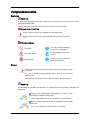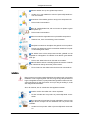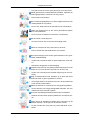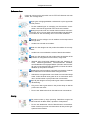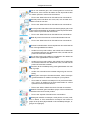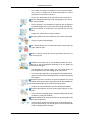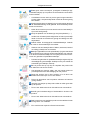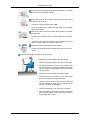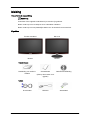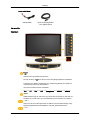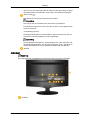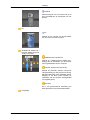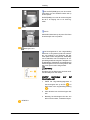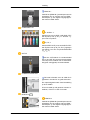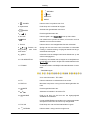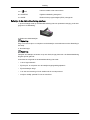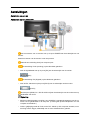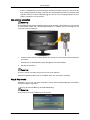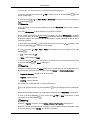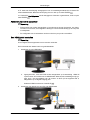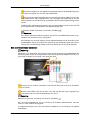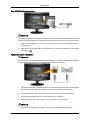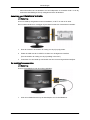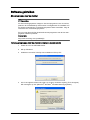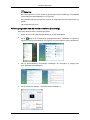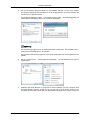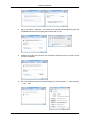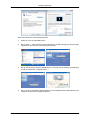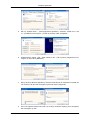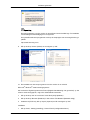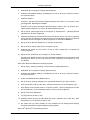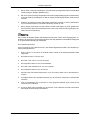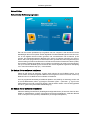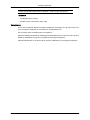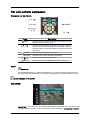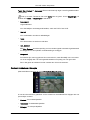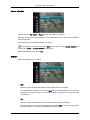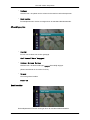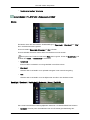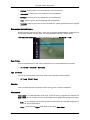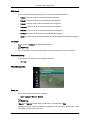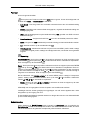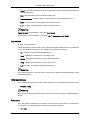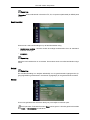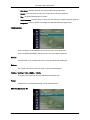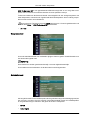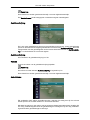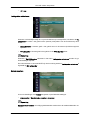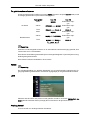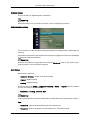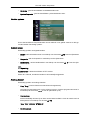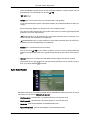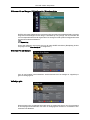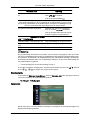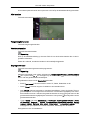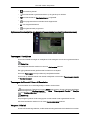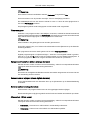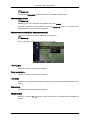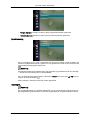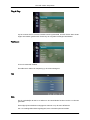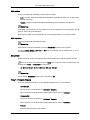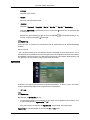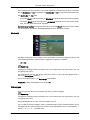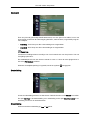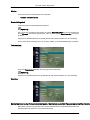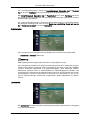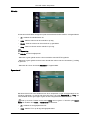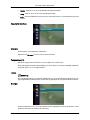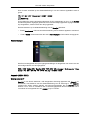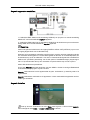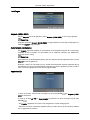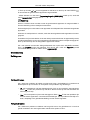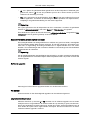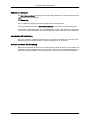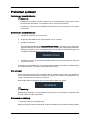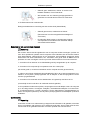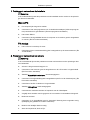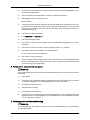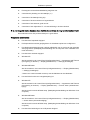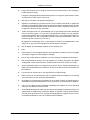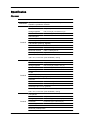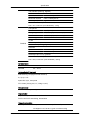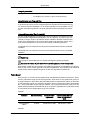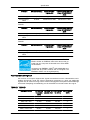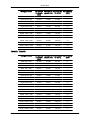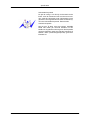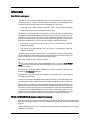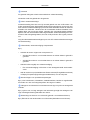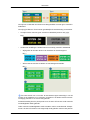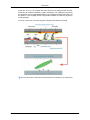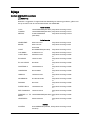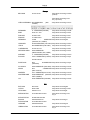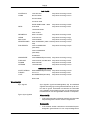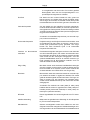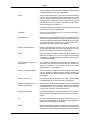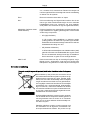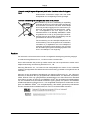SyncMaster T200HD/T220HD/T240HD/T260HD
LCD-monitor
Gebruikershandleiding

Veiligheidsinstructies
Symbolen
Opmerking
U
moet deze veiligheidsvoorschriften volgen om te voorkomen dat u risico loopt en het ap-
paraat beschadigd raakt.
Lees de instructies zorgvuldig en gebruik het product op de juiste manier.
Waarschuwing / Voorzichtig
Anders loopt u het risico op overlijden of persoonlijk letsel.
Anders
loopt u het risico op persoonlijk letsel of schade aan het prod-
uct.
Gebruikte symbolen
Verboden
Op ieder moment belangrijk
om te lezen en begrijpen
Niet demonteren
Haal de stekker uit het stop-
contact
Niet aanraken
Geaard om een elektrische
schok te voorkomen
Stroom
Als uw computer gedurende langere tijd niet gebruikt wordt, stel hem dan
in op DPM.
Als
u een schermbeveiliging gebruikt, stelt u deze in op de actieve
schermmodus.
Snelkoppeling naar instructies ter voorkoming van scherminbranding
Opmerking
De
afbeeldingen zijn alleen ter referentie, en mogelijk niet in alle gevallen (of landen) van
toepassing.
Gebruik geen beschadigde voedingskabel of stekker, of een
beschadigd of loszittend stopcontact.
•
Dit zou een elektrische schok of brand kunnen veroorzaken.
Raak de stekker bij het aansluiten of verwijderen niet met natte
handen aan.
•
Dit zou een elektrische schok kunnen veroorzaken.

Sluit de stekker aan op een geaard stopcontact.
• Anders
zou u een elektrische schok of persoonlijk letsel kun-
nen veroorzaken.
Controleer of de stekker goed en stevig in het stopcontact zit.
•
Dit kan brand veroorzaken.
Buig de voedingskabel niet, trek er niet aan en plaats er geen
zware spullen op.
• Dit kan brand veroorzaken.
Sluit niet meerdere apparaten aan op hetzelfde stopcontact.
•
Hierdoor kan, door oververhitting, brand ontstaan.
Verwijder het netsnoer niet tijdens het gebruik van het product.
• Dit
kan een elektrische schok veroorzaken waardoor het prod-
uct beschadigd kan raken.
De stekker moet uit het stopcontact worden gehaald om het
apparaat
te ontkoppelen. De stekker moet daarom goed bereik-
baar zijn.
• Dit kan een elektrische schok of brand veroorzaken.
Gebruik alleen het door ons bedrijf geleverde netsnoer. Gebruik
geen netsnoeren die bij een ander product horen.
•
Dit zou brand of een elektrische schok kunnen veroorzaken.
Installatie
Neem contact op met een geautoriseerd Servicecentrum
als u de monitor
installeert in een omgeving waar veel stof, hoge of lage temperaturen of
hoge vochtigheid voorkomt, op een plaats waar gewerkt wordt met chemi-
sche oplossingen of waar de monitor 24 uur per dag in werking is, zoals
een vliegveld of treinstation.
Als u dit niet doet, kan er schade aan het apparaat ontstaan.
Laat de monitor niet vallen als u deze verplaatst.
• Dit
kan schade aan het product of persoonlijk letsel veroor-
zaken.
Als u het product in een kast of op een rek plaatst, moet u ervoor
zorgen
dat de voorzijde van de onderkant van het product niet
uitsteekt.
• Anders kan het product vallen of persoonlijk letsel veroorzak-
en.
Veiligheidsinstructies

• Zorg dat de kast of het rek groot genoeg is voor het product.
Plaats geen kaarsen, insectenwerende middelen, sigaretten en
verwarmingsapparatuur in de buurt van het product.
•
Dit kan brand veroorzaken.
Houd verwarmingsapparatuur zo veel mogelijk uit de buurt van
de voedingskabel en het product.
•
Dit zou een elektrische schok of brand kunnen veroorzaken.
Plaats het apparaat niet op een slecht geventileerde plaats,
zoals in een boekenkast.
• Dit zou kunnen resulteren in brand door oververhitting.
Zet de monitor voorzichtig neer.
•
Als u dit niet doet, kan de monitor beschadigd raken.
Plaats de voorzijde van het product niet op de vloer.
•
Dit kan schade aan het beeldscherm veroorzaken.
De muurbevestiging moet worden gemonteerd door een geau-
toriseerd installatiebedrijf.
• Anders
kan het product vallen en persoonlijk letsel veroorzak-
en.
• Gebruik de aangegeven muurbevestiging.
Installeer het product op een goed geventileerde plaats. Er moet
minimaal 10 cm ruimte tussen het product en de muur zijn.
• Anders
zou er brand kunnen ontstaan als gevolg van overver-
hitting.
Buig de buitenantenne naar beneden op de plek waar deze
binnenkomt zodat er geen regenwater in stroomt.
•
Als er regenwater in het product komt, kan dit een elektrische
schok of brand veroorzaken.
Plaats de antenne ver uit de buurt van hoogspanningskabels.
• Als
de antenne een hoogspanningskabel aanraakt, kan een
elektrische schok of brand ontstaan.
Houd het verpakkingsmateriaal buiten bereik van kinderen.
• Kinderen
kunnen letsel oplopen (stikken) als ze hiermee spe-
len.
Steun niet op de standaard en plaats geen voorwerpen op de
standaard wanneer u de hoogte van de monitor verstelt.
• Dit
kan schade aan het product of persoonlijk letsel veroor-
zaken.
Veiligheidsinstructies

Schoonmaken
U kunt de monitor en het oppervlak van de TFT-LCD afnemen met een
zachte, iets vochtige doek.
Spuit geen reinigingsmiddelen rechtstreeks op het oppervlak
van het product.
• Dit
kan verkleuringen en vervaging van de structuur veroor-
zaken. Ook kan het oppervlak van het scherm losraken.
Reinig het product met een zachte doek met alleen een moni-
torreiniger.
Als u toch een ander reinigingsmiddel moet gebruiken,
moet u deze in een verhouding van 1:10 in water verdunnen.
Gebruik voor het reinigen van de stekkers en het stopcontact
een droge doek.
•
Anders kunt u brand veroorzaken.
Haal voor het reinigen van het product de stekker uit het stop-
contact.
• Anders kunt u een elektrische schok of brand veroorzaken.
Haal voor het reinigen van het product eerst de stekker uit het
stopcontact en reinig deze met een zachte, droge doek.
•
(Gebruik geen chemische middelen zoals was, benzeen, al-
cohol, verdunningsmiddelen, insectenwerende middelen,
smeermiddelen of reinigingsmiddelen.) Hierdoor kan het uiter-
lijk van het oppervlak worden aangetast en kunnen de indica-
tielabels op het product losraken.
De behuizing van het product is gevoelig voor krassen. Gebruik
daarom alleen het soort doek dat wordt voorgeschreven.
• Gebruik
het voorgeschreven soort doek met een klein beetje
water. Schud de doek eerst goed uit om te voorkomen dat er
iets in zit dat krassen op het product kan veroorzaken.
Spuit bij het reinigen van het product geen water rechtstreeks
op de behuizing.
• Zorg
ervoor dat er geen water in het product loopt en dat het
product niet nat wordt.
• Dit zou een elektrische schok of brand kunnen veroorzaken.
Overig
Dit product werkt op hoge spanning. Gebruikers mogen het
product niet zelf uit elkaar halen, repareren of aanpassen.
• Dit
zou een elektrische schok of brand kunnen veroorzaken.
Neem contact op met een servicecentrum als het product ger-
epareerd moet worden.
Veiligheidsinstructies

Als er een vreemde geur, een vreemd geluid of rook uit het
product
komt, moet u direct de stekker uit het stopcontact halen
en contact opnemen met een Servicecentrum.
• Dit zou een elektrische schok of brand kunnen veroorzaken.
Stel het product niet bloot aan vocht, stof, rook of water en in-
stalleer het niet in een auto.
•
Dit zou een elektrische schok of brand kunnen veroorzaken.
Als u het product laat vallen of als de behuizing kapot gaat, moet
u
het product uitschakelen en de stekker uit het stopcontact halen.
Neem contact op met een Servicecentrum.
• Dit zou een elektrische schok of brand kunnen veroorzaken.
Raak bij onweer het netsnoer en de antennekabel niet aan.
•
Dit zou een elektrische schok of brand kunnen veroorzaken.
Probeer het beeldscherm niet te verplaatsen door enkel aan het
snoer of de signaalkabel te trekken.
• Anders kan het product vallen, wat schade aan de kabel kan
veroorzaken waardoor een elektrische schok, schade aan het
product of brand kan ontstaan.
U kunt het product niet optillen of verplaatsen door alleen het
netsnoer of de signaalkabels vast te houden.
• Anders kan het product vallen, wat schade aan de kabel kan
veroorzaken waardoor een elektrische schok, schade aan het
product of brand kan ontstaan.
Voorkom dat de ventilatieopening wordt geblokkeerd door een
tafel of gordijn.
• Anders zou er brand kunnen ontstaan als gevolg van overver-
hitting.
Plaats geen voorwerpen die water bevatten, vazen, bloempot-
ten, geneesmiddelen of metalen voorwerpen op het product.
• Als er water of vreemde voorwerpen in het product terechtko-
men, moet u de stekker uit het stopcontact halen en contact
opnemen met een Servicecentrum.
• Dit kan een defect, elektrische schok of brand veroorzaken.
Gebruik of bewaar geen brandbare sprays of licht ontvlambare
materialen in de buurt van het product.
•
Dit zou een explosie of brand kunnen veroorzaken.
Steek geen metalen voorwerpen, zoals pennen, munten, naal-
den
en draad, of licht ontvlambare voorwerpen als lucifers of
papier in het product (bijvoorbeeld via de ventilatieopeningen, in-
gangen en uitgangen).
Veiligheidsinstructies

• Als er water of vreemde voorwerpen in het product terechtko-
men,
moet u de stekker uit het stopcontact halen en contact
opnemen met een Servicecentrum.
• Dit zou een elektrische schok of brand kunnen veroorzaken.
Als een stilstaand beeld lang wordt weergegeven, kan een na-
beeld of vlek ontstaan.
• Zet
het product in de slaapstand of gebruik een bewegende
schermbeveiliging als u het product langere tijd niet gebruikt.
Stel een resolutie en frequentie in die geschikt zijn voor het
product.
•
Anders kan schade aan uw ogen ontstaan.
Zet bij het gebruik van een koptelefoon het volume niet te hard.
•
Dit kan uw gehoor beschadigen.
Als u steeds dichter bij het scherm gaat zitten, kan het zijn dat
uw ogen achteruit gaan.
Neem na elk uur achter de monitor vijf minuten pauze om uw
ogen rust te geven.
Installeer het product niet op een instabiele plaats als een in-
stabiel
rek of een onregelmatig oppervlak of op een plaats die
blootstaat aan trillingen.
• Het apparaat zou kunnen vallen, wat zou kunnen leiden tot
persoonlijk letsel en/of beschadiging van het product.
• Als u het product gebruikt op een plaats die blootstaat aan tril-
lingen, kan het product beschadigd raken, wat brand tot gevolg
kan hebben.
Schakel het product voordat u het gaat verplaatsen uit en haal
de
stekker uit het stopcontact. Ontkoppel ook de antennekabel en
alle andere kabels die op het product zijn aangesloten.
• Anders kunt u een elektrische schok of brand veroorzaken.
Voorkom dat kinderen aan het product gaan hangen of erop
klimmen.
•
Het product kan namelijk vallen, wat persoonlijk letsel of zelfs
de dood tot gevolg kan hebben.
Haal de stekker uit het stopcontact als u het product gedurende
langere tijd niet gebruikt.
• Anders
kan het product oververhit raken of ontbranden als ge-
volg van stofophoping. Ook kan als gevolg van een elektrische
schok of lekkage brand ontstaan.
Veiligheidsinstructies

Plaats geen zware voorwerpen, speelgoed of lekkernijen (bij-
voorbeeld
koekjes) op het product die de aandacht van kinderen
kunnen trekken.
• Uw kinderen kunnen aan het product gaan hangen waardoor
het kan vallen, wat persoonlijk letsel of zelfs de dood tot gevolg
kan hebben.
Voorkom dat kinderen de batterij in hun mond stoppen als deze
uit
de afstandsbediening wordt gehaald. Houd de batterij buiten
bereik van kinderen.
• Neem direct contact op met uw arts als een kind een batterij in
zijn mond heeft gestopt.
Let bij het plaatsen van de batterij op de juiste polariteit (+, -).
• Anders
kan de batterij beschadigd raken of brand, persoonlijk
letsel of schade veroorzaken als gevolg van lekkage van bat-
terijvloeistof.
Gebruik alleen de aangegeven standaardbatterijen. Gebruik
geen oude en nieuwe batterijen door elkaar.
• Hierdoor kan een batterij breken of lekken, wat brand, letsel of
vervuiling (schade) kan veroorzaken.
Batterijen (oplaadbaar en niet oplaadbaar) zijn geen standaard
afval
en dienen ter recycling te worden aangeboden. Als verbruik-
er is de klant verantwoordelijk voor het op de juiste manier retour-
neren van gebruikte of oplaadbare batterijen.
• De klant kan gebruikte of oplaadbare batterijen afgeven bij het
dichtstbijzijnde gemeentelijke afvaldepot of bij een winkel die
eenzelfde type batterijen verkoopt.
Zet het product niet op zijn kop en verplaats het product niet
door alleen de voet vast te houden.
• Het
apparaat zou kunnen vallen, wat zou kunnen leiden tot
persoonlijk letsel en/of beschadiging van het product.
Plaats het product niet in direct zonlicht of in de buurt van
warmtebronnen zoals open vuur of een kachel.
• Dit
kan de levensduur van het product verkorten en brand tot
gevolg hebben.
Laat geen voorwerpen op het product vallen en oefen geen druk
uit op het product.
•
Dit zou een elektrische schok of brand kunnen veroorzaken.
Gebruik geen luchtbevochtiger of keukentafel in de buurt van
het product.
•
Dit zou een elektrische schok of brand kunnen veroorzaken.
Raak in geval van een gaslek het product en de stekker niet aan
maar zorg direct voor ventilatie.
• Een vonk kan een explosie of brand veroorzaken.
Veiligheidsinstructies

Als het product gedurende lange tijd ingeschakeld is, wordt het
beeldscherm heet. Raak het niet aan.
Wees voorzichtig bij het instellen van de hoek van het product
of de hoogte van de voet.
•
Uw hand of vingers kunnen klem raken.
• Als u het product te ver kantelt, kan het vallen en persoonlijk
letsel veroorzaken.
Plaats het product niet op een plaats waar kinderen er gemak-
kelijk bij kunnen.
• Anders
kan het product vallen en persoonlijk letsel veroorzak-
en.
• Het voorste deel ven het product is zwaar. Plaats het product
daarom op een vlakke en stabiele ondergrond.
Plaats geen zware voorwerpen op het product.
• Dit
kan persoonlijk letsel en/of schade aan het product veroor-
zaken.
Correcte zithoudingen bij gebruik van de monitor
Gebruik het product altijd in de juiste positie.
•
Houd uw rug recht terwijl u naar het product kijkt.
• De afstand tussen uw ogen en het scherm moet
tussen 45 en 50 cm bedragen. Bekijk het scherm
van een enigszins hogere positie van de bovenkant
van het scherm.
• Gebruik het product altijd in de juiste positie.
• Pas de hoek van het scherm zo aan dat er geen
licht op het scherm wordt gereflecteerd.
• Houd uw armen in een rechte hoek ten opzichte
van uw lichaam en zorg dat uw onderarmen en
handen op gelijke hoogte liggen.
• Houd uw ellebogen in een hoek van 90 graden.
• Houd uw knieën in een hoek van meer dan 90 gra-
den en zet uw hielen stevig op de vloer. Houd uw
armen lager dan uw hart.
Veiligheidsinstructies

Inleiding
Inhoud van de verpakking
Opmerking
Controleer of de volgende onderdelen bij uw monitor zijn geleverd.
Neem contact op met uw verkoper
als er onderdelen ontbreken.
Neem contact op met een plaatselijke dealer voor de aanschaf van accessoires.
Uitpakken
Zonder standaard Met voet
Monitor Monitor
Handleidingen
Handleiding voor snelle in-
stallatie
Garantiekaart
(Niet op alle locaties verk-
rijgbaar)
Gebruikershandleiding
Kabels
D-Sub-kabel Netsnoer Stereokabel

Overig
Afstandsbediening Batterijen (AAA X 2)
(Niet op alle locaties verk-
rijgbaar)
Schoonmaakdoekje
Kabelring Standaardbehuizing Standaardvoet
Opmerking
Een
schoonmaakdoek is alleen bijgeleverd voor apparaten met een zwart glanzend opperv-
lak.
Opmerking
De muurbevestiging van dit model wordt alleen als volgt ondersteund.
- WMT1900T voor 20" ~ 22"
- WMB2400T voor 24" ~ 25,5"
Neem contact op met een erkende verkoper als u deze muurbevestiging wilt aanschaffen.
Apart verkrijgbaar
DVI-kabel HDMI Kabel Hoofdtelefoon
USB-kabel TV-antennekabel
(coaxkabel)
Componentkabel (P
R
, P
B
,
Y)
Inleiding

Apart verkrijgbaar
Geluidskabel Optische uitgangskabel
voor digitaal geluid
Uw monitor
Voorkant
Activeert een gemarkeerd menu-item.
Druk
op de knop '
' om de bron van het ingangssignaal te veranderen.
U mag de bron alleen veranderen voor externe apparaten die op dat mo-
ment op het product zijn aangesloten.
Om tussen Schermmodi te schakelen:
[PC]
→ [
TV]
→ [
Ext.]
→ [
DVI]
→ [
Component]
→ [
HDMI1]
→ [
HDMI2]
MENU
Gebruik deze knop om het menu op het scherm te openen en het weer af
te sluiten of om het menu voor het afstellen van het scherm af te sluiten.
- VOL+
Sprint van de ene menuoptie naar de andere in horizontale richting of wij-
zigt de geselecteerde menuwaarden. Past het geluidsniveau aan.
- CH +
Inleiding

Sprint van de ene menuoptie naar de andere in verticale richting of wijzigt
de geselecteerde menuwaarden. Druk hierop om het kanaal te wijzigen.
Aan/uit-knop [ ]
Met deze knop kunt u het product aan en uit zetten.
Opmerking
De knoppen aan de rechterkant van de monitor zijn tiptoetsen.
U hoeft deze knoppen dus maar licht aan te raken om de bijbehorende
functie te activeren.
Controlelampje stroom
Dit lampje brandt tijdens normaal bedrijf en knippert eenmaal op het mo-
ment dat uw nieuwe instellingen worden opgeslagen.
Opmerking
Zie het gedeelte
PowerSaver in de handleiding voor meer informatie over
energiebesparingsfuncties. Om energie te besparen, kunt u het beste de
monitor uitschakelen als u deze gedurende langere tijd niet gebruikt.
Speaker
Achterkant
Opmerking
De configuratie aan de achterkant van het product kan per product verschillen.
POWER
Inleiding

POWER
Sluit het netsnoer van uw monitor aan op de
poort
POWER
aan de achterzijde van het
product.
PC
PC
Verbind de
PC
-uitgang aan de achterkant
van de monitor met uw computer.
HDMI/DVI-D AUDIO IN /
DIGITAL AUDIO OUT(OP-
TICAL) / EX-LINK
HDMI/PC/DVI-D AUDIO IN
Verbind de
[ HDMI/PC/DVI-D AUDIO IN ]
-
uitgang aan de achterkant van de monitor
met de geluidskaart van de computer.
DIGITAL AUDIO OUT(OPTICAL)
Verbind de
[DIGITAL AUDIO OUT(OPTI-
CAL)]
-aansluiting op het product met de dig-
itale geluidsuitgang of de standaard geluid-
suitgang va uw DVD Home Theater (of
versterker) met een optische uitgangskabel
voor digitaal geluid.
EX-LINK
Dit is een gereserveerde aansluiting die
wordt gebruikt bij servicewerkzaamheden.
EXT(RGB)
Inleiding

Sluit de EXT(RGB)-poort van de monitor
met
behulp van een SCART-contact aan op
de dvd-speler.
De EXT(RGB)-poort van de monitor fungeert
als de in- en uitgang voor tv- en video-sig-
nalen.
DVI-D
DVI-D
Sluit de DVI-kabel aan op de poort
DVI-D
aan
de achterzijde van het product.
Kensington-slot
Het Kensingtonslot is een vergrendeling
waarmee
u het systeem fysiek kunt vastzet-
ten voor gebruik in het openbaar. Het slot
moet apart worden aangeschaft. Afhankelijk
van de fabrikant, kan het uiterlijk en de ver-
grendelingsmethode enigszins afwijken van
de afbeelding. Raadpleeg de handleiding bij
het Kensington-slot voor correct gebruik. Het
slot moet apart worden aangeschaft.
Opmerking
De
plaats van het Kensington-slot kan varië-
ren afhankelijk van het model.
Diefstal voorkomen met het
Kensington-slot
1. Plaats het vergrendelingsapparaat in
het Kensington-slot op de TV (
) en
draai
deze in de vergrendelingsrichting
(
).
2. Sluit
de kabel voor het Kensington-slot
aan.
3. Bevestig het Kensington-slot aan een
tafel of ander zwaar, vaststaand object.
HDMI IN 1
Inleiding

HDMI IN 1
Verbind het [HDMI IN 1]-aansluitpunt aan de
achterkant van uw monitor met het HDMI -
aansluitpunt op het digitale uitgangsappar-
aat met een HDMI -kabel.
COMPONENT IN
R - AUDIO - L
Sluit de poort van de DVD, VCR (DVD / DTV
Set-Top Box) aan op de
[ R - AUDIO - L]
-
poort van het product.
P
R
, P
B
,Y
Sluit de VIDEO OUT-poort van de DVD / DTV
Set-Top Box aan op de
[ P
R
, P
B
,Y ]
ingangen
met behulp van een componentvideokabel
( P
R
, P
B
,Y ).
ANT IN
Sluit de CATV-kabel of tv-antennekabel
aan
op de “ANT IN”-poort aan de achterkant
van het product. Gebruik een tv-antenneka-
bel (apart verkrijgbaar) als antennekabel.
COMMON INTERFACE
Dit bevat informatie over de CAM die is
geplaatst in de sleuf CI en geeft deze weer.
De
toepassingsinformatie heeft betrekking
op de CI CARD.
U kunt de CAM op elk gewenst moment in-
stalleren, of de TV nu aan of uit staat.
HDMI IN 2
/
HDMI IN 2
Verbind het [HDMI IN 2]-aansluitpunt aan de
achterkant van het product met het HDMI -
aansluitpunt op het digitale uitgangsappar-
aat met een HDMI -kabel.
Inleiding

Sluit uw hoofdtelefoon aan op het aansluit-
punt voor de hoofdtelefoon.
Opmerking
Zie Aansluiten op een pc
voor meer informatie over kabelverbindingen.
Kabelring
• Bind de kabels samen met de kabelring, zoals wordt weergegeven in de af-
beelding.
Afstandsbediening
POWER
Cijfertoetsen
ENTER
CH LIST
MENU
TOOLS
. Toetsen omhoog-omlaag, naar
links-naar rechts ENTER
INFO
COLOUR BUTTONS
TTX/MIX
TV
PRE-CH
MUTE
P
SOURCE
FAV.CH
Inleiding

RETURN
EXIT
SUBTITLE
GUIDE
1. POWER
Hiermee zet u het product aan of uit.
2. Cijfertoetsen Druk hierop om het kanaal te wijzigen.
3.
ENTER
Activeert een gemarkeerd menu-item.
4. Past het geluidsniveau aan.
5. CH LIST
Hiermee geeft u de "Kanalenlijst" weer op het scherm.
6.
MENU Het schermmenu openen en sluiten, of het menu voor het
afstellen van het scherm sluiten.
7. TOOLS Hiermee kunt u snel veelgebruikte functies selecteren.
8. Toetsen om-
hoog-omlaag,
naar links-
naar rechts
Springt van het ene item naar het andere in horizontale
richting, in verticale richting, of wijzigt de waarde van de ge-
selecteerde menuoptie.
9.
INFO
Informatie
over het huidige beeld wordt linksboven op het
scherm weergegeven.
10. COLOR BUTTON Druk hierop om kanalen toe te voegen en te verwijderen en
om kanalen op te slaan in de lijst met voorkeurkanalen in de
Kanalenlijst.
11. TTX/MIX Tv-kanalen bieden schriftelijke informatiediensten via tele-
tekst.
- Teletekstknoppen
Voor meer informatie > TTX / MIX
12. TV
Hiermee selecteert u rechtstreeks de tv-modus.
13. PRE-CH Met deze knop keert u terug naar het laatst gebruikte ka-
naal.
14.
MUTE
Past het geluidsniveau aan.
15. P Selecteert tv-kanalen in de modus TV.
16. SOURCE
Druk
op de knop om de bron van het ingangssignaal
SOURCE te veranderen.
U mag SOURCE alleen veranderen voor externe apparaten
die op dat moment aan de monitor zijn aangesloten.
17. FAV.CH Druk hierop om naar uw favoriete kanalen te gaan.
18.
RETURN
Hiermee keert u terug naar het vorige menu.
Inleiding

19. EXIT
Hiermee verlaat u het menuscherm.
20. SUBTITLE
Digitale ondertiteling weergeven
21. GUIDE Elektronische programmagids (EPG ) weergeven
Batterijen in de afstandsbediening plaatsen
1. Open het klepje achter op de afstandsbediening met een opwaartse beweging, zoals aan-
gegeven in de afbeelding.
2. Plaats twee AAA-batterijen.
Opmerking
Zorg ervoor dat de plus- en minpolen van de batterijen overeenkomen met de afbeelding in
het vakje.
3. Sluit het klepje.
Opmerking
Verwijder
de batterijen en bewaar ze op een koele, droge plaats als u de afstandsbediening
langere tijd niet gebruikt.
Controleer het volgende als de afstandsbediening niet werkt:
• Is de tv ingeschakeld?
• Zijn de plus- en minpolen van de batterijen tegengesteld geplaatst?
• Zijn de batterijen leeg?
• Is er een stroomstoring of zit de stekker niet in het stopcontact?
• Schijnt er vlakbij speciaal TL-licht of neonlicht?
Inleiding

Aansluitingen
Aansluiten op een pc
Aansluiten op een computer
Sluit het netsnoer van uw monitor aan op de poort POWER aan de achterzijde van uw
monitor.
Steek het netsnoer van de monitor in een stopcontact.
Gebruik een verbinding die bij uw computer past.
De aansluiting D-sub (Analoog) op de videokaart gebruiken.
•
Sluit de signaalkabel aan op de poort [PC] aan de achterzijde van de monitor.
[PC]
De aansluiting DVI (Digitaal) op de videokaart gebruiken.
• Sluit de DVI -kabel aan op de poort [DVI-D] aan de achterzijde van de monitor.
[DVI-D]
Sluit de poort [HDMI / PC / DVI-D AUDIO IN] aan de achterzijde van de monitor aan op
de geluidskaart van de PC.
Opmerking
• Met
de monitorluidsprekers verkrijgt u een duidelijke, hoogstaande weergave van de ge-
luiden van de geluidskaart in de computer. (U hoeft geen aparte luidsprekers voor uw
computer te installeren.)
• Indien u gelijktijdig zowel de D-sub en de DVI -kabels op één computer aansluit, kunt u
een leeg scherm krijgen, afhankelijk van de soort videokaart die u gebruikt.

• Indien
u uw beeldscherm op de juiste wijze aansluit met de DVI-connector, maar toch een
leeg of wazig beeldscherm krijgt, controleer dan of de beeldschermstatus op analoog staat
ingesteld. Druk op de toets 'SOURCE [
]' om de bron van het ingangssignaal nog eens
te laten controleren voor de monitor.
Een antenne aansluiten
Opmerking
U
kunt televisieprogramma's bekijken op de monitor als deze is aangesloten op een antenne
of CATV-kabel, zonder dat u afzonderlijke hardware of software voor TV-ontvangst op uw
computer hoeft te installeren.
1. Sluit
de CATV-kabel of tv-antennekabel aan op de poort "ANT IN" aan de achterkant van
de monitor.
Gebruik een tv-antennekabel (apart verkrijgbaar) als antennekabel.
2. Schakel de monitor in.
Opmerking
Ervaart u slechte ontvangst als gevolg van een zwak signaal?
Schaf een signaalversterker aan en installeer deze voor een betere ontvangst.
Plug & Play-functie
Wanneer u de tv voor het eerst inschakelt, worden enkele basisinstellingen automatisch
achtereenvolgens uitgevoerd.
1. Druk op de toets POWER op de afstandsbediening.
Opmerking
U kunt ook op de knop POWER op de tv drukken.
Aansluitingen

2. Het bericht
You can set the menu Language.
wordt weergegeven.
3. Kies de juiste taal door op de toets
of te drukken. Druk op de toets ENTER om uw
keuze te bevestigen.
4.
Druk op de toets
of om Store Demo
of Home Use te selecteren en druk vervolgens op
de toets ENTER
.
Opmerking
U
kunt bij u thuis de tv het beste instellen op de modus Home Use, zodat u daar het beste
beeld krijgt.
De modus Winkeldemo is alleen bedoeld voor gebruik in winkels.
Ga als volgt te werk wanneer het apparaat per ongeluk in de modus Winkeldemo is ingesteld
en u terug wilt naar de modus Thuisgebruik (standaard): Druk op de volumeknop op de tv.
Wanneer het menu voor het volume wordt weergegeven, houdt u de MENU-knop op de tv 5
seconden ingedrukt.
5. Druk op de toets ENTER
. Kies het juiste land door op de toets of te drukken. Druk
op de toets ENTER om uw keuze te bevestigen.
6.
Druk op de toets
of om Ant
of Kabel te selecteren en druk vervolgens op de toets
ENTER
.
• Ant : antennesignaal Ant.
• Kabel : antennesignaal Kabel.
7. Druk op de toets of om de kanalenbron te selecteren die u wilt laten onthouden. Druk
op de toets ENTER om Start te selecteren.
Opmerking
Wanneer u de antennebron als Kabel instelt, kunt u de waarde voor een zoekopdracht voor
digitale kanalen opgeven. Zie voor meer informatie Kanaal → Automatisch opslaan.
• Digitaal en Analoog : digitale en analoge kanalen.
• Digitaal : digitale kanalen.
• Analoog : analoge kanalen.
Het zoeken van de kanalen start en eindigt automatisch.
Druk
op elk gewenst moment op de toets ENTER
om de opslagprocedure te onderbrek-
en.
Nadat
alle beschikbare kanalen zijn opgeslagen, wordt het bericht Klokmodus weergegeven.
8. Druk op de toets ENTER
. Druk op de toets of om Auto
te selecteren en druk
vervolgens op de toets ENTER
.
Opmerking
Wanneer u Handm. selecteert, wordt Huidige datum en tijd instellen weergegeven.
Wanneer
u een digitaal signaal hebt ontvangen, wordt de tijd automatisch ingesteld. Indien
dit niet het geval is, kiest u Handm. om de klok in te stellen.
Aansluitingen

9. Er wordt een beschrijving weergegeven voor de verbindingsmethode die de beste HD-
schermkwaliteit biedt. Neem de beschrijving door en druk op de toets ENTER .
10. Het bericht Veel kijkplezier.
wordt weergegeven. Wanneer u gereed bent, drukt u op de
toets ENTER
.
Aansluiten op andere apparatuur
Opmerking
•
Deze monitor kan worden aangesloten op invoerbronnen als een dvd-speler, een video-
recorder of camcorder, of een digitale of analoge tv zonder de aansluiting op de computer
te verwijderen.
• De configuratie aan de achterkant van de monitor kan per product verschillen.
Een HDMI-kabel aansluiten
Opmerking
U kunt digitale uitvoerapparaten met uw monitor verbinden.
De functie biedt een betere beeld- en geluidskwaliteit.
1.
Aansluiten via een HDMI-kabel
a. Ingangsbronnen,
zoals een DVD worden aangesloten op de aansluiting
HDMI IN
op de monitor door middel van de HDMI-kabel. Wanneer alle verbindingen zijn ge-
legd, sluit u de stroomkabels van de monitor en DVD (of het apparaat dat is
aangesloten op de digitale uitgang) aan.
Selecteer HDMI met de toets '
SOURCE [ ]
'.
2. Aansluiten met gebruik van een DVI naar HDMI-kabel
Aansluitingen

Sluit de DVI-uitgang van een digitaal uitvoerapparaat aan op de HDMI IN-ingang van
de monitor met gebruik van een DVI naar HDMI-kabel
Sluit de rode en zwarte aansluitpunten van een RCA naar stereo-kabel (voor PC) aan
op
de bijbehorende audio-uitgangspunten van het digitale uitvoerapparaat en sluit het
andere uiteinde van de kabel aan op de
[HDMI/PC/DVI-D AUDIO IN]
-aansluiting van de
monitor.
3. Wanneer alle verbindingen zijn gelegd, sluit u de stroomkabels van de monitor en DVD
(of het apparaat dat is aangesloten op de digitale uitgang) aan.
4. Selecteer "HDMI" met behulp van de toets 'SOURCE [
]'.
Opmerking
Als
u alleen verbinding maakt met gebruik van de DVI naar HDMI-kabel zonder de ge-
luidsbron aan te sluiten, hoort u geen geluid.
Het verbinden van de audio-uitgang van een digitaal apparaat met de
[R-AUDIO-L]
van
[COMPONENT IN]
van de monitor met gebruik van een audiokabel geeft geen geluid.
Let erop dat u de aansluiting
[HDMI / PC/DVI-D AUDIO IN]
van de monitor gebruikt.
Een compenent-kabel aansluiten
Opmerking
Aansluiten
op de DVD/ DTV Set Top Box ingang als het apparaat een [COMPONENT IN]
aansluiting heeft. U kunt eenvoudig beelden van videocomponenten bekijken door de com-
ponent aan te sluiten op de monitor, mits deze aan staat.
Sluit de poort van de DVD, VCR (DVD / DTV Set-Top Box) aan op de poort
[R-AUDIO-
L]
van de monitor.
Sluit de poort VIDEO OUT van de DVD / DTV Set-Top Box aan op de ingangen
[P
R
,
P
B
,Y]
met behulp van een componentvideokabel (P
R
, P
B
,Y).
Opmerking
Selecteer "Component" met behulp van de knop 'SOURCE [
]'
Als
u de componentkabels P
R
, P
B
en Y aansluit op de verkeerde aansluitpunten, wordt het
scherm in rood of blauw weergegeven.
In eengezinswoningen kunt u een UHF-antenne installeren voor de ontvangst van digitale
uitzendingen.
Aansluitingen

Een SCART-kabel aansluiten
Opmerking
Aansluiten
op de apparaatingang DVD als het apparaat een EXT (RGB)-aansluiting heeft. U
kunt eenvoudig DVD kijken door de DVD aan te sluiten op de monitor, mits deze aan staat.
1. Sluit de EXT (RGB)-poort van de monitor met behulp van een SCART-contact aan op
de dvd-speler.
2. Wanneer een Scart-apparaat is aangesloten op uw monitor, wordt de bron automatisch
gewijzigd in Ext.
Aansluiten op de versterker
Opmerking
U
kunt met de hiervoor bedoelde kabel het aansluitpunt voor digitale geluidsinvoer (optisch)
of standaardgeluidsinvoer van uw versterker aansluiten op uw monitor.
1. Verbind
de aansluiting
[DIGITAL AUDIO OUT (OPTICAL)]
van uw monitor met de digitale
geluidsingang van uw digitale versterker met behulp van een optische kabel.
2. Stel Internal Mute in het menu Sound in op On met behulp van de toets MENU.
3. Stel het geluidsvolume bij met de volumetoets op uw versterker.
4. Nadat de aansluitingen zijn verricht, zet u de monitor en versterker aan.
Opmerking
•
Als de monitor geen geluid weergeeft, zult u een versterker moeten gebruiken.
Aansluitingen

• Meer
informatie over het aansluiten van een luidspreker en versterker vindt u in de bij-
behorende handleidingen die zijn meegeleverd door de fabrikant.
Aansluiten van COMMON INTERFACE
Opmerking
U kunt de CAM op elk gewenst moment installeren, of de TV nu aan of uit staat.
De CI CAM-module kunt u verkrijgen bij uw lokale leverancier of telefonisch bestellen.
1. Duw de CI-kaart in de CAM in de richting van de pijl op zijn plaats.
2.
Plaats de CAM met de CI CARD in de sleuf voor de algemene interface.
(Duw de CAM in de richting van de pijl volledig in de sleuf.)
3. Controleer of u een beeld op een kanaal met een vervormd signaal kunt bekijken.
De hoofdtelefoon aansluiten
Opmerking
U kunt uw hoofdtelefoon met de monitor verbinden.
1. Sluit uw hoofdtelefoon aan op het aansluitpunt voor de hoofdtelefoon.
Aansluitingen

De voet gebruiken
Montage van de monitor
Monitor en onderkant
Kantelhoek
U kunt de kantelhoek bijstellen over een afstand van ˚ naar voren en 2 ˚ naar achteren voor
een zo comfortabel mogelijke kijkhoek.
Aansluitingen

Software gebruiken
Stuurprogramma voor de monitor
Opmerking
Als
het besturingssysteem vraagt om het stuurprogramma voor de monitor,
plaatst u de CD-ROM die bij deze monitor is meegeleverd. De installatie van
het stuurprogramma kan per besturingssysteem ietwat verschillen. Volg de
instructies voor uw besturingssysteem.
Zorg voor een lege schijf en download het stuurprogramma van de hier weer-
gegeven website op internet.
Internet-site:
http://www.samsung.com/ (wereldwijd)
Het stuurprogramma voor de monitor installeren (automatisch)
1.
Plaats de cd in het CD-ROM-station.
2. Klik op 'Windows'.
3. Selecteer uw monitor in de lijst van modellen en klik op 'OK''.
4. Als u het volgende scherm ziet, klikt u op de knop 'Continue Anyway' (Toch doorgaan).
Klik vervolgens op 'OK' (Microsoft
®
Windows
®
XP/2000 besturingssysteem).

Opmerking
Dit
stuurprogramma voor de monitor is gecertificeerd onder het MS-logo. De installatie
veroorzaakt geen beschadigingen in uw systeem.
Het gecertificeerde stuurprogramma wordt op de startpagina van Samsung Monitor ge-
plaatst.
http://www.samsung.com/
Het stuurprogramma voor de monitor installeren (handmatig)
Microsoft
®
Windows Vista™ besturingssysteem
1. Plaats de cd met de gebruikershandleiding in uw CD-ROM-station.
2.
Klik op
(Start)
en op 'Control Panel (Configuratiescherm)'. Dubbelklik vervolgens op
'Appearance and Personalization' (Vormgeving aan persoonlijke voorkeur aanpassen)'.
3. Klik
op 'Personalization' (Persoonlijke instellingen) en vervolgens op 'Display Set-
tings' (Beeldscherminstellingen).
4. Klik op 'Advanced Settings...' (Geavanceerde instellingen...).
Software gebruiken

5. Klik
op 'Properties' (Eigenschappen) op het tabblad 'Monitor'. Als de knop 'Proper-
ties' (Eigenschappen) niet beschikbaar is, is de configuratie van uw monitor voltooid. De
monitor kan zo gebruikt worden.
Als het bericht 'Windows needs...' (Uw toestemming is nodig...) wordt weergegeven (zie
onderstaande afbeelding), klikt u op 'Continue' (Doorgaan).
Opmerking
Dit
monitorstuurprogramma is gecertificeerd onder het MS-logo. De installatie veroor-
zaakt geen beschadigingen in uw systeem.
Het gecertificeerde stuurprogramma wordt op de startpagina van Samsung Monitor ge-
plaatst.
6. Klik op 'Update Driver...' (Stuurprogramma bijwerken...) op het tabblad 'Driver' (Stuur-
programma).
7. Selecteer
het vakje 'Browse my computer for driver software' (Op mijn computer naar
stuurprogramma's zoeken) en klik op 'Let me pick from a list of device drivers on my
computer' (Ik wil kiezen uit een lijst met apparaatstuurprogramma's op mijn computer).
Software gebruiken

8. Klik
op 'Have Disk...' (Bladeren…) en selecteer de map (bijvoorbeeld D:\Drive) waar het
installatiebestand van het stuurprogramma staat. Klik op 'OK'.
9. Selecteer
uit de lijst met monitoren het model dat overeenkomt met uw monitor en klik
op 'Next' (Volgende).
10. Klik in de volgende schermen achtereenvolgens op 'Close' (Sluiten) → 'Close' (Sluiten)
→ 'OK' → 'OK'.
Software gebruiken

Microsoft
®
Windows
®
XP besturingssysteem
1.
Plaats de cd in het CD-ROM-station.
2. Klik op 'Start' → 'Control Panel' (Configuratiescherm) en klik vervolgens op het pictogram
'Appearance and Themes' (Vormgeving en thema's).
3. Klik
op het pictogram 'Display' (Beeldscherm), selecteer de tab 'Settings' (Instellingen)
en klik op 'Advanced...' (Geavanceerd...).
4. Klik
op de knop 'Properties' (Eigenschappen) op het tabblad 'Monitor' (Beeldscherm) en
selecteer de tab 'Driver' (Stuurprogramma).
Software gebruiken

5. Klik
op 'Update Driver...' (Stuurprogramma bijwerken), selecteer 'Install from a list
or...' (Installeren uit een lijst of...) en klik op de knop 'Next' (Volgende).
6. Selecteer'Don't
search, I will...' (Niet zoeken, ik wil...), klik op 'Next' (Volgende) en ver-
volgens op 'Have disk' (Bladeren).
7. Klik
op de knop 'Browse' (Bladeren), selecteer A:(D:\Driver) en selecteer het model van
uw monitor in de lijst. Klik vervolgens op de knop 'Next' (Volgende).
8. Als u het volgende scherm ziet, klikt u op de knop 'Continue Anyway' (Toch doorgaan).
Klik vervolgens op 'OK'.
Software gebruiken

Opmerking
Dit
stuurprogramma voor de monitor is gecertificeerd onder het MS-logo. De installatie
veroorzaakt geen beschadigingen in uw systeem.
Het gecertificeerde stuurprogramma wordt op de startpagina van Samsung Monitor ge-
plaatst.
http://www.samsung.com/
9. Klik op de knop 'Close' (Sluiten) en vervolgens op 'OK'.
10. De installatie van het stuurprogramma voor de monitor is nu voltooid.
Microsoft
®
Windows
®
2000 besturingssysteem
Als
het bericht 'Digital Signature Not Found (Digitale handtekening niet gevonden)' op het
scherm wordt weergegeven, volgt u de onderstaande instructies.
1. Klik op de knop 'OK' in het scherm 'Insert disk' (Schijf plaatsen).
2. Klik op de knop 'Browse' (Bladeren) in het scherm 'File Needed' (Bestand nodig).
3. Selecteer A:(D:\Driver), klik op 'Open' (Openen) en klik vervolgens op 'OK'.
Installeren
1. Klik op 'Start', 'Setting' (Instelling), 'Control Panel' (Configuratiescherm).
Software gebruiken

2. Dubbelklik op het pictogram 'Display' (Beeldscherm).
3. Selecteer
het tabblad 'Settings' (Instellingen) en klik op de knop 'Advanced Proper-
ties' (Geavanceerd).
4. Selecteer 'Monitor'.
Scenario 1: Als de knop 'Properties' (Eigenschappen) niet actief is, is uw monitor correct
geconfigureerd. Beëindig de installatie.
Scenario 2: Als de knop 'Properties' (Eigenschappen) actief is, klik u op de knop 'Pro-
perties' (Eigenschappen)' en volgt u de onderstaande instructies.
5. Klik op 'Driver' (Stuurprogramma) en vervolgens op 'Update Driver...' (Stuurprogramma
bijwerken) en op 'Next' (Volgende).
6. Selecteer 'Display a list of the known drivers for this device so that I can choose a specific
driver' (Een lijst van bekende stuurprogramma's voor dit apparaat weergeven waaruit ik
kan kiezen) en klik vervolgens op 'Next' (Volgende) en 'Have disk' (Bladeren).
7. Klik op de knop 'Browse' (Bladeren) en selecteer A:(D:\Driver).
8. Klik op de knop 'Open' (Openen) en vervolgens op 'OK'.
9. Selecteer het model van uw monitor en klik op 'Next' (Volgende) en nogmaals op
'Next' (Volgende).
10. Klik op 'Finish' (Voltooien) en vervolgens op 'Close' (Sluiten).
Als het bericht 'Digital Signature Not Found' (Digitale handtekening niet gevonden) wordt
weergegeven, klikt u op 'Yes' (Ja). Klik op 'Finish' (Voltooien) en vervolgens op 'Clo-
se' (Sluiten).
Microsoft
®
Windows
®
Millennium besturingssysteem
1. Klik op 'Start', 'Setting' (Instelling), 'Control Panel' (Configuratiescherm).
2. Dubbelklik op het pictogram 'Display' (Beeldscherm).
3. Selecteer het tabblad 'Settings' (Instellingen) en klik op de knop 'Advanced Proper-
ties' (Geavanceerd).
4. Select het tabblad 'Monitor' (Beeldscherm).
5. Klik op de knop 'Change' (Wijzigen) in het gedeelte 'Monitor Type' (Type monitor).
6. Kies 'Specify the location of the driver' (Geef de locatie van het stuurprogramma op).
7. Kies 'Display a list of all the drivers in a specific location...' (Een lijst weergeven van alle
stuurprogramma’s op een bepaalde locatie) en klik op 'Next' (Volgende).
8. Klik op 'Have Disk' (Bladeren).
9. Typ A:\(D:\driver) en klik op 'OK'.
10. Selecteer 'Show all devices' (Alle apparaten tonen), selecteer de monitor die u hebt
aangesloten op uw computer en klik op 'OK'.
11. Ga verder door op 'Close' (Sluiten) en 'OK' te klikken tot het dialoogvenster Display
Properties (Beeldschermeigenschappen) wordt gesloten.
Microsoft
®
Windows
®
NT besturingssysteem
Software gebruiken

1. Klik
op 'Start', 'Settings' (Instellingen), 'Control Panel' (Configuratiescherm) en dubbelklik
op het pictogram 'Display' (Beeldscherm).
2. Klik in het scherm Display Registration Information (Registratiegegevens beeldscherm)
op de tab Settings (Instellingen) en klik vervolgens op'All Display Modes' (Alle weerga-
vemodi).
3. Selecteer de gewenste modus (Resolution (Resolutie), Number of colors (Aantal kleu-
ren) en Vertical frequency (Verticale frequentie)) en klik op 'OK''.
4. Klik op 'Apply' (Toepassen) als het scherm normaal werkt nadat u op 'Test' geklikt hebt.
Als het scherm geen normaal beeld vertoont, kiest u een andere modus (geringere res-
olutie, kleuren of frequentie).
Opmerking
Als
er onder All Display Modes (Alle weergavemodi) geen modus wordt weergegeven, se-
lecteert u de resolutie en de verticale frequentie door het gedeelte Voorinstelbare timingmodi
in de gebruikershandleiding te raadplegen.
Linux besturingssysteem
Voor het uitvoeren van X-Window moet u een X86Config-bestand maken, een bepaald sys-
teeminstellingenbestand.
1. Druk op 'Enter' in het eerste en tweede scherm nadat u het X86Config-bestand hebt
uitgevoerd.
2. Het derde scherm is voor de muis.
3. Hier stelt u een muis in voor uw computer.
4. Het volgende scherm is voor het toetsenbord.
5. Hier stelt u een toetsenbord in voor uw computer.
6. Het volgende scherm is voor de monitor.
7. Stel eerst een horizontale frequentie in voor de monitor (deze kunt u rechtstreeks in-
voeren).
8. Vervolgens stelt u een verticale frequentie voor de monitor in (deze kunt u rechtstreeks
invoeren).
9. Voer de modelnaam van uw monitor in. Deze gegevens hebben geen invloed op de
uitvoering van X-Window.
10. U bent nu klaar met het instellen van de monitor. Voer X-Window uit nadat u de andere
benodigde hardware hebt geïnstalleerd.
Software gebruiken

Natural Color
Natural Color Softwareprogramma
Een van de recente problemen bij het gebruik van een computer is dat de kleuren van de
afbeeldingen
die met een printer worden afgedrukt of andere afbeeldingen die met een scan-
ner of een digitale camera worden gescand, niet overeenkomen met de kleuren op de
monitor. Het softwareprogramma Natural Color S/W is de ultieme oplossing voor dit pro-
bleem. Het is een programma voor kleurbeheer dat is gemaakt door Samsung Electronics in
samenwerking met het Korea Electronics & Telecommunications Research Institute (ETRI).
Het systeem is alleen beschikbaar voor monitoren van Samsung en zorgt ervoor dat de kleu-
ren op uw monitor dezelfde zijn als de kleuren die worden afgedrukt of gescand. Raadpleeg
voor meer informatie de Help (F1 ) in de software.
De Natural Color-software installeren
Plaats de CD die bij de Samsung -monitor werd geleverd in het CD-ROM -station. In het
eerste scherm wordt het programma Natural Color uitgevoerd. Klik in het eerste scherm op
Natural Color om de Natural Color-software te installeren.
Om het programma handmatig te installeren plaatst u de cd die bij de Samsung-monitor zat
in het CD-ROM-station, klikt u op [Start] en selecteert u [Run... (Uitvoeren...)]. Typ D:\color
\NCProSetup.exe en klik op de knop [Enter]. (Als het station waarin u de cd hebt geplaatst
niet D:\ is, geeft u de juiste stationsaanduiding op.)
De Natural Color-software verwijderen
Selecteer 'Setting/Control Pane' (Instellingen/Configuratiescherm) in het menu 'Start' en dub-
belklik op 'Add/Delete a program' (Programma toevoegen/verwijderen)'. Selecteer Natural
Color in de lijst en klik op de knop 'Add/Delete' (Toevoegen/Verwijderen).
Software gebruiken

MultiScreen
Installatie
1.
Plaats de installatie-cd in het CD-ROM-station.
2. Klik op het installatiebestand van MultiScreen.
Opmerking
Als
het popupvenster voor het installeren van de software voor het hoofdscherm niet
verschijnt, kunt u de installatie uitvoeren met het uitvoerbare bestand van MultiScreen
op de cd.
3. Als het Installation Shield Wizard-scherm wordt weergegeven, klikt u op 'Next' (Vol-
gende).
4. Selecteer 'I agree to the terms of the license agreement' (Ik accepteer de voorwaarden
van de licentieovereenkomst) om de gebruiksvoorwaarden te accepteren.
5. Selecteer de map waar u het programma MultiScreen wilt installeren.
6. Klik op 'Install' (Installeren).
7. Het venster 'Installation Status' (Status installatie) wordt weergegeven.
8. Klik op 'Finish' (Voltooien).
9. Als de installatie voltooid is, wordt het pictogram Multiscreen op uw bureaublad weer-
gegeven. Dubbelklik op het pictogram om het programma te starten.
Het pictogram Multiscreen wordt mogelijk niet weergegeven, afhankelijk van de
specificaties
van het computersysteem of de monitor. Druk in dit geval op de toets
F5.
Problemen bij de installatie
De
installatie van MultiScreen kan worden beïnvloed door bijvoorbeeld de videokaart, het
moederbord en de netwerkomgeving.
Systeemvereisten
OS
• Windows 2000
• Windows XP Home Edition
• Windows XP Professional
• Windows Vista™
Software gebruiken

U wordt aangeraden MultiScreen in Windows
®
2000 of hoger te gebruiken.
Hardware
•
32 MB geheugen of hoger
• 60 MB of meer ruimte op de vaste schijf
Verwijderen
U kunt het programma Multiscreen alleen verwijderen met behulp van de optie 'Add or Re-
move Programs" (Software) in het Windows
®
configuratiescherm.
Ga als volgt te werk om Multiscreen te verwijderen.
Selecteer 'Setting/Control Pane' (Instellingen/Configuratiescherm) in het menu 'Start' en dub-
belklik op 'Add/Delete a program' (Programma toevoegen/verwijderen)'.
Selecteer Multiscreen in de lijst en klik op de knop 'Add/Delete' (Toevoegen/Verwijderen).
Software gebruiken

Het LCD-scherm aanpassen
Weergave van de menu's
Toets Beschrijving
MENU Het schermmenu openen en sluiten, of het menu voor het
afstellen van het scherm sluiten.
Toetsen omhoog-omlaag, naar links-naar rechts - Springt
van het ene item naar het andere in horizontale richting, in
verticale
richting, of wijzigt de waarde van de geselecteerde
menuoptie.
ENTER Activeert een gemarkeerd menu-item.
RETURN
Hiermee keert u terug naar het vorige menu.
EXIT
Hiermee verlaat u het menuscherm.
TOOLS
Hiermee kunt u snel veelgebruikte functies selecteren.
Beeld
Opmerking
De
standaardinstelling kan afwijken afhankelijk van de geselecteerde ingangsmodus (in-
gangssignaalbron geselecteerd in de externe ingangenlijst) en de geselecteerde resolutie.
Invoer Modus : PC of DVI
MagicBright
MagicBright
is een functie voor een optimale kijkomgeving, afhankelijk van het materiaal dat
u bekijkt. Momenteel zijn er vijf verschillende modi beschikbaar: Amusement, Internet,

Tekst, Dyn.
Contrast en Aangepast. Elke modus heeft zijn eigen vooraf ingestelde helder-
heidswaarde.
Druk op de toets
TOOLS
om het menu Extra weer te geven. U kunt MagicBright ook
instellen door Extra → MagicBright te selecteren.
• Amusement
Hoge helderheid
Voor het bekijken van bewegende beelden, zoals een DVD of een VCD.
• Internet
Voor combinaties van tekst en afbeeldingen.
• Tekst
Voor documenten en werk met veel tekst.
• Dyn. Contrast
Met Dyn. Contrast wordt de spreiding van het visuele signaal automatisch gedetecteerd
en aangepast om een optimale contrastinstelling te verkrijgen.
• Aangepast
De waarden zijn met zorg gekozen door onze technici, maar afhankelijk van uw voorkeu-
ren is het mogelijk dat u de vooringestelde waarden niet prettig voor uw ogen vindt.
Pas in dat geval de helderheid en het contrast aan via het schermmenu.
Contrast / Helderheid / Scherpte
(Niet beschikbaar wanneer de modus MagicBright Dyn. Contrast is.)
U kunt de schermmenu’s gebruiken om het contrast en de helderheid te wijzigen naar uw
persoonlijke voorkeur.
• Contrast : het contrast bijstellen.
• Helderheid : de helderheid bijstellen.
• Scherpte : de scherpte bijstellen.
Het LCD-scherm aanpassen

Autom. afstellen
De waarden voor Fijn, Grof en Positie worden automatisch aangepast.
Wanneer
de resolutie wordt gewijzigd via het configuratiescherm, wordt de automatische
functie uitgevoerd.
De directe toets op de afstandsbediening is 'AUTO'.
Druk op de toets
TOOLS
om het menu Extra weer te geven. U kunt Autom. afstellen ook
instellen door Extra → Autom. afstellen te selecteren.
(Alleen beschikbaar in de modus PC)
Scherm
(Alleen beschikbaar in PC-modus)
• Grof
Hiermee worden storende elementen zoals verticale strepen verwijderd.
Door
het beeld bij te stellen met de functie Grof kan het weergavegebied van het scherm
verplaatsen. U kunt het weer in het midden plaatsen met gebruik van het horizontale
controlemenu.
• Fijn
Hiermee worden storende elementen zoals horizontale strepen verwijderd.
Als er nog steeds ruis is, zelfs na de afstelling met de functie Fijn, probeert u het nogmaals,
maar dan nadat u de frequentie (kloksnelheid) aangepast hebt.
Het LCD-scherm aanpassen

• Positie pc
Hiermee kunt u de plaats van het scherm horizontaal en verticaal aanpassen.
• Beeld resetten
De beeldparameters worden vervangen door de standaard fabriekswaarden.
Afbeeldingsopties
• Kleur tint
De toon van de kleur kan worden gewijzigd.
Koel / Normaal / Warm / Aangepast
• R-niveau , G-niveau , B-niveau
Hiermee kunt u de kleurinstellingen R, G, B afzonderlijk wijzigen.
(Alleen beschikbaar in de modus PC /DVI)
• Formaat
U kunt de grootte instellen.
Breed / 4:3
Beeld resetten
De beeldparameters worden vervangen door de standaard fabriekswaarden.
Het LCD-scherm aanpassen

• Beeldmodus resetten / Annuleren
Invoer Modus : TV ,DTV ,Ext. ,Component of HDMI
Modus
De Monitor kent drie automatische beeldinstellingen ("Dynamisch",
"Standaard" en "Film")
die in de fabriek worden ingesteld.
U kunt de modus Dynamisch, Standaard of Film activeren.
U kunt het beeld selecteren dat het beste overeenkomt met uw wensen.
Druk op de toets
TOOLS
om het menu Extra weer te geven. U kunt de Beeldmodus ook
instellen door Extra → Beeldmodus te selecteren.
• Dynamisch
hiermee stelt u het beeld in voor hoge definitie in een lichte ruimte.
• Standaard
Hiermee stelt u het beeld in voor optimale weergave in een normale omgeving.
• Film
Hiermee stelt u het beeld in voor het kijken naar een film in een donkere ruimte.
Backlight / Contrast / Helderheid / Scherpte / Kleur / Tint(G/R)
Uw tv heeft verschillende instelmogelijkheden waarmee u de beeldkwaliteit kunt beheren.
• Backlight : hiermee past u de helderheid van de LCD-achtergrondverlichting aan.
Het LCD-scherm aanpassen

• Contrast : hiermee past u het contrastniveau van het beeld aan.
• Helderheid : hiermee past u de helderheid van het beeld aan.
• Scherpte : hiermee past u de randdefinitie van het beeld aan.
• Kleur : hiermee past u de kleurintensiteit van het beeld aan.
• Tint(G/R)
: hiermee past u de tint van het beeld aan. (Wordt geactiveerd als het signaal
NTSC is.)
Geavanceerde instellingen
Bij deze nieuwe Samsung-tv kunt u zelfs nog preciezere beeldinstellingen maken dan bij
voorgaande modellen. Zie hieronder voor het gedetailleerd instellen van het beeld.
(Geavanceerde instellingen is alleen beschikbaar in de modi Standaard en Film.)
Zwarttinten
U kunt het zwartniveau op het scherm selecteren om de schermdiepte aan te passen.
• Uit / Donker / Donkerder / Donkerste
Dyn. Contrast
U kunt het schermcontrast aanpassen zodat u een optimaal contrast verkrijgt.
• Uit / Laag / Middel / Hoog
Gamma
U kunt de intensiteit van de primaire kleuren (rood, groen en blauw) aanpassen.
Kleurruimte
Kleurruimte
is een kleurenmatrix die uit rood, groen en blauw is opgebouwd. Selecteer de
Kleurruimte van uw voorkeur om een zo natuurgetrouw mogelijke kleurweergave te verkrij-
gen.
• Auto : bij de instelling Auto worden de kleuren automatisch en natuurlijk aangepast op
basis van de programmabron.
• Eigen : de kleurruimte Eigen biedt diepe en levendige Kleurruimte.
Het LCD-scherm aanpassen

Witbalans
U kunt de kleurtemperatuur aanpassen voor meer natuurlijke beeldkleuren.
• R-basis : hiermee wordt de rode kleurdonkerte aangepast.
• G-basis : hiermee wordt de groene kleurdonkerte aangepast.
• B-basis : hiermee wordt de blauwe kleurdonkerte aangepast.
• R-niveau : hiermee wordt de rode kleurhelderheid aangepast.
• G-niveau : hiermee wordt de groene kleurhelderheid aangepast.
• B-niveau : hiermee wordt de blauwe kleurhelderheid aangepast.
• Reset
: hiermee worden de fabrieksinstellingen van de aangepaste witbalans teruggezet.
Huidkleur
U kunt de roze Huidkleur in het beeld benadrukken.
Opmerking
Als u de waarde van de aanpassing wijzigt, wordt het aangepaste scherm vernieuwd.
Randverbetering
U kunt randen van objecten in het beeld benadrukken.
• Uit / Aan
Afbeeldingsopties
Kleur tint
De toon van de kleur kan worden gewijzigd.
• Koel / Normaal / Warm1 / Warm2
Opmerking
“Warm1’ en ‘Warm2’ worden alleen geactiveerd in de beeldmodus ‘Film’.
Instellingen
kunnen worden gewijzigd en opgeslagen voor elk extern apparaat dat u hebt
aangesloten op een ingang van de tv.
Het LCD-scherm aanpassen

Formaat
U kunt de grootte instellen.
Druk op de toets
TOOLS
om het menu Extra weer te geven. U kunt de beeldgrootte ook
instellen door Extra → Beeldformaat te selecteren.
• Auto-breed - Past de grootte van het beeld automatisch aan aan de beeldverhouding
"16:9".
• Breed - Het beeld wordt schermvullend weergegeven, ongeacht de beeldverhouding van
het ingangssignaal.
• 16:9 - Stelt de beeldgrootte in op de beeldverhouding 16:9, geschikt voor DVD en breed-
beelduitzendingen.
• Breedbeeldzoom - Vergroot het beeld van 4:3 om het in de breedte passend te maken.
• Zoom - Vergroot het 16:9 breedbeeld (in verticale richting) om het beeldvullend te maken.
• 4:3 - Stelt het beeld in op de standaardmodus 4:3.
• Volledig scherm - Met deze functie kunt u bij invoer van een HDMI- (720P / 1080i / 1080p)
of Component-sigaal (1080i / 1080p) het volledige beeld zien, zonder dat er een gedeelte
wegvalt.
Opmerking
Breedbeeldzoom
: druk op de toets
om de positie te selecteren en druk vervolgens op de
toets
ENTER
. Druk op de toets of om het beeld naar boven of beneden te verplaatsen.
Druk vervolgens op de toets ENTER .
Zoom
: druk op de toets
om de positie te selecteren en druk vervolgens op de toets ENTER
. Druk op de toets of om het beeld naar boven of beneden te verplaatsen. Druk ver-
volgens
op de toets ENTER
. Druk op de toets om Size te selecteren en druk vervolgens
op
de toets ENTER. Druk op de toets
of om het beeldformaat in verticale richting te
vergroten of te verkleinen. Druk vervolgens op de toets ENTER .
Na
het selecteren van Volledig scherm in de modus HDMI (1080i / 1080p) of Component
(1080i / 1080p): Selecteer Select Position door op de toets
of te drukken. Gebruik de
toetsen of , of om het beeld te verplaatsen.
• Reset
: Druk op de toets
of om Reset
te selecteren en druk vervolgens op de toets
ENTER
. U kunt de instelling initialiseren.
Afhankelijk van de ingangsbron kunnen de opties voor beeldformaat variëren.
Instellingen
kunnen worden gewijzigd en opgeslagen voor elk extern apparaat dat u hebt
aangesloten op een ingang van de tv.
Er kan tijdelijke beeldretentie optreden wanneer er langer dan twee uur een stilstaand beeld
op de tv wordt weergegeven.
Schermmodus
Alleen wanneer de Beeld Formaat wordt ingesteld op Auto-breed kan de gebruiker de
Schermmodus instellen. In alle Europese landen is een ander beeldformaat vereist, dus deze
functie is bedoeld om de gebruiker te helpen het juiste formaat te selecteren.
Het LCD-scherm aanpassen

• Breed
: Het beeld wordt schermvullend weergegeven, ongeacht de beeldverhouding van
het ingangssignaal.
• 16:9 - Stelt het beeld in op de beeldverhouding 16:9.
• Breedbeeldzoom : hiermee vergroot u het formaat van het beeld verder dan 4:3.
• Zoom : hiermee vergroot u het beeld verticaal op het scherm.
• 4 : 3 - Hiermee stelt u het beeld in op de normale 4:3-modus.
Opmerking
Beeld Formaat is beschikbaar in de modus Auto-breed
Deze functie is niet beschikbaar in de modus PC of Component, Ext., HDMI.
Dig. ruisfilter
Digitale ruisonderdrukking
Als
het ontvangen tv-signaal zwak is, kunt u de functie Digitaal ruisfilter activeren om statische
ruis en echobeelden te reduceren die mogelijk op het scherm verschijnen.
• Uit : Schakelt de ruisonderdrukkingsfunctie uit.
• Laag : Onderdrukt de beeldruis op een laag niveau.
• Middel : Onderdrukt de beeldruis op een gemiddeld niveau.
• Hoog : Onderdrukt de beeldruis op een hoog niveau.
• Auto - Herkent en onderdrukt beeldruis automatisch.
Opmerking
Als het signaal zwak is, selecteert u één van de andere opties totdat de afbeelding het best
wordt weergegeven.
HDMI-zwartniveau
U kunt direct het zwartniveau op het scherm selecteren om de schermdiepte aan te passen.
• Normaal / Laag
Opmerking
Deze
functie is alleen actief wanneer de externe invoer is aangesloten op HDMI (RGB-sig-
nalen).
Filmmodus
De tv kan worden ingesteld om filmsignalen van alle bronnen automatisch te herkennen en
te verwerken en om het beeld aan te passen voor optimale kwaliteit.
• Uit / Auto
Het LCD-scherm aanpassen

Opmerking
Filmmodus
wordt ondersteund in de modus TV, AV, Component (480i/1080i) en HDMI (480i/
1080i).
Beeld resetten
Hiermee zet u alle beeldinstellingen op de fabriekswaarden terug.
• Beeldmodus
resetten : hiermee worden de huidige beeldwaarden door de standaard-
waarden vervangen.
• Annuleren
Opmerking
Selecteer
een beeldmodus om te resetten. Het resetten wordt voor elke beeldmodus uitge-
voerd.
Geluid
Opmerking
De
standaardinstelling kan afwijken afhankelijk van de geselecteerde ingangsmodus (in-
gangssignaalbron geselecteerd in de externe ingangenlijst) en de geselecteerde resolutie.
Modus
U kunt een geluidsmodus selecteren die bij uw persoonlijke voorkeuren past.
Druk op de toets
TOOLS
om het menu Extra weer te geven. U kunt het geluid ook instellen
door Extra → Geluidmodus te selecteren.
Het LCD-scherm aanpassen

• Standaard : hiermee wordt de normale geluidsmodus geselecteerd.
• Muziek : hiermee wordt voorrang aan muziek boven stemmen gegeven.
• Film : dit geeft optimaal geluid voor films.
• Heldere
spraak : hiermee wordt voorrang aan stemmen boven andere geluiden gegeven.
• Aangepast : hiermee worden uw aangepaste geluidsinstellingen opgeroepen.
Toonregeling
U kunt de linker- en rechterbalans en het volume naar wens aanpassen.
U kunt de geluidsinstellingen aanpassen aan uw persoonlijke voorkeuren.
Modus
Hier selecteert u de geluidsmodus uit de vooraf gedefinieerde instellingen.
Balans
Hier regelt u de balans tussen de linker- en de rechterluidspreker.
100Hz / 300Hz / 1kHz / 3kHz / 10kHz
Hier past u het niveau van de verschillende bandbreedtes aan.
Reset
Hiermee zet u de standaardwaarden van de equalizer terug.
SRS TruSurround XT
Het LCD-scherm aanpassen

SRS TruSurround XT
is een gepatenteerde SRS-technologie die er voor zorgt dat het af-
spelen van 5.1-inhoud van meerdere kanalen via twee speakers verloopt.
TruSurround biedt een fascinerend virtueel surroundgeluid via een weergavesysteem met
twee luidsprekers, waaronder ook ingebouwde televisieluidsprekers. Het is volledig compa-
tibel met alle vormen van multichannel.
Druk op de toets
TOOLS
om het menu Extra weer te geven. U kunt de geluidsmodus ook
instellen door Extra → SRS TruSurround XT te selecteren.
• Uit / Aan
Gesproken taal
U kunt de standaardwaarde voor audiotalen wijzigen. Hiermee geeft u de taalinformatie voor
het inkomende signaal weer.
Opmerking
Deze functie kan worden geselecteerd terwijl u naar een digitaal kanaal kijkt.
U kunt alleen een taal selecteren uit de talen waarin wordt uitgezonden.
Geluidsformaat
Als het geluid zowel via de hoofdluidspreker als de geluidsontvanger wordt weergegeven,kan
zich
een echo voordoen door het verschil in decodeersnelheid tussen de hoofdluidspreker
en de geluidsontvanger. Gebruik in dat geval de functie tv-luidspreker.
• MPEG
• Dolby Digital
Het LCD-scherm aanpassen

Opmerking
Deze functie kan worden geselecteerd terwijl u naar een digitaal kanaal kijkt.
Het Geluidsformaat wordt weergegeven overeenkomstig het uitzendsignaal.
Audiobeschrijving
Dit is een extra geluidsfunctie die een extra geluidsspoor biedt voor visueel gehandicapte
personen.
Deze functie verzorgt de geluidsstream voor de functie Audiobeschrijving die wordt
meegezonden met het geluidssignaal van de zender.Gebruikers kunnen de Audiobeschrijv-
ing in- en uitschakelen en het volume regelen.
Audiobeschrijving
Hier schakelt u de geluidsbeschrijving in of uit.
Volume
U kunt het volume van de geluidsbeschrijving bijstellen.
Opmerking
Het volume is actief wanneer Audiobeschrijving is ingesteld op On.
Deze functie kan worden geselecteerd terwijl u naar een digitaal kanaal kijkt.
Auto Volume
Elk zendstation kent andere signaalkenmerken, waardoor het lastig kan zijn het volume
steeds opnieuw in te stellen wanneer u van kanaal verandert.
Met
deze functie kunt u het volume van het gewenste kanaal automatisch laten instellen. Bij
een hoog modulatiesignaal wordt de geluidsweergave verlaagd en bij een laag modulatie-
signaal wordt de geluidsweergave verhoogd.
Het LCD-scherm aanpassen

• Uit / Aan
Luidspreker selecteren
Wanneer u televisiekijkt terwijl de tv op een thuisbioscoop is aangesloten, schakelt u de TV-
luidspreker
uit zodat u het geluid uit de (externe) luidsprekers van de thuisbioscoop kunt
horen.
• Ext. luidspreker : hiermee geeft u het geluid weer via de externe (thuisbioscoop)luid-
sprekers.
• TV-luidspreker : hiermee geeft u het geluid via de TV-luidspreker weer.
Opmerking
Wanneer
u Ext. luidspreker selecteert in het menu Luidspreker selecteren worden de ge-
luidsinstellingen beperkt.
De volumetoetsen en de toets MUTE zijn niet in werking wanneer Luidspreker selecteren is
ingesteld op Ext. luidspreker.
Geluid resetten
U kunt de instellingen voor Geluid terugzetten op de fabrieksinstellingen.
• Alles resetten / Geluidsmodus resetten / Annuleren
Opmerking
Geluidsmodus
resetten : de huidige geluidswaarden worden door de standaardwaarden ver-
vangen.
Het LCD-scherm aanpassen

De geluidsmodus selecteren
U
kunt de geluidsmodus instellen in het menu Extra. Wanneer u de optie Dual l ll instelt, wordt
de huidige geluidsmodus op het scherm weergegeven.
Type geluid Dual 1/2 Dual 1/2
A2 Stereo
Mono MONO Automatisch wijzi-
gen
Stereo STEREO
MONO Automatisch wijzi-
gen
Dual DUAL 1 DUAL 2 DUAL 1
NICAM Stereo
Mono MONO Automatisch wijzi-
gen
Stereo MONO STEREO Automatisch wijzi-
gen
Dual MONO DUAL 1
DUAL 2
DUAL 1
Opmerking
Wanneer
het stereosignaal te zwak is en er automatische zenderverdringing optreedt, kunt
u beter naar mono overschakelen.
Deze functie wordt alleen geactiveerd bij een stereogeluidssignaal. Hij wordt bij een monog-
eluidssignaal gedeactiveerd.
Deze functie is alleen beschikbaar in de tv-modus.
Kanaal
Opmerking
De
standaardinstelling kan afwijken afhankelijk van de geselecteerde ingangsmodus (in-
gangssignaalbron geselecteerd in de externe ingangenlijst) en de geselecteerde resolutie.
Land
Selecteer het land waar het product wordt gebruikt voordat u de functie Automatisch
op-
slaan gebruikt. Selecteer Other (Overige) als uw land niet in de lijst wordt vermeld.
Analoog kanaal
U kunt het land voor analoge kanalen veranderen.
Het LCD-scherm aanpassen

Digitaal kanaal
U kunt het land voor digitale kanalen veranderen.
Opmerking
Het invoerscherm voor de pincode verschijnt. Voer uw viercijferige pincode in.
Automatisch opslaan
U kunt scannen op de beschikbare frequentiebereiken (beschikbaarheid is afhankelijk van
uw land).
Automatisch
toegewezen programmanummers komen mogelijk niet overeen met de feitelijke
of gewenste programmanummers.
Opmerking
Wanneer
een kanaal is vergrendeld met de functie Kinderslot wordt er een venster weer-
gegeven waarin u een pincode kunt opgeven.
Ant / Kabel
Antennebron onthouden.
• Digitaal en Analoog : digitale en analoge kanalen.
• Digitaal : digitale kanalen.
• Analoog : digitale kanalen.
Bij het selecteren van Kabel → Digitaal en Analoog of Kabel → Digitaal: Geef een waarde
op voor het scannen van kabelkanalen.
• Zoekmodus : Volledig / Netwerk / Snel
Opmerking
Scant
op alle kanalen met actieve zendstations en slaat deze op in het geheugen van de tv.
Snel
• Netwerk-ID : geeft de identificatiecode van het netwerk weer.
• Frequentie : geeft de frequentie voor het kanaal weer. (Verschilt per land)
Het LCD-scherm aanpassen

• Modulatie : geeft de beschikbare modulatiewaarden weer.
• Symboolfrequentie : geeft de beschikbare symboolsnelheden weer.
Handm. opslaan
U kunt het beschikbare frequentiebereik van uw televisie in uw gebied scannen en alle ge-
vonden kanalen handmatig opslaan.
Digitaal kanaal
Handmatig opslaan van digitale kanalen.
• Kanaal
: stel het kanaalnummer in met behulp van de toetsen , of met de cijfertoetsen
(0~9).
• Frequentie : stel de frequentie in met behulp van de cijfertoetsen.
• Bandbreedte
: stel de bandbreedte in met behulp van de toetsen
, of met de cijfer-
toetsen (0~9).
Opmerking
Digitaal kanaal is alleen beschikbaar in DTV-modus.
Zodra dit is voltooid, worden de kanalen in de kanalenlijst bijgewerkt.
Analoog kanaal
Handmatig opslaan van analoge kanalen.
• Prog. (Prog. nummer dat aan een kanaal wordt toegewezen)
Het
juiste programmanummer op het scherm invoeren. Stel het programmanummer in
met behulp van de toetsen
, of met de cijfertoetsen (0~9).
• Kleursysteem
Stelt
herhaaldelijk de kleur bij tot deze van de beste kwaliteit is. Stel de waarde van het
kleursysteem in met behulp van de toets
of .
(Auto / PAL / SECAM / NTSC4.43 )
• Geluidssysteem
Het LCD-scherm aanpassen

Stelt herhaaldelijk het geluid bij tot dit van de beste kwaliteit is. Stel de waarde van het
geluidssysteem in met behulp van de toets of .
(BG / DK / I / L )
• Kanaal (Als u het nummer weet van het kanaal dat u wilt opslaan)
U
kunt televisiekanalen opslaan, waaronder kanalen die via kabelnetwerken worden ont-
vangen.
Bij het handmatig opslaan van kanalen kunt u het volgende kiezen:
Of u een gevonden kanaal al dan niet opslaat. Het nummer van ieder opgeslagen kanaal
waaraan u een naam wilt toewijzen.
- C (Antennemodus): In deze stand kunt u een kanaal selecteren door het nummer in te
toetsen dat aan het zendstation is toegewezen.
- S (Kabelkanaalmodus): In deze stand kunt u een kanaal selecteren door het nummer in
te toetsen dat aan het kabelstation is toegewezen.
• Zoeken (Als u de kanaalnummers niet weet)
Druk op de knop
of om het zoeken te starten. De tuner scant het frequentiebereik
totdat
het eerste kanaal of het door u geselecteerde kanaal op het scherm wordt ontvan-
gen.
• Opslaan (Wanneer u het kanaal en het bijbehorende programmanummer opslaat)
Wordt gebruikt voor het opslaan van het cijfer dat de gebruiker invoert. Stel dit op OK in
door op de toets ENTER
te drukken.
Optie Kabel Zoeken
Met deze functie kunt u handmatig instellen dat het kanaalbereik wordt gescand in de modus
Full Search van de functie Automatisch opslaan.
• Startfrequentie : hiermee stelt u de startfrequentie in (verschilt per land)
• Stopfrequentie : hiermee stelt u de stopfrequentie in (verschilt per land)
• Modulatie : geeft de beschikbare modulatiewaarden weer.
• Symboolfrequentie : geeft de beschikbare symboolsnelheden weer.
Het LCD-scherm aanpassen

Gids voor Nu en Morgen / Volledige gids / Standaardgids
De EPG-informatie (elektronische programmagids) wordt door de kabelaanbieders verstrekt.
Programmavermeldingen
kunnen leeg of verouderd zijn ten gevolge van de informatie die
voor een bepaald kanaal wordt uitgezonden. De weergave wordt dynamisch bijgewerkt zodra
nieuwe informatie beschikbaar is.
Opmerking
U
kunt het gidsmenu ook openen door op de toets GUIDE te drukken. (Raadpleeg de bes-
chrijvingen om de Standaardgids te configureren.)
Gids voor Nu en Morgen
Voor de zes kanalen in de linkerkolom wordt informatie over het huidige en volgende pro-
gramma weergegeven.
Volledige gids
Hiermee geeft u de programma-informatie weer als segmenten die per uur zijn gesorteerd.
Er
wordt programma-informatie voor twee uur weergegeven waardoor u voorwaarts of ach-
terwaarts kunt bladeren.
Het LCD-scherm aanpassen

Gewenste actie Handeling
Een programma in de EPG-lijst bekijk-
en.
Selecteer een programma door op de
toets , , , te drukken.
Druk op de toets ENTER .
Als het volgende programma is geselecteerd, is dit gepland terwijl het klokpicto-
gram wordt weergegeven. Als u nogmaals op de toets ENTER drukt, wordt
de planning geannuleerd en het klokpictogram verwijderd. Zie de volgende pag-
ina voor meer informatie over het plannen van programma's.
Programma-informatie weergeven Selecteer het gewenste programma
door op de toets , , , te drukken.
Druk
op de toets INFO wanneer het ge-
wenste programma is gemarkeerd.
Schakelen tussen Gids
voor Nu en Mor-
gen en Volledige gids
Druk herhaaldelijk op de rode toets.
Hiermee bladert u snel terug (24 uur) Druk herhaaldelijk op de groene toets.
Hiermee bladert u snel voorwaarts (24
uur)
Druk herhaaldelijk op de gele toets.
De gids sluiten Druk op de toets EXIT .
Opmerking
De
programmatitel wordt boven het midden van het scherm weergegeven. Klik op de toets
INFO
voor gedetailleerde informatie. De gedetailleerde informatie bevat het kanaalnummer,
de speelduur, de statusbalk, de leeftijdsbeperking, de videokwaliteit (HD/SD), geluidsmodi,
ondertiteling of teletekst, talen voor ondertiteling of teletekst, en een korte samenvatting van
het geselecteerde programma.
“... “ wordt weergegeven als de samenvatting te lang is.
Er worden zes kanalen weergegeven. Schakel tussen kanalen met de toets
of . Gebruik
de toets
¸ of om pagina voor pagina weer te geven.
Standaardgids
U
kunt ofwel de Gids voor Nu en Morgen, ofwel de Volledige gids laten weergeven wanneer
u de toets
GUIDE
op de afstandsbediening indrukt.
• Nu / Morgen / Volledige gids
Kanalenlijst
Met dit menu kunt u favoriete kanalen toevoegen of verwijderen en de programmagids voor
digitale uitzendingen gebruiken.
Het LCD-scherm aanpassen

U kunt deze opties selecteren door op de toets
CH LIST
op de afstandsbediening te drukken.
Alle kanalen
Toont alle momenteel beschikbare kanalen.
Toegevoegde kanalen
Toont alle toegevoegde kanalen.
Voorkeurskanalen
Toont alle favoriete kanalen.
Opmerking
Druk
op de afstandsbediening op de toets FAV.CH om de favoriete kanalen die u hebt in-
gesteld te selecteren.
Zodra dit is voltooid, worden de kanalen in de kanalenlijst bijgewerkt.
Geprogrammeerd
Toont alle momenteel gereserveerde programma’s.
Opmerking
Selecteer
een kanaal in het scherm All Channels, Toegevoegde kanalen of Voorkeurskana-
len door op de toetsen
, en vervolgens op de toets ENTER te drukken. Vervolgens
kunt u naar het geselecteerde kanaal kijken.
De gekleurde toetsen met de Kanalenlijst gebruiken.
•
Rood (Type kanaal): hiermee wisselt u tussen TV, Radio, Data/Other en All.
• Groen (Zoom): hiermee vergroot of verkleint u een kanaalnummer.
• Geel (Keuze): hiermee selecteert u meerdere kanaallijsten. U kunt de functies Toevoe-
gen/Verwijderen of Toevoegen als Favoriet/Verw. uit Favorieten tegelijkertijd voor meer-
dere kanalen uitvoeren. Selecteer de gewenste kanalen en druk op de gele toets om alle
geselecteerde kanalen tegelijkertijd te selecteren. Het symbool
verschijnt links van de
geselecteerde kanalen.
•
TOOLS
(Extra) : Het menu Verwijderen (of Toevoegen), Toevoegen als Favoriet (of Verw.
uit Favorieten), Vergrend. (of Slot uit), Timerweergave, Kanaalnaam bewerken, Kanaal-
nummer wijzigen, Sorteren, Alles select., Niets select. of Automatisch opslaan wordt
weergegeven. (De optiemenu’s kunnen verschillen, afhankelijk van de situatie.)
Pictogrammen voor de kanaalstatus
Het LCD-scherm aanpassen

•
: een analoog kanaal.
•
: een kanaal dat is geselecteerd door op de gele knop te drukken.
•
: een kanaal dat als Voorkeurskanalen is ingesteld.
•
: een programma dat momenteel wordt uitgezonden.
•
: een vergrendeld kanaal.
•
: een gereserveerd programma.
Optiemenu Kanalenlijst (in Alle kanalen/Toegevoegde kanalen/Voorkeurskanalen)
Toevoegen / Verwijderen
U
kunt een kanaal toevoegen of verwijderen uit de weergave van de door u gewenste kana-
len.
Opmerking
Alle verwijderde kanalen worden in het menu Alle kanalen getoond.
Een grijs gekleurd kanaal geeft aan dat het kanaal is verwijderd.
Het menu Toevoegen verschijnt alleen bij verwijderde kanalen.
U
kunt ook op dezelfde manier een kanaal verwijderen uit het menu Toegevoegde kanalen
of Voorkeurskanalen.
Toevoegen als Favoriet / Verw. uit Favorieten
U kunt kanalen die u veelvuldig bekijkt, instellen als favorieten.
Druk op de toets
TOOLS
om het menu Extra weer te geven. U kunt ook items verwijderen
uit of toevoegen aan Voorkeurskanalen door Extra → Toevoegen als Favoriet (of Verwijde-
ren from Voorkeurskanalen) te selecteren.
Opmerking
Het pictogramsymbool wordt weergegeven en het kanaal wordt ingesteld als favoriet.
Alle favoriete kanalen worden in het menu Voorkeurskanalen getoond.
Vergrend. / Slot uit
U
kunt een kanaal vergrendelen, zodat het kanaal niet geselecteerd en bekeken kan worden.
Het LCD-scherm aanpassen

Opmerking
Deze functie is alleen beschikbaar wanneer Kinderslot is ingesteld op Aan.
Het invoerscherm voor de pincode verschijnt. Voer uw viercijferige pincode in.
De
standaardpincode van een nieuw tv-toestel is 0-0-0-0. U kunt de code wijzigen door in
het menu PIN wijzigen te kiezen.
Het pictogramsymbool wordt weergegeven en het kanaal wordt vergrendeld.
Timerweergave
Wanneer u een programma dat u wilt bekijken, reserveert, schakelt het kanaal automatisch
naar het gereserveerde kanaal in de Kanalenlijst, zelfs wanneer u een naar een ander kanaal
kijkt. Stel eerst de huidige tijd in om een programma te reserveren.
Opmerking
Alleen kanalen in het geheugen kunnen worden gereserveerd.
U
kunt dag, maand, jaar, uur of minuut ook rechtstreeks met de cijfertoetsen op de afstands-
bediening instellen.
Een programma reserveren wordt getoond in het menu Geprogrammeerd.
Digitale programmagids en kijkreserveringen – wanneer er een digitaal kanaal is geselec-
teerd en u op de toets
drukt, wordt de programmagids voor het kanaal weergegeven. U
kunt een programma reserveren volgens de hierboven beschreven procedures.
Kanaalnaam bewerken (alleen analoge kanalen)
Kanalen
kunnen worden voorzien van een aanduiding, zodat de corresponderende letters
verschijnen wanneer het kanaal wordt geselecteerd.
Opmerking
De
namen van de digitale zendkanalen worden automatisch toegewezen en kunnen niet van
een aanduiding worden voorzien.
Kanaalnummer wijzigen (alleen digitale kanalen)
U kunt het kanaalnummer ook bewerken door op de cijfertoetsen op de afstandsbediening
te drukken.
Sorteren (alleen analoge kanalen)
Hiermee kunt u de programmanummers van de opgeslagen kanalen wijzigen.
Deze bewerking kan nodig zijn na gebruik van de functie om kanalen automatisch op te slaan.
Alles select. / Niets select.
Kanalen kunnen worden voorzien van een aanduiding, zodat de corresponderende letters
verschijnen wanneer het kanaal wordt geselecteerd.
• Alles select. : hiermee kunt u alle kanalen in de kanalenlijst selecteren.
• Niets select. : hiermee kunt u de selectie van alle kanalen opheffen.
Het LCD-scherm aanpassen

Opmerking
U kunt alleen Niets select. kiezen wanneer er een kanaal is geselecteerd.
Automatisch opslaan
Opmerking
Raadpleeg voor meer informatie het gedeelte ‘Het menu Kanaal’.
Wanneer een kanaal is vergrendeld met de functie Kinderslot wordt er een venster weer-
gegeven waarin u een pincode kunt opgeven.
Optiemenu Kanalenlijst (in Geprogrammeerd)
U kunt een reservering bekijken, bewerken of verwijderen.
Opmerking
Druk op de toets
TOOLS
om de menuoptie te gebruiken.
Info wijzigen
Selecteren om een reservering te bekijken.
Progr. annuleren
Selecteren om een reservering te annuleren.
Informatie
Selecteren
om een kijkreservering weer te geven. (U kunt de reserveringsinformatie ook wij-
zigen.)
Alles select.
Alle gereserveerde programma’s selecteren.
Kanaalmodus
Wanneer u de toets
P indrukt, worden de kanalen in de geselecteerde kanaallijst ge-
wisseld.
Het LCD-scherm aanpassen

• Toegev. kanalen : kanalen worden in de lijst opgeslagen kanalen gewisseld.
• Favoriete kanalen : kanalen worden in de lijst favoriete kanalen gewisseld.
Fijnafstemming
Als de ontvangst goed is, hoeft u het kanaal niet verder af te stellen omdat dat tijdens het
zoeken
en opslaan automatisch is gebeurd. Is het signaal echter zwak of vervormd, dan kunt
u het kanaal handmatig fijner afstemmen.
Opmerking
Opgeslagen kanalen die handmatig fijner zijn afgesteld, zijn gemarkeerd met een sterretje “
* ” rechts van het kanaalnummer in de kanaalbalk.
Als
u de fijnafstemming wilt herstellen, selecteert u Reset door op de toets
of . Druk ver-
volgens op de toets ENTER .
Alleen analoge tv-kanalen kunnen fijn worden afgestemd.
Instellingen
Opmerking
De
standaardinstelling kan afwijken afhankelijk van de geselecteerde ingangsmodus (in-
gangssignaalbron geselecteerd in de externe ingangenlijst) en de geselecteerde resolutie.
Het LCD-scherm aanpassen

Plug & Play
Op het moment de TV in eerste instantie wordt ingeschakeld, worden diverse basis instel-
lingen automatisch geactiveerd. Daarna zijn de volgende instellingen beschikbaar.
Taalkeuze
U kunt de menutaal instellen.
De taalkeuze is alleen van toepassing op de schermweergave.
Tijd
Klok
Het
is noodzakelijk de klok in te stellen om de verschillende functies van de tv te kunnen
gebruiken.
De huidige tijd wordt telkens weergegeven wanneer u op de toets
INFO
drukt.
Als u de voedingskabel hebt losgekoppeld, moet u de klok opnieuw instellen.
Het LCD-scherm aanpassen

Klokmodus
U kunt de huidige tijd handmatig of automatisch instellen.
• Auto
: hierdoor wordt de huidige tijd automatisch ingesteld op basis van de tijd van de
digitale uitzending.
• Handm. : hierdoor wordt de huidige tijd handmatig op een bepaalde tijd ingesteld.
Opmerking
Afhankelijk
van de zender en het signaal wordt de tijd wellicht niet juist ingesteld. Als dit
gebeurt, stelt u de tijd handmatig in.
De antenne of kabel moet aangesloten zijn om de tijd automatisch in te kunnen stellen.
Klok instellen
U kunt de huidige tijd handmatig instellen.
Opmerking
Deze functie is alleen beschikbaar wanneer Klokmodus op Manual is ingesteld.
U
kunt de Data, Maand, Jaar,Uur en Min ook rechtstreeks met de cijfertoetsen op de af-
standsbediening instellen.
Slaaptimer
Hiermee kunt de monitor automatisch laten uitschakelen na een bepaald aantal minuten.
Druk op de toets
TOOLS
om het menu Extra weer te geven. U kunt de sleep timer ook
instellen door Extra → Slaaptimer te selecteren.
• Uit, 30 min, 60 min, 90 min, 120 min, 150 min, 180 min
Opmerking
Om de functie Slaaptimer te annuleren, selecteert u Uit.
Timer1 / Timer2 / Timer3
U kunt de monitor automatisch op een bepaald tijdstip laten in- of uitschakelen.
• Inschakeltijd
Het uur en de minuut instellen en “Activeren”/”Deactiv.”.
(Als u de timer met de gewenste instelling wilt activeren, kiest u ‘Activeren’.)
• Uitschakeltijd
Het uur en de minuut instellen en “Activeren”/”Deactiv.”.
(Als u de timer met de gewenste instelling wilt activeren, kiest u ‘Activeren’.)
• Volume
Selecteer het gewenste volumeniveau.
Het LCD-scherm aanpassen

• Antenne
Selecteer ATV of DTV.
• Kanaal
Selecteer het gewenste kanaal.
• Herhalen
Selecteer "Eenmaal", "Dagelijks", "Ma~Vr", "Ma~Za" of "Za~Zo" of Handmatig.
Wanneer Handmatig is geselecteerd, kunt u op de toets
drukken om de gewenste dag
te selecteren.
Markeer
de gewenste dag en druk op de toets ENTER
om de gewenste dag te se-
lecteren zodat het pictogram
verschijnt.
Opmerking
U
kunt de uren en minuten ook rechtstreeks met de cijfertoetsen op de afstandsbediening
instellen.
Auto Power Off
- Als u de timer instelt op On, schakelt de televisie uiteindelijk uit wanneer binnen 3 uur na
het automatisch inschakelen van het toestel geen toets wordt ingedrukt. Deze functie is alleen
beschikbaar in de timermodus On. Met deze functie wordt oververhitting tegengegaan, wat
kan gebeuren als het toestel te lang ingeschakeld blijft staan.
Spelmodus
Wanneer u een spelcomputer aansluit, zoals de PlayStation™ of Xbox™, kunt u een realis-
tischere spelervaring krijgen door het gamemenu te selecteren.
• Uit / Aan
Opmerking
Beperkingen in Spelmodus (let op)
• Om
de spelcomputer los te koppelen en een ander extern apparaat aan te sluiten, zet u
in het instellingenmenu Spelmodus op Uit.
• Als u het tv-menu weergeeft in de Spelmodus, zal het beeld een beetje trillen.
Spelmodus is niet beschikbaar in de normale TV- en PC-modi.
Het LCD-scherm aanpassen

Als het beeld slecht is wanneer er een extern apparaat is aangesloten op de tv, controleer
dan
of Spelmodus op Aan is ingesteld. Zet Spelmodus op Uit en sluit externe apparaten aan.
Als Spelmodus op Aan staat:
• De modus Beeld wordt automatisch op Standaard ingesteld en kan niet worden gewijzigd.
• De modus Geluid wordt automatisch op Aangepast ingesteld en kan niet worden gewij-
zigd. Pas het geluid aan met de equalizer.
Geluidsmodus resetten wordt geactiveerd. Als u de functie Reset selecteert na het instellen
van de equalizer, worden de standaardinstellingen van de equalizer hersteld.
Kinderslot
Met deze functie kunt u door middel van het uitschakelen van beeld en geluid voorkomen dat
onbevoegde gebruikers, zoals kinderen, ongepaste programma’s bekijken.
• Uit / Aan
Opmerking
Voordat
het instellingsscherm verschijnt, ziet u het invoerscherm voor de pincode. Voer uw
viercijferige pincode in.
De standaardpincode van een nieuw tv-toestel is 0-0-0-0. U kunt de code wijzigen door in
het menu PIN wijzigen te kiezen.
U kunt sommige kanalen in de Kanalenlijst vergrendelen.
Kinderslot is alleen beschikbaar in de modus TV.
PIN wijzigen
U kunt uw pincode die voor het instellen van de tv is vereist, wijzigen.
Opmerking
Voordat
het instellingsscherm verschijnt, ziet u het invoerscherm voor de pincode. Voer uw
viercijferige pincode in.
De standaardpincode van een nieuw tv-toestel is 0-0-0-0.
Als u de PIN-code bent vergeten, drukt u achtereenvolgens op de volgende toetsen van de
afstandsbediening zodat de PIN-code opnieuw wordt ingesteld op 0-0-0-0:
POWER
(Uit) →
MUTE
→ 8 → 2 → 4 →
POWER
(Aan).
Het LCD-scherm aanpassen

Kinderslot
Door een pincode (persoonlijk identificatienummer) van vier cijfers in te stellen, kunt u met
deze
functie voorkomen dat onbevoegde gebruikers, zoals kinderen, ongeschikte program-
ma’s bekijken.
• Alles mag : druk hierop om alle tv-beoordelingen te ontgrendelen.
• Alles blok : druk hierop om alle tv-beoordelingen te vergrendelen.
Opmerking
Voordat
het instellingsscherm verschijnt, ziet u het invoerscherm voor de pincode. Voer uw
viercijferige pincode in.
De standaardpincode van een nieuw tv-toestel is 0-0-0-0. U kunt de code wijzigen door in
het menu PIN wijzigen te kiezen.
Wanneer de leeftijdsbeperking is ingesteld, wordt het symbool
weergegeven.
Ondertiteling
U kunt de ondertiteling activeren en deactiveren. Gebruik dit menu om de Modus
in te stellen.
De optie Normaal is de basisinstelling voor ondertiteling en de optie Slechthorenden is on-
dertiteling voor doven en slechthorenden.
Ondertiteling
Hiermee wordt de ondertiteling op Aan of Uit gezet.
Het LCD-scherm aanpassen

Modus
Hiermee wordt de ondertitelingsmodus ingesteld.
• Normaal / Slechthorenden
Ondertitelingstaal
Hiermee wordt de ondertitelingstaal ingesteld.
Opmerking
Als u naar een programma kijkt waarin de functie Slechthorenden niet wordt ondersteund,
wordt Normaal automatisch geactiveerd, zelfs als u de modus Slechthorenden hebt gese-
lecteerd.
Engels is de standaardtaal als de geselecteerde taal niet beschikbaar is in de uitzending.
U kunt deze opties selecteren door op de toets
SUBT.
op de afstandsbediening te drukken.
Teleteksttaal
U kunt de Teleteksttaal instellen door het type taal te selecteren.
Opmerking
Engels is de standaardtaal als de geselecteerde taal niet beschikbaar is in de uitzending.
Voorkeur
Eerste taal voor audio
/ Tweede taal voor audio / Eerste taal ondertitel /Tweede taal ondertitel / Eerste taal teletekst / Tweede taal teletekst
Met deze functie kunnen gebruikers een van de talen selecteren. De geselecteerde taal wordt
standaard gebruikt wanneer u een kanaal selecteert.
Het LCD-scherm aanpassen

Als u de taalinstelling wijzigt, worden de Ondertitelingstaal, Gesproken
taal en Teletekst-
taal in het menu Taalkeuze automatisch gewijzigd in de geselecteerde taal.
Met Ondertitelingstaal, Gesproken taal en Teleteksttaal in het menu Taalkeuze wordt een
lijst weergegeven met de talen die door het huidige kanaal worden ondersteund. De gese-
lecteerde taal is gemarkeerd.
Als u deze taalinstelling wijzigt, is de nieuwe selectie alleen geldig voor het huidige kanaal.
De gewijzigde instelling is niet van invloed op Eerste taal ondertiteling, Eerste taal voor au-
dio of Eerste taal teletekst in het menu Voorkeuren.
Digitale tekst
Als het programma wordt uitgezonden met digitale tekst, is deze functie ingeschakeld.
• Deactiveren / Activeren (alleen VK)
Opmerking
MHEG (Multimedia and Hypermedia Information Coding Experts Group)
Een
internationale standaard voor gegevenscoderingssystemen die in multimedia en hyper-
media worden gebruikt. Gegevens worden gecodeerd op een hoger niveau dan het MPEG-
systeem, waaronder hypermedia voor gegevenskoppeling, zoals stilstaande beelden,
tekstservice, animatie, beeld- en videobestanden en multimediagegevens. MHEG is een
technologie voor interactie met de gebruiker tijdens runtime en wordt toegepast op verschil-
lende gebieden, waaronder VOD (Video On Demand), ITV (interactieve tv), EC (e-com-
merce), afstandsonderwijs, telefonische vergaderingen, digitale bibliotheken en netwerk-
spellen.
Lichtsterkte
Met Lichtsterkte
wordt het ingevoerde videosignaal automatisch gedetecteerd en aangepast
voor optimale helderheid.
Het LCD-scherm aanpassen

Melodie
U kunt een melodie laten weergeven op het moment dat de monitor wordt in- of uitgeschakeld.
• Uit : Schakelt de melodiefunctie uit.
• Laag : Stelt het volume van de melodie in op laag.
• Middel : Stelt het volume van de melodie in op gemiddeld.
• Hoog : Stelt het volume van de melodie in op hoog.
Opmerking
De Melodie wordt niet afgespeeld
- Wanneer er geen geluid van de tv komt omdat de toets
MUTE
is ingedrukt.
- Wanneer er geen geluid van de tv komt doordat het volume met de volumetoets (-) omlaag
is gebracht.
- Wanneer de tv door de functie Slaaptimer is uitgeschakeld.
Spaarstand
Met deze functie kunt u de helderheid van de tv aanpassen om het energieverbruik te ver-
minderen.
Wanneer u 's avonds naar de tv kijkt, kunt u de optie "Spaarstand" op "Hoog" om
vermoeidheid van de ogen tegen te gaan en het energieverbruik te verminderen.
Druk op de toets
TOOLS
om het menu Extra weer te geven. U kunt de optie Spaar-
stand ook instellen door Extra → Spaarstand te selecteren.
• Uit : Schakelt de energiespaarstand uit.
• Laag : Stelt de TV in op de lage energiespaarstand.
Het LCD-scherm aanpassen

• Middel : Stelt de TV in op de gemiddelde energiespaarstand.
• Hoog : Stelt de TV in op de hoge energiespaarstand.
• Auto
: Past de helderheid van het scherm automatisch aan in overeenstemming met de
scènes.
Algemene interface
CI-menu
Hiermee kunt u het CAM-menu selecteren.
Selecteer het CI-menu op basis van het menu Pc-kaart.
Toepassingsinfo
Met deze optie geeft u informatie over een CAM in de CI-sleuf weer.
De
toepassingsinformatie heeft betrekking op de CI-kaart. U kunt de CAM altijd installeren,
ongeacht of de tv is in- of uitgeschakeld.
Invoer
Opmerking
De
standaardinstelling kan afwijken afhankelijk van de geselecteerde ingangsmodus (in-
gangssignaalbron geselecteerd in de externe ingangenlijst) en de geselecteerde resolutie.
Bronlijst
Hiermee selecteert u PC, TV of een andere externe ingangsbron die op het product is aan-
gesloten. Selecteer het scherm van uw keuze.
Het LCD-scherm aanpassen

Druk de toets
SOURCE
op de afstandsbediening in om een externe signaalbron weer te
geven.
PC / TV / Ext. / DVI / Component / HDMI1 / HDMI2
Opmerking
U
kunt alleen de externe apparaten selecteren die zijn aangesloten op de tv. In de Bronlijst
worden aangesloten ingangen gemarkeerd en boven aan de lijst geplaatst. Ingangen die niet
zijn aangesloten, worden onder aan de lijst geplaatst.
De kleurentoetsen op de afstandsbediening met de Bronlijst gebruiken.
• Rood (Vernieuwen): hiermee wordt de aansluiting met de externe apparaten vernieuwd.
•
TOOLS
(Extra) : hiermee worden de menu’s Naam wijzigen en Information weergegeven.
Naam wijzigen
Geef het invoerapparaat dat op de ingangsaansluitingen is aangesloten een naam voor een
eenvoudige selectie van de ingangsbron.
VCR
/ DVD / Kabel STB / Satelliet STB / PVR STB / AV-ontvanger / Spelcomputer / Cam-
corder / PC / DVI / DVI PC / TV / IP TV / Blu-ray / HD DVD / DMA
Anynet+ (HDMI-CEC)
Wat is Anynet+?
Anynet+ is een functie waarmee u alle aangesloten Samsung-apparaten die Anynet+ on-
dersteunen, kunt bedienen met de afstandsbediening van de Samsung-tv. Het Anynet+-
systeem kan alleen worden gebruikt met Samsung-apparaten die de Anynet+-functie
bezitten. Om u ervan te verzekeren dat uw Samsung-apparaat deze functie heeft, kunt u
controleren of het apparaat van een Anynet+-logo is voorzien.
Het LCD-scherm aanpassen

Anynet+-apparaten aansluiten
1. Verbind de HDMI -kabel met de aansluiting
HDMI IN
(1 of 2) op de tv en met de aansluiting
HDMI OUT van het betreffende Anynet+-apparaat.
2. Verbind de HDMI-kabel met de aansluiting
HDMI IN
op de thuisbioscoop en met de aans-
luiting HDMI OUT van het betreffende Anynet+-apparaat.
Opmerking
Verbind de optische kabel tussen de uitgang DIGITAL AUDIO OUT (OPTICAL) op uw tv en
de ingang Digital Audio van de thuisbioscoop.
Wanneer
de bovenstaande verbinding wordt gevolgd, voert de optische aansluiting slechts
een 2-kanaals audiosignaal uit. U hoort alleen geluid uit de linker- en rechterluidspreker van
de thuisbioscoop en uit de subwoofer. Voor een 5.1-kanaals audiosignaal sluit u de DIGITAL
AUDIO OUT (OPTICAL)-aansluiting van de dvd-speler of satellietontvanger (Anynet-appa-
raat 1 of 2) rechtstreeks aan op een versterker of op de thuisbioscoop en niet op de tv.
Alleen één thuisbioscoop aansluiten.
U kunt een Anynet+-apparaat aansluiten met een HDMI 1.3-kabel. Sommige HDMI-kabels
ondersteunen mogelijk geen Anynet+-functies.
Anynet+ werkt wanneer het AV-apparaat dat Anynet+ ondersteunt, op stand-by staat of is
ingeschakeld.
Anynet+ ondersteunt maximaal 10 AV-apparaten. U kunt maximaal drie apparaten van het-
zelfde type aansluiten.
Anynet+ instellen
Druk op de toets
TOOLS
om het menu Extra weer te geven. U kunt ook het Anynet+-
menu weergeven door Extra → Anynet+ (HDMI-CEC) te kiezen.
Het LCD-scherm aanpassen

Instellingen
Anynet+ (HDMI-CEC)
Om de Anynet+-functie te gebruiken, dient Anynet+ (HDMI-CEC) op On te zijn ingesteld.
Opmerking
Wanneer
de functie Anynet+ (HDMI-CEC) is uitgeschakeld, worden alle bewerkingen be-
treffende Anynet+ uitgeschakeld.
Automatisch uitschakelen
Een Anynet+-apparaat instellen om automatisch uit te schakelen wanneer de tv wordt uitge-
schakeld en de tv instellen om automatisch uit te schakelen wanneer een HDMI-CEC-
apparaat hierom vraagt.
Opmerking
De
actieve bron op de afstandsbediening van de tv dient te worden ingesteld op de tv om de
Anynet+-functie te gebruiken.
Wanneer u Auto Turn Off instelt op Yes, worden de aangesloten externe apparaten bij het
uitschakelen van de tv ook uitgeschakeld. Wanneer een extern apparaat nog aan het opne-
men is, kan dit mogelijk wel of niet worden uitgeschakeld.
Apparatenlijst
1. Druk op de toets
TOOLS
. Druk vervolgens op de toets ENTER
om Anynet+ (HDMI-
CEC) te selecteren.
2.
Druk op de toets
of om Apparatenlijst
te selecteren en druk vervolgens op de toets
ENTER
.
- De Anynet+-apparaten die op de tv zijn aangesloten, worden weergegeven.
- Wanneer u het door u gewenste apparaat niet kunt vinden, kunt u op de rode knop drukken
om op apparaten te scannen.
Het LCD-scherm aanpassen

3. Druk op de toets of om een apparaat te selecteren en druk op de toets ENTER .
Er wordt naar het geselecteerde apparaat overgeschakeld.
-
Alleen wanneer u in het menu Toepassing Anynet+ (HDMI-CEC) instelt op On, wordt het
menu Apparatenlijst weergegeven.
Opmerking
Het kan 2 minuten duren voordat er naar de geselecteerde apparaten is overgeschakeld. U
kunt de bewerking in de tussentijd niet annuleren.
De
benodigde tijd voor het zoeken naar apparaten wordt bepaald door het aantal aangesloten
apparaten.
Wanneer de zoekopdracht is voltooid, wordt het aantal gedetecteerde apparaten niet weer-
gegeven.
Hoewel de tv bij het inschakelen via de aan-uitknop automatisch naar de apparatenlijst zoekt,
worden apparaten die op de tv zijn aangesloten niet altijd automatisch in de lijst weergegeven.
Druk op de rode knop om het aangesloten apparaat te zoeken.
Als u een externe invoermodus hebt geselecteerd door op de toets
SOURCE
te drukken,
kunt u de Anynet+-functie niet gebruiken. Zorg ervoor dat u naar een Anynet+-apparaat
overschakelt door gebruik te maken van de Apparatenlijst.
Ondersteuning
Zelfdiagnose
Het beeld testen
Als
u denkt een probleem te hebben met het beeld voert u de beeldtest uit. Controleer het
kleurenpatroon op het scherm om te bepalen of het probleem nog aanwezig is.
• Ja : als het testpatroon niet wordt weergegeven of als er ruis optreedt in het testpatroon
kiest u Ja. Er kan een probleem zijn met de tv. Neem contact op met het callcenter van
Samsung voor hulp.
• Nee : als het testpatroon juist wordt weergegeven kiest u Nee. Er kan een probleem zijn
met uw externe apparatuur. Controleer de aansluitingen. Als het probleem zich blijft voor-
doen, raadpleegt u de gebruikshandleiding van het externe apparaat.
Het geluid testen
Als u denkt een probleem te hebben met het geluid voert u de geluidstest uit. U kunt het
geluid controleren door een ingebouwde melodie af te spelen via de tv.
Het LCD-scherm aanpassen

• Ja
: als u tijdens de geluidstest alleen geluid hoort uit één luidspreker of helemaal geen
geluid hoort, kiest u Ja. Er kan een probleem zijn met de tv. Neem contact op met het
callcenter van Samsung voor hulp.
• Nee : als u geluid hoort uit de luidsprekers, kiest u Nee. Er kan een probleem zijn met uw
externe apparatuur. Controleer de aansluitingen. Als het probleem zich blijft voordoen,
raadpleegt u de gebruikshandleiding van het externe apparaat.
Opmerking
Als
u geen geluid hoort via de luidsprekers van de tv controleert u voordat u de geluidstest
uitvoert of Luidsprekerselectie in het menu Geluid op TV-luidspreker is ingesteld.
De melodie kunt u tijdens de test zelfs horen als Luidspreker selecteren is ingesteld op Ext.
luidspreker of als het geluid is gedempt via de toets
MUTE
.
Signaalinformatie (alleen digitale kanalen)
De ontvangstkwaliteit van analoge kanalen kan variëren van 'geruis' tot helder, maar digitale
(HDTV)-kanalen hebben altijd perfecte ontvangst. Zo niet dan ontvangt u de kanalen hele-
maal niet. In tegenstelling tot analoge kanalen kunt u digitale kanalen dus niet verder
afstellen. U kunt daarentegen wel uw antenne afstellen om de ontvangst van de beschikbare
digitale kanalen te verbeteren.
Opmerking
Als
de signaalsterktemeter aangeeft dat het signaal zwak is, verstelt u uw antenne handmatig
om de signaalsterkte te versterken. Blijf de antenne bijstellen totdat u de positie vindt met het
sterkste signaal.
Software upgrade
Samsung kan in de toekomst upgrades bieden voor de firmware van de tv.
Via kanaal
Hiermee worden via het uitzendsignaal upgrades van de software uitgevoerd.
Upgrade standby-modus
Selecteer
Oan door op de toets
of te drukken om de software-upgrade voort te zetten
terwijl
de stroom is ingeschakeld. 45 minuten nadat de tv op stand-by is gezet, wordt autom-
atisch een handmatige upgrade uitgevoerd. Omdat de tv intern wordt ingeschakeld, kan dit
ertoe leiden dat op de LCD-tv vage beelden verschijnen. Dit kan meer dan een uur duren
totdat de software-upgrade is voltooid.
Het LCD-scherm aanpassen

Alternatieve software
Als Alternatieve software
aanwezig is, wordt dit menu geactiveerd. U kunt de software op de
voorgaande versie terugzetten.
Opmerking
Als de software is gewijzigd, wordt de huidige software weergegeven.
U kunt de huidige software via Alternatieve software in alternatieve software veranderen.
De software wordt weergegeven als ‘Jaar/Maand/Dag_Versie’. Hoe recenter de datum, des
te
nieuwer is de softwareversie. Het wordt aanbevolen om de nieuwste versie te installeren.
Handleiding HD-verbinding
Dit menu geeft de verbindingsmethode weer die de beste kwaliteit biedt voor de HD-tv.
Raadpleeg deze informatie wanneer u externe apparaten op de tv aansluit.
Contact opnemen met Samsung
Bekijk deze informatie wanneer uw tv niet naar behoren werkt of wanneer u de software wilt
bijwerken. U kunt de informatie over het callcenter, het product en de downloadmethode van
softwarebestanden bekijken. Het wordt aanbevolen om de nieuwste versie te installeren.
Het LCD-scherm aanpassen

Problemen oplossen
Controle van de zelftestfunctie
Opmerking
• Controleer
het volgende voordat u telefonisch om ondersteuning vraagt. Neem contact
op met het Servicecentrum voor problemen die u niet zelf kunt oplossen.
• Uw monitor is voorzien van een zelftestfunctie waarmee u kunt controleren of uw monitor
correct werkt.
Controle van de zelftestfunctie
1. Schakel de computer en de monitor uit.
2. Koppel de videokabel los van de achterkant van de computer.
3. Schakel de monitor in.
De onderstaande afbeelding ("Signaalkabel controleren.") verschijnt op een zwarte ach-
tergrond wanneer de monitor normaal in bedrijf is maar geen videosignaal detecteert:
Zolang het product zich in de zelftestmodus bevindt, blijft de indicatie-LED groen en
verplaatst de afbeelding zich over het scherm.
4. Schakel
uw monitor uit en sluit de videokabel opnieuw aan. Zet vervolgens de computer
en de monitor aan.
Controleer als uw beeldscherm na de voorgaande procedure zwart blijft uw videobesturing
en computersysteem;
uw monitor functioneert naar behoren.
Niet optimaal
Als de verticale resolutie hoger is ingesteld dan de optimale modus, kunt u nog steeds het
scherm zien gedurende een minuut. Daarna verschijnt er een waarschuwingsbericht en ver-
volgens wordt het scherm zwart na een minuut.
De gebruiker dient de frequentie aan te passen binnen deze ene minuut.
Opmerking
Raadpleeg
Specificaties > Voorinstelbare timingmodi voor de resoluties en frequenties die
door de monitor worden ondersteund.
Onderhoud en reiniging
1. Onderhoud van de monitorbehuizing.
Reinig het product met een zachte doek, nadat u de stekker uit het stopcontact hebt gehaald.

• Gebruik
geen wasbenzine, thinner of andere ontv-
lambare middelen, of een natte doek.
• We bevelen aan een Samsung-reinigingsmiddel te
gebruiken om schade aan het scherm te voorkomen.
2. De flatscreenmonitor onderhouden.
Reinig het beeldscherm voorzichtig met een zachte doek (katoenflanel).
• Gebruik geen aceton, wasbenzine of thinner.
(Deze kunnen het schermoppervlak beschadigen of
vervormen.)
• De gebruiker dient kosten en aanverwante uitgaven
voor reparaties en schade die door hem/haar zelf zijn
veroorzaakt zelf te betalen.
Symptomen en aanbevolen stappen
Opmerking
Een
monitor stelt de visuele signalen die van de computer worden ontvangen, opnieuw sa-
men. Als er problemen optreden met de computer of de videokaart, kan de monitor hierdoor
geen beeld hebben, slechte kleuren of ruis weergeven, de foutmelding weergeven dat de
videomodus niet wordt ondersteund, enz. Controleer in dit geval eerst de BRON van het
probleem en neem vervolgens contact op met het Servicecentrum of met uw leverancier.
1. Controleer of het netsnoer en de videokabels goed zijn aangesloten op de computer.
2. Controleer of de computer bij het opstarten meer dan 3 keer piept.
(Als dit het geval is, moet het moederbord van de computer worden gecontroleerd.)
3. Indien u een nieuwe videokaart hebt geïnstalleerd of als u de pc hebt samengesteld, con-
troleert u of het (video-) stuurprogramma van de adapter en het stuurprogramma van de
monitor zijn geïnstalleerd.
4. Controleer of de scanratio van het beeldscherm is ingesteld op 56 Hz tot 75 Hz.
(Overschrijd de 60 Hz niet als u de maximale resolutie gebruikt.)
5. Als u problemen hebt met het (video-) stuurprogramma van de adapter, start u de computer
op in de veilige modus. Vervolgens verwijdert u de beeldschermadapter via 'Control Pan-
el' (Configuratiescherm), 'System' (Systeem), 'Device Administrator' (Apparaatbeheer) en
start u de computer opnieuw op om het (video-) stuurprogramma van de adapter opnieuw te
installeren.
Controlelijst
Opmerking
Controleer
voordat u om ondersteuning vraagt eerst de informatie in dit gedeelte; misschien
kunt u het probleem zelf oplossen. Als u assistentie nodig hebt, kunt u bellen naar het tele-
foonnummer in het gedeelte Informatie of contact opnemen met uw leverancier.
Problemen oplossen

1. Problemen in verband met de installatie.
Opmerking
In
de onderstaande lijst worden problemen met de installatie van de monitor en de oplossin-
gen hiervoor behandeld.
Modus PC
Q: De computer lijkt niet goed te werken.
A: Controleer of het stuurprogramma voor de beeldschermadapter (VGA-stuurprogram-
ma) naar behoren is geïnstalleerd. (Zie Stuurprogramma installeren)
Q: Het scherm flikkert.
A: Controleer of de signaalkabel tussen de computer en de monitor goed is aangesloten
en vast zit. (Zie De monitor aansluiten)
TV-modus
Q: Het tv-scherm is onscherp of stoort.
A: Controleer of de tv-antenneaansluiting juist is aangesloten op de externe antenne. (Zie
TV aansluiten)
2. Problemen in verband met het scherm
Opmerking
In de onderstaande lijst worden problemen met het monitorscherm en de oplossingen hier-
voor behandeld.
Q: Scherm is leeg en aan/uit-lampje is uit
A: Controleer of het netsnoer goed is aangesloten en de LCD-monitor is ingeschakeld .
(Zie De monitor aansluiten)
Q: "Melding Signaalkabel controleren." wordt weergegeven
A: Controleer of de signaalkabel goed is aangesloten op de PC of de videobron(nen). (Zie
De monitor aansluiten)
A: Controleer of de PC of videobron is ingeschakeld.
Q: "Melding Niet optimaal" wordt weergegeven
A: Controleer de maximale resolutie en frequentie van de videoadapter.
A: Vergelijk deze waarden met de gegevens in het overzicht Voorinstelbare timingmodi.
Q: Beeld rolt verticaal.
A: Controleer of de signaalkabel goed is bevestigd. Bevestig deze nogmaals stevig.
(Raadpleeg het gedeelte De monitor aansluiten)
Q: Beeld is niet duidelijk. Beeld is wazig.
A: Stem de frequentie af, Grof en Fijn.
Problemen oplossen

A: Schakel
het product opnieuw in nadat u alle accessores (videoverlengkabels, enzo-
voort) hebt losgekoppeld.
A: Stel de resolutie en de frequentie in volgens het aanbevolen bereik.
Q: Weergegeven beeld is instabiel en trilt.
Dubbel beeld.
A: Controleer of de resolutie en frequentie die zijn ingesteld op de videokaart van de com-
puter binnen het bereik vallen dat door de monitor wordt ondersteund. Zo niet, stel deze
dan opnieuw in, rekening houdend met de informatie in het monitormenu en de Voor-
instelbare timingmodi.
Q: Het beeld is te licht of te donker
A: Pas Helderheid en Contrast aan.
Q: Het aan/uit-lampje knippert.
A: De monitor is bezig met het opslaan van de aangebrachte wijzigingen in het OSD-
geheugen.
Q: Het scherm is zwart en het aan/uit-lampje knippert elk 0,5 of 1 seconde.
A: De monitor gebruikt een systeem voor energiebeheer.
Druk op een toets op het toetsenbord.
Q: Het scherm is leeg en knippert.
A: Als u de melding "TEST GOOD" op het scherm ziet wanneer u op de toets MENU drukt,
moet u de kabelverbinding tussen de monitor en de computer controleren en kijken of
de connector goed is aangesloten.
3. Problemen in verband met het geluid
Opmerking
In de onderstaande lijst worden problemen met geluidssignalen en de oplossingen hiervoor
behandeld.
Q:
Geen geluid
A: Controleer of de audiokabel stevig is aangesloten op de audio-ingang van uw monitor
en de audio-uitgang van uw geluidskaart. (Zie De monitor aansluiten)
A: Controleer het volumeniveau.
Q: Geluidsniveau is te laag.
A: Controleer het volumeniveau.
A: Als het volume nog steeds te laag is nadat u de bediening op het maximale niveau hebt
ingesteld, moet u de volumeregeling op de geluidskaart of in het softwareprogramma
van de computer controleren.
4. Problemen met de afstandsbediening
Opmerking
In
de onderstaande lijst worden problemen met de afstandsbediening en de oplossingen
hiervoor behandeld.
Problemen oplossen

Q: De knoppen van de afstandsbediening reageren niet.
A:
Controleer de plaatsing van de batterijen (+/-).
A: Controleer of de batterijen leeg zijn.
A: Controleer of de stroomtoevoer is ingeschakeld.
A: Controleer of het netsnoer goed vast zit.
A: Controleer of zich bijzondere TL- of neonverlichting in de buurt bevindt.
5. U ziet mogelijk kleine deeltjes als u dichtbij de rand van de ring rond het scherm kijkt.
Dit maakt deel uit van het productontwerp en is geen defect.
Vragen en antwoorden
Q: Hoe kan ik de frequentie wijzigen?
A: De frequentie kan worden gewijzigd door de videokaart opnieuw te configureren.
A: De videokaartondersteuning kan variëren afhankelijk van de versie van het gebruikte
stuurprogramma. (Raadpleeg de handleiding van de computer of de videokaart voor
meer informatie.)
Q: Hoe kan ik de resolutie wijzigen?
A: Windows XP:
Stel de resolutie in via Control Panel (Configuratiescherm) → Appearance and Themes
(Vormgeving en thema's) → Display (Beeldscherm) → Settings (Instellingen).
A: Windows ME/2000:
Stel de resolutie in via Control Panel (Configuratiescherm) → Display (Beeldscherm)
→ Settings (Instellingen).
* Neem voor meer informatie contact op met de fabrikant van de videokaart.
Q: Hoe stel ik de functie voor energiebesparing in?
A: Windows XP:
Stel de resolutie in via Control Panel (Configuratiescherm) → Appearance and Themes
(Vormgeving en thema's) → Display (Beeldscherm) → Screen Saver (Schermbevei-
liging).
Stel de functie in vanuit de BIOS setup. (Raadpleeg de handleiding van Windows of uw
computer.)
A: Windows ME/2000:
Stel de resolutie in via Control Panel (Configuratiescherm) → Display (Beeldscherm)
→ Screen Saver (Schermbeveiliging).
Stel de functie in vanuit de BIOS setup. (Raadpleeg de handleiding van Windows of uw
computer.)
Q: Hoe kan ik de behuizing en het LCD-paneel reinigen?
Problemen oplossen

A: Koppel
het netsnoer los en reinig de monitor met een zachte doek en een reinigings-
middel of gewoon water.
Laat geen reinigingsmiddel op de behuizing achter en zorg dat u geen krassen maakt.
Voorkom dat er water in de monitor komt.
Q: Wat zijn de voordelen van digitale uitzendingen?
A: Digitale TV-uitzendingen genereren minder ruis en bieden beter beeld en geluid dan
analoge TV-uitzendingen. Naarmate meer diensten worden ontwikkeld, kunt u geneten
van diverse informatiediensten omdat, naast beeld en geluid, nog allerlei andere soort-
en gegevens kunnen worden verzonden.
A: Tijdens het kijken naar een sportwedstrijd kunt u bijvoorbeeld informatie raadplegen
over uw favoriete speler, of u kunt alle of geselecteerde beelden van een gegeven
spelmoment bekijken vanuit verschillende standpunten. U kunt bijvoorbeeld ook infor-
matie ontvangen over een voorgaande episode of producten aanschaffen, zoals een
artikel dat op dat moment op TV te zien is.
Bij digitale TV-uitzendingen kunt u eenvoudig thuis diverse informatiediensten raad-
plegen en zo een meer informatiegerichte woonomgeving scheppen.
Q: Kan ik digitale TV-uitzendingen bekijken op een analoge TV?
A: Nee.
A: Een analoge TV kan de digitale signalen niet interpreteren. Daarom hebt u een digitale
TV nodig om digitale TV-uitzendingen te bekijken.
Q: Kan ik mijn huidige antenne gebruiken voor de ontvangst van digitale uitzendingen?
A: Net als bij bestaande analoge TV's zijn digitale TV's zodanig ontworpen dat digitale
zendsignalen zowel met een binnen- als buitenantenne kunnen worden ontvangen.
A: Als de signaalontvangst in uw omgeving zeer goed is, kunt u digitale uitzendingen be-
kijken met uw bestaande binnenantenne. Anders is het beter een UHF-buitenantenne
te installeren.
Q: Hoe sluit ik een antenne aan in een appartement of etagewoning?
A: Neem contact op met de beheerder van de centrale antenne-installatie van uw woning
om te informeren of UHF-ontvangst beschikbaar is.
A: Als digitale TV-uitzendingen beschikbaar zijn in uw gebied, maar het centrale antenne-
installatie het signaal niet doorgeeft, moet u een binnen- of buitenantenne installeren.
A: Het is ook mogelijk dat uw plaatselijke kabelbedrijf een digitale TV-service aanbiedt
waarop u een abonnement kunt nemen.
A: Al het kabelbedrijf gebruik maakt van een gemeenschappelijke kabelvoorziening in uw
appartement of etagewoning, moeten de digitale TV-signalen zodanig worden aange-
past dat deze geschikt zijn voor gemeenschappelijk gebruik, hetgeen immer het oor-
spronkelijke doeleinde is van een centrale antenne-installatie.
Problemen oplossen

Specificaties
Algemeen
Modelnaam
SyncMaster T200HD / SyncMaster T220HD / SyncMaster
T240HD / SyncMaster T260HD
T200HD
LCD-paneel
Formaat 20" (51cm)
Weergavegebied 433,44 mm (H) x 270,90 mm (V)
Pixel Pitch 0,258 mm (H) x 0,258 mm (V)
Kleurweergave
16,7M
Maximale pixelfrequentie
146,250 MHz (Analoog, Digitaal)
Resolutie
Optimale resolutie 1680 x 1050 bij 60 Hz
Maximale resolutie 1680 x 1050 bij 60 Hz
Afmetingen (B x H x D) / gewicht
486 x 350 x 75 mm (zonder standaard)
486 x 417,5 x 215 mm (met standaard) / 5,6 kg
T220HD
LCD-paneel
Formaat 22" (55 cm)
Weergavegebied 473,76 mm (H) x 296,1 mm (V)
Pixel Pitch 0,282 mm (H) x 0,282 mm (V)
Kleurweergave
16,7M
Maximale pixelfrequentie
146,250 MHz (Analoog, Digitaal)
Resolutie
Optimale resolutie 1680 x 1050 bij 60 Hz
Maximale resolutie 1680 x 1050 bij 60 Hz
Afmetingen (B x H x D) / gewicht
520 x 373,5 x 86,5 mm (zonder standaard)
520 x 441,5 x 215 mm (met standaard) / 5,8 kg
T240HD
LCD-paneel
Formaat 24" (61 cm)
Weergavegebied 518,4 mm (H) x 324,0 mm (V)
Pixel Pitch 0,270 mm (H) x 0,270 mm (V)
Kleurweergave
16,7M
Maximale pixelfrequentie

162,000 MHz (Analoog, Digitaal)
Resolutie
Optimale resolutie 1920 x 1200 bij 60 Hz
Maximale resolutie 1920 x 1200 bij 60 Hz
Afmetingen (B x H x D) / gewicht
573 x 409 x 87 mm (zonder standaard)
573 x 477 x 245 mm (met standaard) / 7,3 kg
T260HD
LCD-paneel
Formaat 25,5 " (64 cm)
Weergavegebied 550,08 mm (H) x 343,8 mm (V)
Pixel Pitch 0,2865 mm (H) x 0,2865 mm (V)
Kleurweergave
16,7M
Maximale pixelfrequentie
162,000 MHz (Analoog, Digitaal)
Resolutie
Optimale resolutie 1920 x 1200 bij 60 Hz
Maximale resolutie 1920 x 1200 bij 60 Hz
Afmetingen (B x H x D) / gewicht
610 x 435 x 86,5 mm (zonder standaard)
610 x 502,5 x 245 mm (met standaard) / 8,6 kg
Synchronisatie
Horizontaal 30 ~ 81 kHz
Verticaal 56 ~ 75 Hz
Ingangssignaal, begrensd
RGB Analoog, DVI(Digital Visual Interface)
0,7 Vp-p ± 5 %
aparte H/V sync, Composite
TTL-niveau (V hoog ≥ 2,0 V, V laag ≤ 0,8 V)
Stroomtoevoer
AC 100 - 240 V~ (+/- 10 %), 50/60Hz ± 3 Hz
Signaalkabel
15 pins tot 15 pins D-Sub-kabel, afneembaar
DVI-D naar DVI-D-aansluiting, afneembaar
Omgevingsvereisten
In bedrijf Temperatuur: 10 ˚C ~ 40˚C (50˚F ~ 104˚F)
Vochtigheid: 10 % tot 80 %, geen condensvorming
Specificaties

Omgevingsvereisten
Opslag Temperatuur: -20 ˚C ~ 45˚C (-4˚F ~ 113˚F)
Vochtigheid: 5 % tot 95 %, geen condensvorming
Mogelijkheden voor Plug and Play
Deze monitor kan worden geïnstalleerd op elk Plug and Play-systeem. De inter-
actie
tussen de monitor en de computersystemen zal leiden tot de beste besturing
en de beste monitorinstellingen. In de meeste gevallen zal de installatie van de
monitor automatisch gebeuren, tenzij de gebruiker andere instellingen wil toepas-
sen.
Aanvaardbare punten (Dot Acceptable)
De TFT-LCD-panelen die voor dit product worden gebruikt, zijn gefabriceerd met
geavanceerde
halfgeleidertechnologieën met een precisie van 1ppm (een mil-
joenste) of hoger. Pixels in de kleuren ROOD, GROEN, BLAUW of WIT kunnen
echter soms lichter lijken of er kunnen zwarte pixels waargenomen worden. Dit is
geen slechte kwaliteit en u kunt het product zonder problemen gebruiken.
Het aantal TFT-LCD-subpixels van dit product is bijvoorbeeld 5.292.000. (T200HD,
T220HD)
Het aantal TFT-LCD-subpixels van dit product is bijvoorbeeld 6.912.000. (T240HD,
T260HD)
Opmerking
Vormgeving en specificaties kunnen zonder kennisgeving worden gewijzigd.
Apparaat van klasse B (Informatie-communicatieapparatuur voor thuisgebruik)
Dit
apparaat voldoet aan de vereisten voor elektromagnetische compatibiliteit voor thuisge-
bruik en kan overal worden gebruikt, inclusief woongebieden. (Een apparaat van klasse B
straalt minder elektromagnetische golven uit dan een apparaat van Klasse A.)
PowerSaver
Deze monitor is voorzien van het ingebouwde energiebeheersysteem PowerSaver. Als de
monitor gedurende lange tijd niet wordt gebruikt, wordt deze in een spaarstand gezet om
energie te besparen. De monitor gaat automatisch weer normaal werken zodra u op een toets
op het toetsenbord drukt. Om energie te besparen, kunt u het beste de monitor uitschakelen
als u deze gedurende langere tijd niet gebruikt. Het systeem PowerSaver werkt met een
VESA DPM-compatibele videokaart die op uw computer is geïnstalleerd. U stelt deze functie
in met behulp van het hulpprogramma op uw computer.
T200HD
Toestand
Normale werking Energiebespar-
ingsmodus
Uitgeschakeld (Aan/uit-
knop) EPA/ENERGY
2000
Aan/uit-lampje On (Aan) Knipperend Uit
Vermogensop-
name
45 Watt Minder dan 2 Watt Minder dan 1 Watt
T220HD
Specificaties

Toestand Normale werking Energiebespar-
ingsmodus
Uitgeschakeld (Aan/uit-
knop) EPA/ENERGY
2000
Aan/uit-lampje On (Aan) Knipperend Uit
Vermogensop-
name
50 Watt Minder dan 2 Watt Minder dan 1 Watt
T240HD
Toestand Normale werking Energiebespar-
ingsmodus
Uitgeschakeld (Aan/uit-
knop) EPA/ENERGY
2000
Aan/uit-lampje On (Aan) Knipperend Uit
Vermogensop-
name
55 Watt Minder dan 2 Watt Minder dan 1 Watt
T260HD
Toestand Normale werking Energiebespar-
ingsmodus
Uitgeschakeld (Aan/uit-
knop) EPA/ENERGY
2000
Aan/uit-lampje On (Aan) Knipperend Uit
Vermogensop-
name
57 Watt Minder dan 2 Watt Minder dan 1 Watt
Deze monitor voldoet aan de specificaties van EPA EN-
ERGY
STAR
®
en ENERGY 2000 mits deze wordt ge-
bruikt met een computer die beschikt over VESA DPM-
functionaliteit.
Als partner van ENERGY STAR
®
heeft SAMSUNG vast-
gesteld dat dit product voldoet aan de richtlijnen van
ENERGY STAR
®
voor energiebesparing.
Voorinstelbare timingmodi
Als
het door de computer uitgezonden signaal overeenkomt met de onderstaande voorin-
stelbare timingmodi, wordt het scherm automatisch aangepast. In geval van afwijkende
signalen kan er echter een leeg scherm worden weergegeven terwijl het led-indicatielampje
wel brandt. Raadpleeg de handleiding van de videokaart en stel het scherm als volgt in.
T200HD, T220HD
Weergavemodus
Horizontale
frequentie
(kHz)
Verticale fre-
quentie (Hz)
Pixelfrequen-
tie (MHz)
Sync Polarity
(H/V)
IBM, 640 x 350 31,469 70,086 25,175 +/-
IBM, 640 x 480 31,469 59,940 25,175 -/-
IBM, 720 x 400 31,469 70,087 28,322 -/+
MAC, 640 x 480 35,000 66,667 30,240 -/-
MAC, 832 x 624 49,726 74,551 57,284 -/-
MAC, 1152 x 870 68,681 75,062 100,000 -/-
Specificaties

Weergavemodus Horizontale
frequentie
(kHz)
Verticale fre-
quentie (Hz)
Pixelfrequen-
tie (MHz)
Sync Polarity
(H/V)
VESA, 640 x 480 37,861 72,809 31,500 -/-
VESA, 640 x 480 37,500 75,000 31,500 -/-
VESA, 800 x 600 35,156 56,250 36,000 +/+
VESA, 800 x 600 37,879 60,317 40,000 +/+
VESA, 800 x 600 48,077 72,188 50,000 +/+
VESA, 800 x 600 46,875 75,000 49,500 +/+
VESA, 1024 x 768 48,363 60,004 65,000 -/-
VESA, 1024 x 768 56,476 70,069 75,000 -/-
VESA, 1024 x 768 60,023 75,029 78,750 +/+
VESA, 1152 x 864 67,500 75,000 108,000 +/+
VESA, 1280 x 960 60,000 60,000 108,000 +/+
VESA, 1280 x 1024 63,981 60,020 108,000 +/+
VESA, 1280 x 1024 79,976 75,025 135,000 +/+
VESA, 1680 x 1050 65,290 59,954 146,250 -/+
T240HD, T260HD
Weergavemodus Horizontale
frequentie
(kHz)
Verticale fre-
quentie (Hz)
Pixelfrequen-
tie (MHz)
Sync Polarity
(H/V)
IBM, 640 x 350 31,469 70,086 25,175 +/-
IBM, 640 x 480 31,469 59,940 25,175 -/-
IBM, 720 x 400 31,469 70,087 28,322 -/+
MAC, 640 x 480 35,000 66,667 30,240 -/-
MAC, 832 x 624 49,726 74,551 57,284 -/-
MAC, 1152 x 870 68,681 75,062 100,000 -/-
VESA, 640 x 480 37,861 72,809 31,500 -/-
VESA, 640 x 480 37,500 75,000 31,500 -/-
VESA, 800 x 600 35,156 56,250 36,000 +/+
VESA, 800 x 600 37,879 60,317 40,000 +/+
VESA, 800 x 600 48,077 72,188 50,000 +/+
VESA, 800 x 600 46,875 75,000 49,500 +/+
VESA, 1024 x 768 48,363 60,004 65,000 -/-
VESA, 1024 x 768 56,476 70,069 75,000 -/-
VESA, 1024 x 768 60,023 75,029 78,750 +/+
VESA, 1152 x 864 67,500 75,000 108,000 +/+
VESA, 1280 x 960 60,000 60,000 108,000 +/+
VESA, 1280 x 1024 63,981 60,020 108,000 +/+
VESA, 1280 x 1024 79,976 75,025 135,000 +/+
VESA, 1600 x 1200 75,976 60,000 162,000 +/+
VESA, 1920 x 1200 74,038 59,950 154,000 +/-
Specificaties

Horizontale frequentie
De tijd die nodig is om één lijn horizontaal van de
linker-
naar de rechterrand van het scherm te scan-
nen, wordt de Horizontal Cycle (Horizontale cyclus)
genoemd. Het omgekeerde van deze Horizontal Cy-
cle is de Horizontale frequentie. Eenheid: kHz
Verticale frequentie
Net als een TL-lamp moet het scherm hetzelfde
beeld vele malen per seconde herhalen om een
beeld voor de gebruiker weer te geven. De frequentie
van deze herhaling wordt de verticale frequentie of
Refresh Rate (vernieuwingsfrequentie) genoemd.
Eenheid: Hz
Specificaties

Informatie
Voor betere weergave
Stel voor een optimale beeldkwaliteit de resolutie en de vernieuwingsfrequentie
van
de computer in volgens de onderstaande instructies. De beeldkwaliteit kan
instabiel zijn als deze niet optimaal wordt ingesteld voor TFT-LCD.
• Resolutie: 1680 x 1050 (T200HD, T220HD) , 1920 x 1200 (T240HD, T260HD)
• Verticale frequentie (vernieuwingsfrequentie): 60 Hz
De TFT-LCD-panelen die voor dit product worden gebruikt, zijn gefabriceerd
met
geavanceerde halfgeleidertechnologieën met een precisie van 1ppm (een mil-
joenste) of hoger. Pixels in de kleuren ROOD, GROEN, BLAUW of WIT kunnen
echter soms lichter lijken of er kunnen zwarte pixels waargenomen worden. Dit is
geen slechte kwaliteit en u kunt het product zonder problemen gebruiken.
• Het aantal TFT-LCD-subpixels van dit product is bijvoorbeeld 5.292.000.
(T200HD, T220HD)
• Het aantal TFT-LCD-subpixels van dit product is bijvoorbeeld 6.912.000.
(T240HD, T260HD)
Maak bij het reinigen van de monitor en de buitenkant van het paneel gebruik
van
de aanbevolen kleine hoeveelheid reinigingsmiddel en een zachte doek. Zet
niet te veel kracht op het LCD-gebied maar wrijf zachtjes.
Bij te hard drukken kunnen vlekken ontstaan.
Als u niet tevreden bent met de beeldkwaliteit, kunt u de functie 'Auto Adjust-
ment'
uitvoeren in het menu dat wordt weergegeven als u op de knop drukt om een
venster te sluiten.
Als het beeld na het automatisch afstellen nog steeds verstoord is, kunt u de af-
stelfunctie Fine/Coarse gebruiken.
Wanneer u langere tijd naar een stilstaand scherm kijkt, kan er een restbeeld
of wazigheid verschijnen.
Schakel
om naar de energiebesparende stand of stel een schermbeveiliging met
een bewegend beeld in wanneer u gedurende langere tijd bij de monitor weg moet.
Laat niet voor langere tijd een stilstaand beeld (bijvoorbeeld een videospel, of
bij
aansluiting van een DVD op deze LCD-TV ) op het kleuren-TFT-LCD ( Thin Film
Transistor Liquid Crystal Display) scherm weergeven, want dit kan beeldretentie
veroorzaken. Deze beeldretentie wordt ook wel "scherminbranding" genoemd. Om
zulke scherminbranding te voorkomen, kunt u de mate van helderheid en contrast
van het scherm verminderen tijdens het weergeven van stilstaande beelden.
PRODUCTGEGEVENS (zonder scherminbranding)
Bij
LCD-monitoren en tv's kan scherminbranding voorkomen wanneer van het ene beeld naar
het andere wordt geschakeld, vooral als gedurende lange tijd een stilstaand beeld is weer-
gegeven.
In deze handleiding ziet u hoe u uw LCD-producten het beste kunt gebruiken om schermin-
branding te voorkomen.

Garantie
De garantie dekt geen schade veroorzaakt door scherminbranding.
Inbranden wordt niet gedekt door de garantie.
Wat is scherminbranding?
Scherminbranding komt niet voor bij normaal gebruik van een LCD-scherm. Als
echter gedurende lange tijd hetzelfde beeld wordt weergegeven, bouwt zich een
klein verschil in elektrische lading op tussen de twee elektroden waarin de vloeibare
kristallen zich bevinden. Hierdoor kan de hoeveelheid vloeibare kristallen in be-
paalde delen van het scherm stijgen, waardoor het voorgaande beeld zichtbaar
blijft als naar een nieuw beeld wordt overgeschakeld. Scherminbranding kan voor-
komen in alle weergaveapparatuur, dus ook LCD-producten. Dit is geen productf-
out.
Volg de onderstaande aanbevelingen op om uw LCD-scherm te beschermen tegen
scherminbranding.
Uitschakelen, Schermbeveiliging of Spaarstand
Bijv.)
• Schakel de stroom volgens een vast patroon uit.
• Schakel de monitor 4 uur uit nadat deze 20 uur achter elkaar in gebruik is
geweest.
• Schakel de monitor 2 uur uit nadat deze 12 uur achter elkaar in gebruik is
geweest.
• Gebruik indien mogelijk een schermbeveiliging.
• Een schermbeveiliging in één kleur of een bewegend beeld wordt aanbe-
volen.
• Stel de monitor in op uitschakelen met Power Scheme (Energiebeheerschema)
in Display Properties (Eigenschappen beeldscherm) van de computer.
Aanbevelingen voor specifieke toepassingen
Bijv.) Voor luchthavens, treinstations, aandelenmarkten, banken en regelinstalla-
ties raden we u aan uw weergavesysteem als volgt in te stellen:
Weergave van informatie in combinatie met een logo of cyclus van bewegende
beelden
Bijv.) Cyclus: een uur lang weergave van informatie gevolgd door weergave van
logo of bewegend beeld gedurende een minuut.
Afwisseling van kleuren voor informatie (gebruik 2 verschillende kleuren).
Bijv.) Elk half uur een andere kleur voor informatie (afwisselen met 2 kleuren).
Informatie

Vermijd een combinatie van tekens en achtergrondkleur met een groot verschil in
helderheid.
Vermijd grijze kleuren. Deze kunnen gemakkelijk scherminbranding veroorzaken.
• Vermijd: kleuren met een groot verschil in helderheid (zwart en wit, grijs).
Bijv.)
• Aanbevolen instellingen: heldere kleuren met weinig verschil in helderheid
•
Wijzig elke 30 minuten de kleur van de tekens en de achtergrond.
Bijv.)
• Wissel elke 30 minuten de tekens af met bewegende beelden.
Bijv.)
De beste manier om uw monitor te beschermen tegen inbranding is om het
scherm uit te schakelen of uw computer of systeem in te stellen met een scherm-
beveiliging wanneer u de monitor niet gebruikt.
Scherminbranding komt in principe niet voor als een LCD scherm onder normale
omstandigheden wordt gebruikt.
Onder normale omstandigheden wordt verstaan continu veranderende videopa-
tronen. Als het LCD-scherm voor langere tijd wordt gebruikt met een vast patroon
Informatie

(meer dan 12 uur), is er mogelijk een klein verschil in het voltage tussen de elek-
troden die de vloeibare kristallen in pixels veranderen. Het voltageverschil tussen
de
elektroden verhoogt geleidelijk waardoor de vloeibare kristallen overhellen. Als
dit gebeurt, is het mogelijk dat het vorige beeld zichtbaar is wanneer het patroon
wordt gewijzigd.
Om dit te voorkomen, moet het vergrote voltageverschil worden verlaagd.
Onze LCD-monitor voldoet aan de ISO13406-2 norm klasse II voor dode pixels.
Informatie

Bijlage
Contact SAMSUNG wereldwijd
Opmerking
Wanneer u suggesties of vragen heeft met betrekking tot Samsung producten, gelieve con-
tact op te nemen met de consumenten dienst van SAMSUNG
North America
U.S.A 1-800-SAMSUNG(726-7864) http://www.samsung.com/us
CANADA 1-800-SAMSUNG(726-7864) http://www.samsung.com/ca
MEXICO 01-800-SAMSUNG
(726-7864)
http://www.samsung.com/mx
Latin America
ARGENTINE 0800-333-3733 http://www.samsung.com/ar
BRAZIL 0800-124-421
4004-0000
http://www.samsung.com/br
CHILE 800-SAMSUNG(726-7864) http://www.samsung.com/cl
COLOMBIA 01-8000112112 http://www.samsung.com/co
COSTA RICA 0-800-507-7267 http://www.samsung.com/lat-
in
ECUADOR 1-800-10-7267 http://www.samsung.com/lat-
in
EL SALVADOR 800-6225 http://www.samsung.com/lat-
in
GUATEMALA 1-800-299-0013 http://www.samsung.com/lat-
in
HONDURAS 800-7919267 http://www.samsung.com/lat-
in
JAMAICA 1-800-234-7267 http://www.samsung.com/lat-
in
NICARAGUA 00-1800-5077267 http://www.samsung.com/lat-
in
PANAMA 800-7267 http://www.samsung.com/lat-
in
PUERTO RICO 1-800-682-3180 http://www.samsung.com/lat-
in
REP. DOMINICA 1-800-751-2676 http://www.samsung.com/lat-
in
TRINIDAD & TO-
BAGO
1-800-SAMSUNG(726-7864) http://www.samsung.com/lat-
in
VENEZUELA 0-800-100-5303 http://www.samsung.com/lat-
in
Europe
AUSTRIA 0810-SAMSUNG (7267864, €
0.07/min)
http://www.samsung.com/at

Europe
BELGIUM 02 201 2418 http://www.samsung.com/be
(Dutch)
http://www.samsung.com/
be_fr (French)
CZECH REPUBLIC 800-SAMSUNG (800 -
726786)
http://www.samsung.com/cz
DENMARK 8 - SAMSUNG(7267864) http://www.samsung.com/dk
EIRE 0818 717 100 http://www.samsung.com/ie
FINLAND 30-6227 515 http://www.samsung.com/fi
FRANCE 01 4863 0000 http://www.samsung.com/fr
GERMANY 01805 - SAMSUNG
(7267864, € 0,14/Min)
http://www.samsung.de
HUNGARY 06-80-SAMSUNG (726-7864) http://www.samsung.com/hu
ITALIA 800-SAMSUNG (726-7864) http://www.samsung.com/it
LUXEMBURG 02 261 03 710 http://www.samsung.com/lu
NETHERLANDS 0900-SAMSUNG
(0900-7267864, € 0,10/Min)
http://www.samsung.com/nl
NORWAY 3 - SAMSUNG(7267864) http://www.samsung.com/no
POLAND 0 801 1SAMSUNG (172678)
022-607-93-33
http://www.samsung.com/pl
PORTUGAL 808 20-SAMSUNG
(7267864)
http://www.samsung.com/pt
SLOVAKIA 0800-SAMSUNG (726-7864) http://www.samsung.com/sk
SPAIN 902 -1-SAMSUNG
(902.172.678)
http://www.samsung.com/es
SWEDEN 075 - SAMSUNG(726 78 64) http://www.samsung.com/se
SWITZERLAND 0848-SAMSUNG (7267864,
CHF 0,08/Min)
http://www.samsung.com/ch
U.K 0845 SAMSUNG (7267864) http://www.samsung.com/uk
CIS
ESTONIA 800-7267 http://www.samsung/ee
LATVIA 8000-7267 http://www.samsung.com/lv
LITHUANIA 8-800-77777 http://www.samsung/lt
KAZAKHSTAN 8-10-800-500-55-500 http://www.samsung.com/
kz_ru
KYRGYZSTAN 00-800-500-55-500
RUSSIA 8-800-555-55-55 http://www.samsung.ru
TADJIKISTAN 8-10-800-500-55-500
UKRAINE 8-800-502-0000 http://www.samsung.ua
UZBEKISTAN 8-10-800-500-55-500 http://www.samsung.com/
kz_ru
Bijlage

Asia Pacific
AUSTRALIA 1300 362 603 http://www.samsung.com/au
CHINA 800-810-5858
400-810-5858
010-6475 1880
http://www.samsung.com/cn
HONG KONG:3698 - 4698 http://www.samsung.com/hk
INDIA 3030 8282
1-800-3000-8282
1800 110011
http://www.samsung.com/in
INDONESIA 0800-112-8888 http://www.samsung.com/id
JAPAN 0120-327-527 http://www.samsung.com/jp
MALAYSIA 1800-88-9999 http://www.samsung.com/my
NEW ZEALAND 0800 SAMSUNG (0800 726
786)
http://www.samsung.com/nz
PHILIPPINES 1800-10-SAMSUNG
(726-7864)
1800-3-SAMSUNG
(726-7864)
02-5805777
http://www.samsung.com/ph
SINGAPORE 1800-SAMSUNG(726-7864) http://www.samsung.com/sg
THAILAND 1800-29-3232, 02-689-3232 http://www.samsung.com/th
TAIWAN 0800-329-999 http://www.samsung.com/tw
VIETNAM 1 800 588 889 http://www.samsung.com/vn
Middle East & Africa
SOUTH AFRICA 0860-SAMSUNG(726-7864) http://www.samsung.com/za
TURKEY 444 77 11 http://www.samsung.com/tr
U.A.E 800-SAMSUNG(726-7864)
8000-4726
http://www.samsung.com/ae
Woordenlijst
Sync-signaal Sync-signalen
(synchronisatiesignalen) zijn de standaard
signalen die nodig zijn om de gewenste kleuren op de mon-
itor weer te geven. Ze bestaan uit verticale en horizontale
sync-signalen. Deze signalen zorgen voor de weergave van
normale kleuren met de ingestelde resolutie en frequentie.
Typen Sync-signalen
Afzonderlijk
• In dit schema worden individuele verticale en horizontale
frequentiesignalen naar de monitor overgebracht.
Composite
• In dit schema worden verticale en horizontale frequen-
tiesignalen gecombineerd in een composietsignaal en
Bijlage

zo overgebracht naar de monitor. De monitor geeft de
kleursignalen
weer door het composietsignaal in oor-
spronkelijke kleursignalen te scheiden.
Dot Pitch Het beeld van een monitor bestaat uit rode, groene en
blauwe punten. Hoe dichter deze punten bij elkaar staan,
des te hoger de resolutie. De afstand tussen twee punten
met dezelfde kleur wordt 'Dot Pitch' genoemd. Eenheid: mm
Verticale frequentie Om een beeld voor de gebruiker te kunnen weergeven,
moet het beeld meerdere malen per seconde opnieuw wor-
den opgebouwd. De frequentie van deze herhaling wordt de
verticale frequentie of Refresh Rate (vernieuwingsfrequen-
tie) genoemd. Eenheid: Hz
Voorbeeld: Als hetzelfde lichtje 60 keer per seconde knip-
pert, noemt men dit 60 Hz.
Horizontale frequentie De tijd die nodig is om één lijn horizontaal van de linker- naar
de rechterrand van het scherm te scannen, wordt de Hori-
zontal Cycle (Horizontale cyclus) genoemd. Het omge-
keerde van deze Horizontal Cycle is de Horizontale
frequentie. Eenheid: kHz
Interlace en Non-Interlace
methoden
De achtereenvolgende weergave van boven naar beneden
van de horizontale lijnen in het scherm wordt de Non-Inter-
lace methode genoemd. Bij de Interlace methode worden
eerst oneven en dan even lijnen weergegeven. Voor een
optimale beeldkwaliteit wordt in de meeste monitoren ge-
bruik gemaakt van de Non-Interlace methode. Voor tv's
wordt de Interlace methode gebruikt.
Plug & Play Met deze functie wordt de beste beeldkwaliteit verkregen
door de computer en de monitor in staat te stellen automa-
tisch informatie uit te wisselen. Deze monitor voldoet aan
de internationale norm VESA DDC voor Plug & Play.
Resolutie Met resolutie wordt het aantal horizontale en verticale stip-
pen waaruit het beeld is opgebouwd bedoeld. Dit aantal
geeft de nauwkeurigheid van het beeld weer. Een hoge res-
olutie is gunstig voor het uitvoeren van meerdere taken,
omdat er meer beeldinformatie op het scherm kan worden
weergegeven.
Voorbeeld: Een resolutie van 1680 (1920) X 1050 (1200)
betekent dat het scherm is opgebouwd uit 1680 (1920) hor-
izontale punten (horizontale resolutie) en 1050 (1200) ver-
ticale lijnen (verticale resolutie).
RF-kabel Ronde signaalkabel die veel wordt gebruikt voor TV-anten-
nes.
Satelliet-uitzending Balanceert het geluidsniveau afkomstig uit de luidsprekers
bij TV's met twee luidsprekers.
Kabeltelevisie Gewone zendsignalen worden door middel van een zen-
dsignaal via de ether aangeleverd. Kabeluitzendingen wor-
den uitgezonden via een kabelnetwerk Om kabeltelevisie te
Bijlage

kunnen bekijken moet een kabelontvanger worden aange-
schaft en aangesloten op het kabelnetwerk.
CATV
"CATV" heeft betrekking op de tv-service die wordt aange-
boden in hotels, scholen en andere gebouwen door middel
van een eigen distributiesysteem, los van VHF of UHF uit-
zendingen door zendstations. CATV-programma's kunnen
bestaan uit films, amusement en educatieve programma's).
(Niet te verwarren met kabel-TV.)
CATV kan alleen worden bekeken binnen het gebied waar
de CATV-service wordt aangeboden.
VHF/UHF VHF omvat de TV-kanalen 2 tot 13, en UHF omvat de ka-
nalen 14 tot en met 69.
Fijnafstemming Met deze functie kan de kijker het TV-kanaal fijner afstem-
men om een optimaal beeld te verkrijgen. De Samsung LCD
TV heeft zowel automatische als handmatige voorzieningen
voor fijnafstemming om de kijker in staat te stellen de in-
stellingen naar eigen voorkeur af te regelen.
Externe apparaatinvoer Externe apparaatinvoer verwijst naar de video-invoer van
externe videoapparaten als VCR, videocamera’s, en DVD-
spelers, losstaand van een televisie-uitzending.
DVD Een type digitale schijftechnologie die gebruikmaakt van
alleen de voordelen van CD en LD om een hoge resolutie
en kwaliteit te verkrijgen waardoor de gebruiker kan geniet-
en van betere beelden.
DTV-uitzending (Digital TV-
uitzending)
Een verbeterde uitzendtechnologie waarmee digitale vid-
eosignalen met behulp van een set-top box worden ver-
werkt. Het resultaat is een hogere resolutie en betere
digitale beelden op het scherm.
LNA (Low Noise Amplifier) Deze technologie is afgeleid van kunstmatige satelliettech-
nologie, waarmee zwakke signalen worden versterkt om
ook in gebieden met slechte ontvangst scherpere beelden
te verkrijgen.
Antenne-omvormer Een verbindingsstuk waarmee een brede antennekabel
(voedingskabel) op de TV kan worden aangesloten.
Engelse ondertiteling (= in-
stelling Ondertiteling)
Deze functie voor taalinstelling biedt Engelse ondertiteling
of informatiediensten van omroepen (bijvoorbeeld AFKN) of
videobanden (met CC-markering), die met name interes-
sant zijn voor het leren van de Engelse taal.
Simultane uitzending Dit stelt de gebruiker in staat de uitzendservice in zowel Ko-
reaans als een buitenlandse (originele) taal, en in stereo, te
volgen.
A2 Dit systeem maakt gebruik van twee banden voor de over-
dracht van stemgegevens. Dit systeem wordt gebruikt in
landen zoals Zuid-Korea en Duitsland.
BTSC Broadcast Television System Committee. Het systeem voor
stereo-uitzendingen dat in de meeste landen wordt gebruikt
die het NTSC-systeem hebben aangenomen, waaronder de
Bijlage

V.S., Canada, Chili, Venezuela en Taiwan.Het verwijst ook
naar
de organisatie die zich bezighoudt met de ontwikkeling
en beheer van dit systeem.
EIAJ Electronic Industries Association of Japan.
DVI DVI is een afkorting van Digital Video Interface. Het is een
nieuw type video-interfacetechnologie die een maximale
beeldkwaliteit levert voor schermen van hoge kwaliteit,
zoals platte LCD-monitoren en high-end grafische kaarten,
HDMI(High Definition Multi-
media Interface)
Dit is een interface voor verbindingen van videosignalen van
hoge kwaliteiten en digitale geluidssignalen via een kabel
zonder enige compressie.
• HD (High Definition)
In HD worden 1080 beeldlijnen en dubbele stralen
(1080i) gebruikt. HD biedt een vijf maal hogere beeldk-
waliteit dan de bestaande analoge methode en heeft een
breedbeeldverhouding van 16:9.
• SD (Standard Definition)
In SD worden 480 beeldlijnen met dubbele stralen (480i)
gebruikt. SD biedt een beeldkwaliteit die ergens tussen
HD en het bestaande analoge beeld ligt. De beeldkwa-
liteit is twee keer zo goed als een analoge televisie.
SRS TS XT Deze functie biedt een diep en levendig 3D-geluid, verge-
lijkbaar met 5.1 luidsprekers, maar dan met slechts twee
luidsprekers. Dit geeft een mooi effect bij een stereosignaal.
Correcte verwijdering
Correcte verwijdering van dit product (elektrische & elektronische afvalappara-
tuur)
Dit merkteken op het product, de accessoires of het
informatiemateriaal
duidt erop dat het product en zijn
elektronische accessoires (bv. lader, headset, USB-
kabel) niet met ander huishoudelijk afval verwijderd
mogen worden aan het einde van hun gebruiksduur.
Om mogelijke schade aan het milieu of de menselijke
gezondheid door ongecontroleerde afvalverwijder-
ing te voorkomen, moet u deze artikelen van andere
soorten afval scheiden en op een verantwoorde man-
ier recyclen, zodat het duurzame hergebruik van ma-
teriaalbronnen wordt bevorderd.
Huishoudelijke gebruikers moeten contact opnemen
met de winkel waar ze dit product hebben gekocht of
met de gemeente waar ze wonen om te vernemen
waar en hoe ze deze artikelen milieuvriendelijk kun-
nen laten recyclen.
Zakelijke gebruikers moeten contact opnemen met
hun leverancier en de algemene voorwaarden van
de koopovereenkomst nalezen. Dit product en zijn
Bijlage

Correcte verwijdering van dit product (elektrische & elektronische afvalappara-
tuur)
elektronische accessoires mogen niet met ander
bedrijfsafval voor verwijdering worden gemengd.
Correcte behandeling van een gebruikte accu uit dit product
Dit merkteken op de accu, handleiding of verpakking
geeft
aan dat de accu in dit product aan het einde van
de levensduur niet samen met ander huishoudelijk
afval mag worden weggegooid. De chemische sym-
bolen Hg, Cd of Pb geven aan dat het kwik-, cadmi-
um- of loodgehalte in de accu hoger is dan de
referentieniveaus in de Richtlijn 2006/66/EC. Indien
de gebruikte accu niet op de juiste wijze wordt be-
handeld, kunnen deze stoffen schadelijk zijn voor de
gezondheid van mensen of het milieu.
Ter bescherming van de natuurlijke hulpbronnen en
ter bevordering van het hergebruik van materialen,
verzoeken wij u afgedankte accu’s en batterijen te
scheiden van andere soorten afval en voor recycling
aan te bieden bij het gratis inzamelingssysteem voor
accu’s en batterijen in uw omgeving.
Rechten
De informatie in dit document kan zonder voorafgaande kennisgeving worden gewijzigd.
© 2009 Samsung Electronics Co., Ltd. Alle rechten voorbehouden.
Het is strikt verboden het product op welke manier dan ook te reproduceren zonder schrif-
telijke toestemming van Samsung Electronics Co., Ltd.
Samsung Electronics Co., Ltd. stelt zich niet aansprakelijk voor fouten of voor incidentele
schade of gevolgschade die verband houdt met de levering, prestatie en het gebruik van dit
materiaal.
Samsung is een geregistreerd handelsmerk van Samsung Electronics Co., Ltd.; Microsoft,
Windows en Windows NT zijn geregistreerde handelsmerken van Microsoft Corporation;
VESA, DPM en DDC zijn geregistreerde handelsmerken van Video Electronics Standard
Association; de naam en het logo van ENERGY STAR
®
zijn geregistreerde handelsmerken
van de Amerikaanse Environmental Protection Agency (EPA). Als partner van ENERGY
STAR
®
heeft Samsung Electronics Co., Ltd. vastgesteld dat dit product voldoet aan de richt-
lijnen van ENERGY STAR
®
voor energiebesparing. Alle andere genoemde productnamen
kunnen (geregistreerde) handelsmerken zijn van hun respectievelijke eigenaren.
Bijlage
Documenttranscriptie
SyncMaster T200HD/T220HD/T240HD/T260HD LCD-monitor Gebruikershandleiding Veiligheidsinstructies Symbolen Opmerking U moet deze veiligheidsvoorschriften volgen om te voorkomen dat u risico loopt en het apparaat beschadigd raakt. Lees de instructies zorgvuldig en gebruik het product op de juiste manier. Waarschuwing / Voorzichtig Anders loopt u het risico op overlijden of persoonlijk letsel. Anders loopt u het risico op persoonlijk letsel of schade aan het product. Gebruikte symbolen Verboden Op ieder moment belangrijk om te lezen en begrijpen Niet demonteren Haal de stekker uit het stopcontact Niet aanraken Geaard om een elektrische schok te voorkomen Stroom Als uw computer gedurende langere tijd niet gebruikt wordt, stel hem dan in op DPM. Als u een schermbeveiliging gebruikt, stelt u deze in op de actieve schermmodus. Snelkoppeling naar instructies ter voorkoming van scherminbranding Opmerking De afbeeldingen zijn alleen ter referentie, en mogelijk niet in alle gevallen (of landen) van toepassing. Gebruik geen beschadigde voedingskabel of stekker, of een beschadigd of loszittend stopcontact. • Dit zou een elektrische schok of brand kunnen veroorzaken. Raak de stekker bij het aansluiten of verwijderen niet met natte handen aan. • Dit zou een elektrische schok kunnen veroorzaken. Veiligheidsinstructies Sluit de stekker aan op een geaard stopcontact. • Anders zou u een elektrische schok of persoonlijk letsel kunnen veroorzaken. Controleer of de stekker goed en stevig in het stopcontact zit. • Dit kan brand veroorzaken. Buig de voedingskabel niet, trek er niet aan en plaats er geen zware spullen op. • Dit kan brand veroorzaken. Sluit niet meerdere apparaten aan op hetzelfde stopcontact. • Hierdoor kan, door oververhitting, brand ontstaan. Verwijder het netsnoer niet tijdens het gebruik van het product. • Dit kan een elektrische schok veroorzaken waardoor het product beschadigd kan raken. De stekker moet uit het stopcontact worden gehaald om het apparaat te ontkoppelen. De stekker moet daarom goed bereikbaar zijn. • Dit kan een elektrische schok of brand veroorzaken. Gebruik alleen het door ons bedrijf geleverde netsnoer. Gebruik geen netsnoeren die bij een ander product horen. • Dit zou brand of een elektrische schok kunnen veroorzaken. Installatie Neem contact op met een geautoriseerd Servicecentrum als u de monitor installeert in een omgeving waar veel stof, hoge of lage temperaturen of hoge vochtigheid voorkomt, op een plaats waar gewerkt wordt met chemische oplossingen of waar de monitor 24 uur per dag in werking is, zoals een vliegveld of treinstation. Als u dit niet doet, kan er schade aan het apparaat ontstaan. Laat de monitor niet vallen als u deze verplaatst. • Dit kan schade aan het product of persoonlijk letsel veroorzaken. Als u het product in een kast of op een rek plaatst, moet u ervoor zorgen dat de voorzijde van de onderkant van het product niet uitsteekt. • Anders kan het product vallen of persoonlijk letsel veroorzaken. Veiligheidsinstructies • Zorg dat de kast of het rek groot genoeg is voor het product. Plaats geen kaarsen, insectenwerende middelen, sigaretten en verwarmingsapparatuur in de buurt van het product. • Dit kan brand veroorzaken. Houd verwarmingsapparatuur zo veel mogelijk uit de buurt van de voedingskabel en het product. • Dit zou een elektrische schok of brand kunnen veroorzaken. Plaats het apparaat niet op een slecht geventileerde plaats, zoals in een boekenkast. • Dit zou kunnen resulteren in brand door oververhitting. Zet de monitor voorzichtig neer. • Als u dit niet doet, kan de monitor beschadigd raken. Plaats de voorzijde van het product niet op de vloer. • Dit kan schade aan het beeldscherm veroorzaken. De muurbevestiging moet worden gemonteerd door een geautoriseerd installatiebedrijf. • Anders kan het product vallen en persoonlijk letsel veroorzaken. • Gebruik de aangegeven muurbevestiging. Installeer het product op een goed geventileerde plaats. Er moet minimaal 10 cm ruimte tussen het product en de muur zijn. • Anders zou er brand kunnen ontstaan als gevolg van oververhitting. Buig de buitenantenne naar beneden op de plek waar deze binnenkomt zodat er geen regenwater in stroomt. • Als er regenwater in het product komt, kan dit een elektrische schok of brand veroorzaken. Plaats de antenne ver uit de buurt van hoogspanningskabels. • Als de antenne een hoogspanningskabel aanraakt, kan een elektrische schok of brand ontstaan. Houd het verpakkingsmateriaal buiten bereik van kinderen. • Kinderen kunnen letsel oplopen (stikken) als ze hiermee spelen. Steun niet op de standaard en plaats geen voorwerpen op de standaard wanneer u de hoogte van de monitor verstelt. • Dit kan schade aan het product of persoonlijk letsel veroorzaken. Veiligheidsinstructies Schoonmaken U kunt de monitor en het oppervlak van de TFT-LCD afnemen met een zachte, iets vochtige doek. Spuit geen reinigingsmiddelen rechtstreeks op het oppervlak van het product. • Dit kan verkleuringen en vervaging van de structuur veroorzaken. Ook kan het oppervlak van het scherm losraken. Reinig het product met een zachte doek met alleen een monitorreiniger. Als u toch een ander reinigingsmiddel moet gebruiken, moet u deze in een verhouding van 1:10 in water verdunnen. Gebruik voor het reinigen van de stekkers en het stopcontact een droge doek. • Anders kunt u brand veroorzaken. Haal voor het reinigen van het product de stekker uit het stopcontact. • Anders kunt u een elektrische schok of brand veroorzaken. Haal voor het reinigen van het product eerst de stekker uit het stopcontact en reinig deze met een zachte, droge doek. • (Gebruik geen chemische middelen zoals was, benzeen, alcohol, verdunningsmiddelen, insectenwerende middelen, smeermiddelen of reinigingsmiddelen.) Hierdoor kan het uiterlijk van het oppervlak worden aangetast en kunnen de indicatielabels op het product losraken. De behuizing van het product is gevoelig voor krassen. Gebruik daarom alleen het soort doek dat wordt voorgeschreven. • Gebruik het voorgeschreven soort doek met een klein beetje water. Schud de doek eerst goed uit om te voorkomen dat er iets in zit dat krassen op het product kan veroorzaken. Spuit bij het reinigen van het product geen water rechtstreeks op de behuizing. • Zorg ervoor dat er geen water in het product loopt en dat het product niet nat wordt. • Dit zou een elektrische schok of brand kunnen veroorzaken. Overig Dit product werkt op hoge spanning. Gebruikers mogen het product niet zelf uit elkaar halen, repareren of aanpassen. • Dit zou een elektrische schok of brand kunnen veroorzaken. Neem contact op met een servicecentrum als het product gerepareerd moet worden. Veiligheidsinstructies Als er een vreemde geur, een vreemd geluid of rook uit het product komt, moet u direct de stekker uit het stopcontact halen en contact opnemen met een Servicecentrum. • Dit zou een elektrische schok of brand kunnen veroorzaken. Stel het product niet bloot aan vocht, stof, rook of water en installeer het niet in een auto. • Dit zou een elektrische schok of brand kunnen veroorzaken. Als u het product laat vallen of als de behuizing kapot gaat, moet u het product uitschakelen en de stekker uit het stopcontact halen. Neem contact op met een Servicecentrum. • Dit zou een elektrische schok of brand kunnen veroorzaken. Raak bij onweer het netsnoer en de antennekabel niet aan. • Dit zou een elektrische schok of brand kunnen veroorzaken. Probeer het beeldscherm niet te verplaatsen door enkel aan het snoer of de signaalkabel te trekken. • Anders kan het product vallen, wat schade aan de kabel kan veroorzaken waardoor een elektrische schok, schade aan het product of brand kan ontstaan. U kunt het product niet optillen of verplaatsen door alleen het netsnoer of de signaalkabels vast te houden. • Anders kan het product vallen, wat schade aan de kabel kan veroorzaken waardoor een elektrische schok, schade aan het product of brand kan ontstaan. Voorkom dat de ventilatieopening wordt geblokkeerd door een tafel of gordijn. • Anders zou er brand kunnen ontstaan als gevolg van oververhitting. Plaats geen voorwerpen die water bevatten, vazen, bloempotten, geneesmiddelen of metalen voorwerpen op het product. • Als er water of vreemde voorwerpen in het product terechtkomen, moet u de stekker uit het stopcontact halen en contact opnemen met een Servicecentrum. • Dit kan een defect, elektrische schok of brand veroorzaken. Gebruik of bewaar geen brandbare sprays of licht ontvlambare materialen in de buurt van het product. • Dit zou een explosie of brand kunnen veroorzaken. Steek geen metalen voorwerpen, zoals pennen, munten, naalden en draad, of licht ontvlambare voorwerpen als lucifers of papier in het product (bijvoorbeeld via de ventilatieopeningen, ingangen en uitgangen). Veiligheidsinstructies • Als er water of vreemde voorwerpen in het product terechtkomen, moet u de stekker uit het stopcontact halen en contact opnemen met een Servicecentrum. • Dit zou een elektrische schok of brand kunnen veroorzaken. Als een stilstaand beeld lang wordt weergegeven, kan een nabeeld of vlek ontstaan. • Zet het product in de slaapstand of gebruik een bewegende schermbeveiliging als u het product langere tijd niet gebruikt. Stel een resolutie en frequentie in die geschikt zijn voor het product. • Anders kan schade aan uw ogen ontstaan. Zet bij het gebruik van een koptelefoon het volume niet te hard. • Dit kan uw gehoor beschadigen. Als u steeds dichter bij het scherm gaat zitten, kan het zijn dat uw ogen achteruit gaan. Neem na elk uur achter de monitor vijf minuten pauze om uw ogen rust te geven. Installeer het product niet op een instabiele plaats als een instabiel rek of een onregelmatig oppervlak of op een plaats die blootstaat aan trillingen. • Het apparaat zou kunnen vallen, wat zou kunnen leiden tot persoonlijk letsel en/of beschadiging van het product. • Als u het product gebruikt op een plaats die blootstaat aan trillingen, kan het product beschadigd raken, wat brand tot gevolg kan hebben. Schakel het product voordat u het gaat verplaatsen uit en haal de stekker uit het stopcontact. Ontkoppel ook de antennekabel en alle andere kabels die op het product zijn aangesloten. • Anders kunt u een elektrische schok of brand veroorzaken. Voorkom dat kinderen aan het product gaan hangen of erop klimmen. • Het product kan namelijk vallen, wat persoonlijk letsel of zelfs de dood tot gevolg kan hebben. Haal de stekker uit het stopcontact als u het product gedurende langere tijd niet gebruikt. • Anders kan het product oververhit raken of ontbranden als gevolg van stofophoping. Ook kan als gevolg van een elektrische schok of lekkage brand ontstaan. Veiligheidsinstructies Plaats geen zware voorwerpen, speelgoed of lekkernijen (bijvoorbeeld koekjes) op het product die de aandacht van kinderen kunnen trekken. • Uw kinderen kunnen aan het product gaan hangen waardoor het kan vallen, wat persoonlijk letsel of zelfs de dood tot gevolg kan hebben. Voorkom dat kinderen de batterij in hun mond stoppen als deze uit de afstandsbediening wordt gehaald. Houd de batterij buiten bereik van kinderen. • Neem direct contact op met uw arts als een kind een batterij in zijn mond heeft gestopt. Let bij het plaatsen van de batterij op de juiste polariteit (+, -). • Anders kan de batterij beschadigd raken of brand, persoonlijk letsel of schade veroorzaken als gevolg van lekkage van batterijvloeistof. Gebruik alleen de aangegeven standaardbatterijen. Gebruik geen oude en nieuwe batterijen door elkaar. • Hierdoor kan een batterij breken of lekken, wat brand, letsel of vervuiling (schade) kan veroorzaken. Batterijen (oplaadbaar en niet oplaadbaar) zijn geen standaard afval en dienen ter recycling te worden aangeboden. Als verbruiker is de klant verantwoordelijk voor het op de juiste manier retourneren van gebruikte of oplaadbare batterijen. • De klant kan gebruikte of oplaadbare batterijen afgeven bij het dichtstbijzijnde gemeentelijke afvaldepot of bij een winkel die eenzelfde type batterijen verkoopt. Zet het product niet op zijn kop en verplaats het product niet door alleen de voet vast te houden. • Het apparaat zou kunnen vallen, wat zou kunnen leiden tot persoonlijk letsel en/of beschadiging van het product. Plaats het product niet in direct zonlicht of in de buurt van warmtebronnen zoals open vuur of een kachel. • Dit kan de levensduur van het product verkorten en brand tot gevolg hebben. Laat geen voorwerpen op het product vallen en oefen geen druk uit op het product. • Dit zou een elektrische schok of brand kunnen veroorzaken. Gebruik geen luchtbevochtiger of keukentafel in de buurt van het product. • Dit zou een elektrische schok of brand kunnen veroorzaken. Raak in geval van een gaslek het product en de stekker niet aan maar zorg direct voor ventilatie. • Een vonk kan een explosie of brand veroorzaken. Veiligheidsinstructies Als het product gedurende lange tijd ingeschakeld is, wordt het beeldscherm heet. Raak het niet aan. Wees voorzichtig bij het instellen van de hoek van het product of de hoogte van de voet. • Uw hand of vingers kunnen klem raken. • Als u het product te ver kantelt, kan het vallen en persoonlijk letsel veroorzaken. Plaats het product niet op een plaats waar kinderen er gemakkelijk bij kunnen. • Anders kan het product vallen en persoonlijk letsel veroorzaken. • Het voorste deel ven het product is zwaar. Plaats het product daarom op een vlakke en stabiele ondergrond. Plaats geen zware voorwerpen op het product. • Dit kan persoonlijk letsel en/of schade aan het product veroorzaken. Correcte zithoudingen bij gebruik van de monitor Gebruik het product altijd in de juiste positie. • Houd uw rug recht terwijl u naar het product kijkt. • De afstand tussen uw ogen en het scherm moet tussen 45 en 50 cm bedragen. Bekijk het scherm van een enigszins hogere positie van de bovenkant van het scherm. • Gebruik het product altijd in de juiste positie. • Pas de hoek van het scherm zo aan dat er geen licht op het scherm wordt gereflecteerd. • Houd uw armen in een rechte hoek ten opzichte van uw lichaam en zorg dat uw onderarmen en handen op gelijke hoogte liggen. • Houd uw ellebogen in een hoek van 90 graden. • Houd uw knieën in een hoek van meer dan 90 graden en zet uw hielen stevig op de vloer. Houd uw armen lager dan uw hart. Inleiding Inhoud van de verpakking Opmerking Controleer of de volgende onderdelen bij uw monitor zijn geleverd. Neem contact op met uw verkoper als er onderdelen ontbreken. Neem contact op met een plaatselijke dealer voor de aanschaf van accessoires. Uitpakken Zonder standaard Met voet Monitor Monitor Handleidingen Handleiding voor snelle installatie Garantiekaart Gebruikershandleiding (Niet op alle locaties verkrijgbaar) Kabels D-Sub-kabel Netsnoer Stereokabel Inleiding Overig Afstandsbediening Batterijen (AAA X 2) Schoonmaakdoekje (Niet op alle locaties verkrijgbaar) Kabelring Standaardbehuizing Standaardvoet Opmerking Een schoonmaakdoek is alleen bijgeleverd voor apparaten met een zwart glanzend oppervlak. Opmerking De muurbevestiging van dit model wordt alleen als volgt ondersteund. - WMT1900T voor 20" ~ 22" - WMB2400T voor 24" ~ 25,5" Neem contact op met een erkende verkoper als u deze muurbevestiging wilt aanschaffen. Apart verkrijgbaar DVI-kabel HDMI Kabel Hoofdtelefoon USB-kabel TV-antennekabel Componentkabel (PR, PB, Y) (coaxkabel) Inleiding Apart verkrijgbaar Geluidskabel Optische uitgangskabel voor digitaal geluid Uw monitor Voorkant Activeert een gemarkeerd menu-item. Druk op de knop ' ' om de bron van het ingangssignaal te veranderen. U mag de bron alleen veranderen voor externe apparaten die op dat moment op het product zijn aangesloten. Om tussen Schermmodi te schakelen: [PC] → [TV] → [Ext.] → [DVI] → [Component] → [HDMI1] → [HDMI2] MENU Gebruik deze knop om het menu op het scherm te openen en het weer af te sluiten of om het menu voor het afstellen van het scherm af te sluiten. - VOL+ Sprint van de ene menuoptie naar de andere in horizontale richting of wijzigt de geselecteerde menuwaarden. Past het geluidsniveau aan. - CH + Inleiding Sprint van de ene menuoptie naar de andere in verticale richting of wijzigt de geselecteerde menuwaarden. Druk hierop om het kanaal te wijzigen. Aan/uit-knop [ ] Met deze knop kunt u het product aan en uit zetten. Opmerking De knoppen aan de rechterkant van de monitor zijn tiptoetsen. U hoeft deze knoppen dus maar licht aan te raken om de bijbehorende functie te activeren. Controlelampje stroom Dit lampje brandt tijdens normaal bedrijf en knippert eenmaal op het moment dat uw nieuwe instellingen worden opgeslagen. Opmerking Zie het gedeelte PowerSaver in de handleiding voor meer informatie over energiebesparingsfuncties. Om energie te besparen, kunt u het beste de monitor uitschakelen als u deze gedurende langere tijd niet gebruikt. Speaker Achterkant Opmerking De configuratie aan de achterkant van het product kan per product verschillen. POWER Inleiding POWER Sluit het netsnoer van uw monitor aan op de poort POWER aan de achterzijde van het product. PC PC Verbind de PC -uitgang aan de achterkant van de monitor met uw computer. HDMI/DVI-D AUDIO IN / DIGITAL AUDIO OUT(OPTICAL) / EX-LINK HDMI/PC/DVI-D AUDIO IN Verbind de [ HDMI/PC/DVI-D AUDIO IN ]uitgang aan de achterkant van de monitor met de geluidskaart van de computer. DIGITAL AUDIO OUT(OPTICAL) Verbind de [DIGITAL AUDIO OUT(OPTICAL)]-aansluiting op het product met de digitale geluidsuitgang of de standaard geluidsuitgang va uw DVD Home Theater (of versterker) met een optische uitgangskabel voor digitaal geluid. EX-LINK Dit is een gereserveerde aansluiting die wordt gebruikt bij servicewerkzaamheden. EXT(RGB) Inleiding Sluit de EXT(RGB)-poort van de monitor met behulp van een SCART-contact aan op de dvd-speler. De EXT(RGB)-poort van de monitor fungeert als de in- en uitgang voor tv- en video-signalen. DVI-D DVI-D Sluit de DVI-kabel aan op de poort DVI-D aan de achterzijde van het product. Kensington-slot Het Kensingtonslot is een vergrendeling waarmee u het systeem fysiek kunt vastzetten voor gebruik in het openbaar. Het slot moet apart worden aangeschaft. Afhankelijk van de fabrikant, kan het uiterlijk en de vergrendelingsmethode enigszins afwijken van de afbeelding. Raadpleeg de handleiding bij het Kensington-slot voor correct gebruik. Het slot moet apart worden aangeschaft. Opmerking De plaats van het Kensington-slot kan variëren afhankelijk van het model. Diefstal voorkomen Kensington-slot 1. met het Plaats het vergrendelingsapparaat in het Kensington-slot op de TV ( ) en draai deze in de vergrendelingsrichting ( HDMI IN 1 ). 2. Sluit de kabel voor het Kensington-slot aan. 3. Bevestig het Kensington-slot aan een tafel of ander zwaar, vaststaand object. Inleiding HDMI IN 1 Verbind het [HDMI IN 1]-aansluitpunt aan de achterkant van uw monitor met het HDMI aansluitpunt op het digitale uitgangsapparaat met een HDMI -kabel. COMPONENT IN R - AUDIO - L Sluit de poort van de DVD, VCR (DVD / DTV Set-Top Box) aan op de [ R - AUDIO - L]poort van het product. PR, PB,Y Sluit de VIDEO OUT-poort van de DVD / DTV Set-Top Box aan op de [ PR, PB,Y ] ingangen met behulp van een componentvideokabel ( PR, PB,Y ). ANT IN Sluit de CATV-kabel of tv-antennekabel aan op de “ANT IN”-poort aan de achterkant van het product. Gebruik een tv-antennekabel (apart verkrijgbaar) als antennekabel. COMMON INTERFACE Dit bevat informatie over de CAM die is geplaatst in de sleuf CI en geeft deze weer. De toepassingsinformatie heeft betrekking op de CI CARD. U kunt de CAM op elk gewenst moment installeren, of de TV nu aan of uit staat. HDMI IN 2 / HDMI IN 2 Verbind het [HDMI IN 2]-aansluitpunt aan de achterkant van het product met het HDMI aansluitpunt op het digitale uitgangsapparaat met een HDMI -kabel. Inleiding Sluit uw hoofdtelefoon aan op het aansluitpunt voor de hoofdtelefoon. Opmerking Zie Aansluiten op een pc voor meer informatie over kabelverbindingen. Kabelring • Bind de kabels samen met de kabelring, zoals wordt weergegeven in de afbeelding. Afstandsbediening POWER Cijfertoetsen ENTER CH LIST MENU TOOLS . Toetsen omhoog-omlaag, naar links-naar rechts ENTER INFO COLOUR BUTTONS TTX/MIX TV PRE-CH MUTE P SOURCE FAV.CH Inleiding RETURN EXIT SUBTITLE GUIDE 1. POWER Hiermee zet u het product aan of uit. 2. Cijfertoetsen Druk hierop om het kanaal te wijzigen. ENTER Activeert een gemarkeerd menu-item. 3. 4. Past het geluidsniveau aan. 5. CH LIST Hiermee geeft u de "Kanalenlijst" weer op het scherm. 6. MENU Het schermmenu openen en sluiten, of het menu voor het afstellen van het scherm sluiten. 7. TOOLS Hiermee kunt u snel veelgebruikte functies selecteren. 8. Toetsen omhoog-omlaag, naar linksnaar rechts Springt van het ene item naar het andere in horizontale richting, in verticale richting, of wijzigt de waarde van de geselecteerde menuoptie. 9. INFO Informatie over het huidige beeld wordt linksboven op het scherm weergegeven. 10. COLOR BUTTON Druk hierop om kanalen toe te voegen en te verwijderen en om kanalen op te slaan in de lijst met voorkeurkanalen in de Kanalenlijst. 11. TTX/MIX Tv-kanalen bieden schriftelijke informatiediensten via teletekst. - Teletekstknoppen Voor meer informatie > TTX / MIX 12. TV Hiermee selecteert u rechtstreeks de tv-modus. 13. PRE-CH Met deze knop keert u terug naar het laatst gebruikte kanaal. 14. MUTE Past het geluidsniveau aan. 15. P Selecteert tv-kanalen in de modus TV. 16. SOURCE Druk op de knop om de bron van het ingangssignaal SOURCE te veranderen. U mag SOURCE alleen veranderen voor externe apparaten die op dat moment aan de monitor zijn aangesloten. 17. FAV.CH 18. RETURN Druk hierop om naar uw favoriete kanalen te gaan. Hiermee keert u terug naar het vorige menu. Inleiding 19. EXIT Hiermee verlaat u het menuscherm. 20. SUBTITLE Digitale ondertiteling weergeven 21. GUIDE Elektronische programmagids (EPG ) weergeven Batterijen in de afstandsbediening plaatsen 1. Open het klepje achter op de afstandsbediening met een opwaartse beweging, zoals aangegeven in de afbeelding. 2. Plaats twee AAA-batterijen. Opmerking Zorg ervoor dat de plus- en minpolen van de batterijen overeenkomen met de afbeelding in het vakje. 3. Sluit het klepje. Opmerking Verwijder de batterijen en bewaar ze op een koele, droge plaats als u de afstandsbediening langere tijd niet gebruikt. Controleer het volgende als de afstandsbediening niet werkt: • Is de tv ingeschakeld? • Zijn de plus- en minpolen van de batterijen tegengesteld geplaatst? • Zijn de batterijen leeg? • Is er een stroomstoring of zit de stekker niet in het stopcontact? • Schijnt er vlakbij speciaal TL-licht of neonlicht? Aansluitingen Aansluiten op een pc Aansluiten op een computer Sluit het netsnoer van uw monitor aan op de poort POWER aan de achterzijde van uw monitor. Steek het netsnoer van de monitor in een stopcontact. Gebruik een verbinding die bij uw computer past. De aansluiting D-sub (Analoog) op de videokaart gebruiken. • Sluit de signaalkabel aan op de poort [PC] aan de achterzijde van de monitor. [PC] De aansluiting DVI (Digitaal) op de videokaart gebruiken. • Sluit de DVI -kabel aan op de poort [DVI-D] aan de achterzijde van de monitor. [DVI-D] Sluit de poort [HDMI / PC / DVI-D AUDIO IN] aan de achterzijde van de monitor aan op de geluidskaart van de PC. Opmerking • Met de monitorluidsprekers verkrijgt u een duidelijke, hoogstaande weergave van de geluiden van de geluidskaart in de computer. (U hoeft geen aparte luidsprekers voor uw computer te installeren.) • Indien u gelijktijdig zowel de D-sub en de DVI -kabels op één computer aansluit, kunt u een leeg scherm krijgen, afhankelijk van de soort videokaart die u gebruikt. Aansluitingen • Indien u uw beeldscherm op de juiste wijze aansluit met de DVI-connector, maar toch een leeg of wazig beeldscherm krijgt, controleer dan of de beeldschermstatus op analoog staat ingesteld. Druk op de toets 'SOURCE [ ]' om de bron van het ingangssignaal nog eens te laten controleren voor de monitor. Een antenne aansluiten Opmerking U kunt televisieprogramma's bekijken op de monitor als deze is aangesloten op een antenne of CATV-kabel, zonder dat u afzonderlijke hardware of software voor TV-ontvangst op uw computer hoeft te installeren. 1. Sluit de CATV-kabel of tv-antennekabel aan op de poort "ANT IN" aan de achterkant van de monitor. Gebruik een tv-antennekabel (apart verkrijgbaar) als antennekabel. 2. Schakel de monitor in. Opmerking Ervaart u slechte ontvangst als gevolg van een zwak signaal? Schaf een signaalversterker aan en installeer deze voor een betere ontvangst. Plug & Play-functie Wanneer u de tv voor het eerst inschakelt, worden enkele basisinstellingen automatisch achtereenvolgens uitgevoerd. 1. Druk op de toets POWER op de afstandsbediening. Opmerking U kunt ook op de knop POWER op de tv drukken. Aansluitingen 2. Het bericht You can set the menu Language. wordt weergegeven. 3. Kies de juiste taal door op de toets keuze te bevestigen. 4. Druk op de toets of . de toets ENTER of te drukken. Druk op de toets ENTER om uw om Store Demo of Home Use te selecteren en druk vervolgens op Opmerking U kunt bij u thuis de tv het beste instellen op de modus Home Use, zodat u daar het beste beeld krijgt. De modus Winkeldemo is alleen bedoeld voor gebruik in winkels. Ga als volgt te werk wanneer het apparaat per ongeluk in de modus Winkeldemo is ingesteld en u terug wilt naar de modus Thuisgebruik (standaard): Druk op de volumeknop op de tv. Wanneer het menu voor het volume wordt weergegeven, houdt u de MENU-knop op de tv 5 seconden ingedrukt. . Kies het juiste land door op de toets 5. Druk op de toets ENTER op de toets ENTER om uw keuze te bevestigen. 6. Druk op de toets . ENTER of of te drukken. Druk om Ant of Kabel te selecteren en druk vervolgens op de toets • Ant : antennesignaal Ant. • Kabel : antennesignaal Kabel. 7. Druk op de toets of om de kanalenbron te selecteren die u wilt laten onthouden. Druk op de toets ENTER om Start te selecteren. Opmerking Wanneer u de antennebron als Kabel instelt, kunt u de waarde voor een zoekopdracht voor digitale kanalen opgeven. Zie voor meer informatie Kanaal → Automatisch opslaan. • Digitaal en Analoog : digitale en analoge kanalen. • Digitaal : digitale kanalen. • Analoog : analoge kanalen. Het zoeken van de kanalen start en eindigt automatisch. Druk op elk gewenst moment op de toets ENTER en. om de opslagprocedure te onderbrek- Nadat alle beschikbare kanalen zijn opgeslagen, wordt het bericht Klokmodus weergegeven. . Druk op de toets 8. Druk op de toets ENTER vervolgens op de toets ENTER . of om Auto te selecteren en druk Opmerking Wanneer u Handm. selecteert, wordt Huidige datum en tijd instellen weergegeven. Wanneer u een digitaal signaal hebt ontvangen, wordt de tijd automatisch ingesteld. Indien dit niet het geval is, kiest u Handm. om de klok in te stellen. Aansluitingen 9. Er wordt een beschrijving weergegeven voor de verbindingsmethode die de beste HDschermkwaliteit biedt. Neem de beschrijving door en druk op de toets ENTER . 10. Het bericht Veel kijkplezier. wordt weergegeven. Wanneer u gereed bent, drukt u op de . toets ENTER Aansluiten op andere apparatuur Opmerking • Deze monitor kan worden aangesloten op invoerbronnen als een dvd-speler, een videorecorder of camcorder, of een digitale of analoge tv zonder de aansluiting op de computer te verwijderen. • De configuratie aan de achterkant van de monitor kan per product verschillen. Een HDMI-kabel aansluiten Opmerking U kunt digitale uitvoerapparaten met uw monitor verbinden. De functie biedt een betere beeld- en geluidskwaliteit. 1. Aansluiten via een HDMI-kabel a. Ingangsbronnen, zoals een DVD worden aangesloten op de aansluiting HDMI IN op de monitor door middel van de HDMI-kabel. Wanneer alle verbindingen zijn gelegd, sluit u de stroomkabels van de monitor en DVD (of het apparaat dat is aangesloten op de digitale uitgang) aan. Selecteer HDMI met de toets 'SOURCE [ 2. ]'. Aansluiten met gebruik van een DVI naar HDMI-kabel Aansluitingen Sluit de DVI-uitgang van een digitaal uitvoerapparaat aan op de HDMI IN-ingang van de monitor met gebruik van een DVI naar HDMI-kabel Sluit de rode en zwarte aansluitpunten van een RCA naar stereo-kabel (voor PC) aan op de bijbehorende audio-uitgangspunten van het digitale uitvoerapparaat en sluit het andere uiteinde van de kabel aan op de [HDMI/PC/DVI-D AUDIO IN]-aansluiting van de monitor. 3. Wanneer alle verbindingen zijn gelegd, sluit u de stroomkabels van de monitor en DVD (of het apparaat dat is aangesloten op de digitale uitgang) aan. ]'. 4. Selecteer "HDMI" met behulp van de toets 'SOURCE [ Opmerking Als u alleen verbinding maakt met gebruik van de DVI naar HDMI-kabel zonder de geluidsbron aan te sluiten, hoort u geen geluid. Het verbinden van de audio-uitgang van een digitaal apparaat met de [R-AUDIO-L] van [COMPONENT IN] van de monitor met gebruik van een audiokabel geeft geen geluid. Let erop dat u de aansluiting [HDMI / PC/DVI-D AUDIO IN] van de monitor gebruikt. Een compenent-kabel aansluiten Opmerking Aansluiten op de DVD/ DTV Set Top Box ingang als het apparaat een [COMPONENT IN] aansluiting heeft. U kunt eenvoudig beelden van videocomponenten bekijken door de component aan te sluiten op de monitor, mits deze aan staat. Sluit de poort van de DVD, VCR (DVD / DTV Set-Top Box) aan op de poort [R-AUDIOL] van de monitor. Sluit de poort VIDEO OUT van de DVD / DTV Set-Top Box aan op de ingangen [PR, PB,Y] met behulp van een componentvideokabel (PR, PB,Y). Opmerking Selecteer "Component" met behulp van de knop 'SOURCE [ ]' Als u de componentkabels PR, PB en Y aansluit op de verkeerde aansluitpunten, wordt het scherm in rood of blauw weergegeven. In eengezinswoningen kunt u een UHF-antenne installeren voor de ontvangst van digitale uitzendingen. Aansluitingen Een SCART-kabel aansluiten Opmerking Aansluiten op de apparaatingang DVD als het apparaat een EXT (RGB)-aansluiting heeft. U kunt eenvoudig DVD kijken door de DVD aan te sluiten op de monitor, mits deze aan staat. 1. Sluit de EXT (RGB)-poort van de monitor met behulp van een SCART-contact aan op de dvd-speler. 2. Wanneer een Scart-apparaat is aangesloten op uw monitor, wordt de bron automatisch gewijzigd in Ext. Aansluiten op de versterker Opmerking U kunt met de hiervoor bedoelde kabel het aansluitpunt voor digitale geluidsinvoer (optisch) of standaardgeluidsinvoer van uw versterker aansluiten op uw monitor. 1. Verbind de aansluiting [DIGITAL AUDIO OUT (OPTICAL)] van uw monitor met de digitale geluidsingang van uw digitale versterker met behulp van een optische kabel. 2. Stel Internal Mute in het menu Sound in op On met behulp van de toets MENU. 3. Stel het geluidsvolume bij met de volumetoets op uw versterker. 4. Nadat de aansluitingen zijn verricht, zet u de monitor en versterker aan. Opmerking • Als de monitor geen geluid weergeeft, zult u een versterker moeten gebruiken. Aansluitingen • Meer informatie over het aansluiten van een luidspreker en versterker vindt u in de bijbehorende handleidingen die zijn meegeleverd door de fabrikant. Aansluiten van COMMON INTERFACE Opmerking U kunt de CAM op elk gewenst moment installeren, of de TV nu aan of uit staat. De CI CAM-module kunt u verkrijgen bij uw lokale leverancier of telefonisch bestellen. 1. Duw de CI-kaart in de CAM in de richting van de pijl op zijn plaats. 2. Plaats de CAM met de CI CARD in de sleuf voor de algemene interface. (Duw de CAM in de richting van de pijl volledig in de sleuf.) 3. Controleer of u een beeld op een kanaal met een vervormd signaal kunt bekijken. De hoofdtelefoon aansluiten Opmerking U kunt uw hoofdtelefoon met de monitor verbinden. 1. Sluit uw hoofdtelefoon aan op het aansluitpunt voor de hoofdtelefoon. Aansluitingen De voet gebruiken Montage van de monitor Monitor en onderkant Kantelhoek U kunt de kantelhoek bijstellen over een afstand van -1˚ naar voren en 21˚ naar achteren voor een zo comfortabel mogelijke kijkhoek. Software gebruiken Stuurprogramma voor de monitor Opmerking Als het besturingssysteem vraagt om het stuurprogramma voor de monitor, plaatst u de CD-ROM die bij deze monitor is meegeleverd. De installatie van het stuurprogramma kan per besturingssysteem ietwat verschillen. Volg de instructies voor uw besturingssysteem. Zorg voor een lege schijf en download het stuurprogramma van de hier weergegeven website op internet. Internet-site: http://www.samsung.com/ (wereldwijd) Het stuurprogramma voor de monitor installeren (automatisch) 1. Plaats de cd in het CD-ROM-station. 2. Klik op 'Windows'. 3. Selecteer uw monitor in de lijst van modellen en klik op 'OK''. 4. Als u het volgende scherm ziet, klikt u op de knop 'Continue Anyway' (Toch doorgaan). Klik vervolgens op 'OK' (Microsoft® Windows® XP/2000 besturingssysteem). Software gebruiken Opmerking Dit stuurprogramma voor de monitor is gecertificeerd onder het MS-logo. De installatie veroorzaakt geen beschadigingen in uw systeem. Het gecertificeerde stuurprogramma wordt op de startpagina van Samsung Monitor geplaatst. http://www.samsung.com/ Het stuurprogramma voor de monitor installeren (handmatig) Microsoft® Windows Vista™ besturingssysteem 1. Plaats de cd met de gebruikershandleiding in uw CD-ROM-station. 2. (Start) en op 'Control Panel (Configuratiescherm)'. Dubbelklik vervolgens op Klik op 'Appearance and Personalization' (Vormgeving aan persoonlijke voorkeur aanpassen)'. 3. Klik op 'Personalization' (Persoonlijke instellingen) en vervolgens op 'Display Settings' (Beeldscherminstellingen). 4. Klik op 'Advanced Settings...' (Geavanceerde instellingen...). Software gebruiken 5. Klik op 'Properties' (Eigenschappen) op het tabblad 'Monitor'. Als de knop 'Properties' (Eigenschappen) niet beschikbaar is, is de configuratie van uw monitor voltooid. De monitor kan zo gebruikt worden. Als het bericht 'Windows needs...' (Uw toestemming is nodig...) wordt weergegeven (zie onderstaande afbeelding), klikt u op 'Continue' (Doorgaan). Opmerking Dit monitorstuurprogramma is gecertificeerd onder het MS-logo. De installatie veroorzaakt geen beschadigingen in uw systeem. Het gecertificeerde stuurprogramma wordt op de startpagina van Samsung Monitor geplaatst. 6. Klik op 'Update Driver...' (Stuurprogramma bijwerken...) op het tabblad 'Driver' (Stuurprogramma). 7. Selecteer het vakje 'Browse my computer for driver software' (Op mijn computer naar stuurprogramma's zoeken) en klik op 'Let me pick from a list of device drivers on my computer' (Ik wil kiezen uit een lijst met apparaatstuurprogramma's op mijn computer). Software gebruiken 8. Klik op 'Have Disk...' (Bladeren…) en selecteer de map (bijvoorbeeld D:\Drive) waar het installatiebestand van het stuurprogramma staat. Klik op 'OK'. 9. Selecteer uit de lijst met monitoren het model dat overeenkomt met uw monitor en klik op 'Next' (Volgende). 10. Klik in de volgende schermen achtereenvolgens op 'Close' (Sluiten) → 'Close' (Sluiten) → 'OK' → 'OK'. Software gebruiken Microsoft® Windows® XP besturingssysteem 1. Plaats de cd in het CD-ROM-station. 2. Klik op 'Start' → 'Control Panel' (Configuratiescherm) en klik vervolgens op het pictogram 'Appearance and Themes' (Vormgeving en thema's). 3. Klik op het pictogram 'Display' (Beeldscherm), selecteer de tab 'Settings' (Instellingen) en klik op 'Advanced...' (Geavanceerd...). 4. Klik op de knop 'Properties' (Eigenschappen) op het tabblad 'Monitor' (Beeldscherm) en selecteer de tab 'Driver' (Stuurprogramma). Software gebruiken 5. Klik op 'Update Driver...' (Stuurprogramma bijwerken), selecteer 'Install from a list or...' (Installeren uit een lijst of...) en klik op de knop 'Next' (Volgende). 6. Selecteer'Don't search, I will...' (Niet zoeken, ik wil...), klik op 'Next' (Volgende) en vervolgens op 'Have disk' (Bladeren). 7. Klik op de knop 'Browse' (Bladeren), selecteer A:(D:\Driver) en selecteer het model van uw monitor in de lijst. Klik vervolgens op de knop 'Next' (Volgende). 8. Als u het volgende scherm ziet, klikt u op de knop 'Continue Anyway' (Toch doorgaan). Klik vervolgens op 'OK'. Software gebruiken Opmerking Dit stuurprogramma voor de monitor is gecertificeerd onder het MS-logo. De installatie veroorzaakt geen beschadigingen in uw systeem. Het gecertificeerde stuurprogramma wordt op de startpagina van Samsung Monitor geplaatst. http://www.samsung.com/ 9. Klik op de knop 'Close' (Sluiten) en vervolgens op 'OK'. 10. De installatie van het stuurprogramma voor de monitor is nu voltooid. Microsoft® Windows® 2000 besturingssysteem Als het bericht 'Digital Signature Not Found (Digitale handtekening niet gevonden)' op het scherm wordt weergegeven, volgt u de onderstaande instructies. 1. Klik op de knop 'OK' in het scherm 'Insert disk' (Schijf plaatsen). 2. Klik op de knop 'Browse' (Bladeren) in het scherm 'File Needed' (Bestand nodig). 3. Selecteer A:(D:\Driver), klik op 'Open' (Openen) en klik vervolgens op 'OK'. Installeren 1. Klik op 'Start', 'Setting' (Instelling), 'Control Panel' (Configuratiescherm). Software gebruiken 2. Dubbelklik op het pictogram 'Display' (Beeldscherm). 3. Selecteer het tabblad 'Settings' (Instellingen) en klik op de knop 'Advanced Properties' (Geavanceerd). 4. Selecteer 'Monitor'. Scenario 1: Als de knop 'Properties' (Eigenschappen) niet actief is, is uw monitor correct geconfigureerd. Beëindig de installatie. Scenario 2: Als de knop 'Properties' (Eigenschappen) actief is, klik u op de knop 'Properties' (Eigenschappen)' en volgt u de onderstaande instructies. 5. Klik op 'Driver' (Stuurprogramma) en vervolgens op 'Update Driver...' (Stuurprogramma bijwerken) en op 'Next' (Volgende). 6. Selecteer 'Display a list of the known drivers for this device so that I can choose a specific driver' (Een lijst van bekende stuurprogramma's voor dit apparaat weergeven waaruit ik kan kiezen) en klik vervolgens op 'Next' (Volgende) en 'Have disk' (Bladeren). 7. Klik op de knop 'Browse' (Bladeren) en selecteer A:(D:\Driver). 8. Klik op de knop 'Open' (Openen) en vervolgens op 'OK'. 9. Selecteer het model van uw monitor en klik op 'Next' (Volgende) en nogmaals op 'Next' (Volgende). 10. Klik op 'Finish' (Voltooien) en vervolgens op 'Close' (Sluiten). Als het bericht 'Digital Signature Not Found' (Digitale handtekening niet gevonden) wordt weergegeven, klikt u op 'Yes' (Ja). Klik op 'Finish' (Voltooien) en vervolgens op 'Close' (Sluiten). Microsoft® Windows® Millennium besturingssysteem 1. Klik op 'Start', 'Setting' (Instelling), 'Control Panel' (Configuratiescherm). 2. Dubbelklik op het pictogram 'Display' (Beeldscherm). 3. Selecteer het tabblad 'Settings' (Instellingen) en klik op de knop 'Advanced Properties' (Geavanceerd). 4. Select het tabblad 'Monitor' (Beeldscherm). 5. Klik op de knop 'Change' (Wijzigen) in het gedeelte 'Monitor Type' (Type monitor). 6. Kies 'Specify the location of the driver' (Geef de locatie van het stuurprogramma op). 7. Kies 'Display a list of all the drivers in a specific location...' (Een lijst weergeven van alle stuurprogramma’s op een bepaalde locatie) en klik op 'Next' (Volgende). 8. Klik op 'Have Disk' (Bladeren). 9. Typ A:\(D:\driver) en klik op 'OK'. 10. Selecteer 'Show all devices' (Alle apparaten tonen), selecteer de monitor die u hebt aangesloten op uw computer en klik op 'OK'. 11. Ga verder door op 'Close' (Sluiten) en 'OK' te klikken tot het dialoogvenster Display Properties (Beeldschermeigenschappen) wordt gesloten. Microsoft® Windows® NT besturingssysteem Software gebruiken 1. Klik op 'Start', 'Settings' (Instellingen), 'Control Panel' (Configuratiescherm) en dubbelklik op het pictogram 'Display' (Beeldscherm). 2. Klik in het scherm Display Registration Information (Registratiegegevens beeldscherm) op de tab Settings (Instellingen) en klik vervolgens op'All Display Modes' (Alle weergavemodi). 3. Selecteer de gewenste modus (Resolution (Resolutie), Number of colors (Aantal kleuren) en Vertical frequency (Verticale frequentie)) en klik op 'OK''. 4. Klik op 'Apply' (Toepassen) als het scherm normaal werkt nadat u op 'Test' geklikt hebt. Als het scherm geen normaal beeld vertoont, kiest u een andere modus (geringere resolutie, kleuren of frequentie). Opmerking Als er onder All Display Modes (Alle weergavemodi) geen modus wordt weergegeven, selecteert u de resolutie en de verticale frequentie door het gedeelte Voorinstelbare timingmodi in de gebruikershandleiding te raadplegen. Linux besturingssysteem Voor het uitvoeren van X-Window moet u een X86Config-bestand maken, een bepaald systeeminstellingenbestand. 1. Druk op 'Enter' in het eerste en tweede scherm nadat u het X86Config-bestand hebt uitgevoerd. 2. Het derde scherm is voor de muis. 3. Hier stelt u een muis in voor uw computer. 4. Het volgende scherm is voor het toetsenbord. 5. Hier stelt u een toetsenbord in voor uw computer. 6. Het volgende scherm is voor de monitor. 7. Stel eerst een horizontale frequentie in voor de monitor (deze kunt u rechtstreeks invoeren). 8. Vervolgens stelt u een verticale frequentie voor de monitor in (deze kunt u rechtstreeks invoeren). 9. Voer de modelnaam van uw monitor in. Deze gegevens hebben geen invloed op de uitvoering van X-Window. 10. U bent nu klaar met het instellen van de monitor. Voer X-Window uit nadat u de andere benodigde hardware hebt geïnstalleerd. Software gebruiken Natural Color Natural Color Softwareprogramma Een van de recente problemen bij het gebruik van een computer is dat de kleuren van de afbeeldingen die met een printer worden afgedrukt of andere afbeeldingen die met een scanner of een digitale camera worden gescand, niet overeenkomen met de kleuren op de monitor. Het softwareprogramma Natural Color S/W is de ultieme oplossing voor dit probleem. Het is een programma voor kleurbeheer dat is gemaakt door Samsung Electronics in samenwerking met het Korea Electronics & Telecommunications Research Institute (ETRI). Het systeem is alleen beschikbaar voor monitoren van Samsung en zorgt ervoor dat de kleuren op uw monitor dezelfde zijn als de kleuren die worden afgedrukt of gescand. Raadpleeg voor meer informatie de Help (F1 ) in de software. De Natural Color-software installeren Plaats de CD die bij de Samsung -monitor werd geleverd in het CD-ROM -station. In het eerste scherm wordt het programma Natural Color uitgevoerd. Klik in het eerste scherm op Natural Color om de Natural Color-software te installeren. Om het programma handmatig te installeren plaatst u de cd die bij de Samsung-monitor zat in het CD-ROM-station, klikt u op [Start] en selecteert u [Run... (Uitvoeren...)]. Typ D:\color \NCProSetup.exe en klik op de knop [Enter]. (Als het station waarin u de cd hebt geplaatst niet D:\ is, geeft u de juiste stationsaanduiding op.) De Natural Color-software verwijderen Selecteer 'Setting/Control Pane' (Instellingen/Configuratiescherm) in het menu 'Start' en dubbelklik op 'Add/Delete a program' (Programma toevoegen/verwijderen)'. Selecteer Natural Color in de lijst en klik op de knop 'Add/Delete' (Toevoegen/Verwijderen). Software gebruiken MultiScreen Installatie 1. Plaats de installatie-cd in het CD-ROM-station. 2. Klik op het installatiebestand van MultiScreen. Opmerking Als het popupvenster voor het installeren van de software voor het hoofdscherm niet verschijnt, kunt u de installatie uitvoeren met het uitvoerbare bestand van MultiScreen op de cd. 3. Als het Installation Shield Wizard-scherm wordt weergegeven, klikt u op 'Next' (Volgende). 4. Selecteer 'I agree to the terms of the license agreement' (Ik accepteer de voorwaarden van de licentieovereenkomst) om de gebruiksvoorwaarden te accepteren. 5. Selecteer de map waar u het programma MultiScreen wilt installeren. 6. Klik op 'Install' (Installeren). 7. Het venster 'Installation Status' (Status installatie) wordt weergegeven. 8. Klik op 'Finish' (Voltooien). 9. Als de installatie voltooid is, wordt het pictogram Multiscreen op uw bureaublad weergegeven. Dubbelklik op het pictogram om het programma te starten. Het pictogram Multiscreen wordt mogelijk niet weergegeven, afhankelijk van de specificaties van het computersysteem of de monitor. Druk in dit geval op de toets F5. Problemen bij de installatie De installatie van MultiScreen kan worden beïnvloed door bijvoorbeeld de videokaart, het moederbord en de netwerkomgeving. Systeemvereisten OS • Windows 2000 • Windows XP Home Edition • Windows XP Professional • Windows Vista™ Software gebruiken U wordt aangeraden MultiScreen in Windows® 2000 of hoger te gebruiken. Hardware • 32 MB geheugen of hoger • 60 MB of meer ruimte op de vaste schijf Verwijderen U kunt het programma Multiscreen alleen verwijderen met behulp van de optie 'Add or Remove Programs" (Software) in het Windows® configuratiescherm. Ga als volgt te werk om Multiscreen te verwijderen. Selecteer 'Setting/Control Pane' (Instellingen/Configuratiescherm) in het menu 'Start' en dubbelklik op 'Add/Delete a program' (Programma toevoegen/verwijderen)'. Selecteer Multiscreen in de lijst en klik op de knop 'Add/Delete' (Toevoegen/Verwijderen). Het LCD-scherm aanpassen Weergave van de menu's Toets MENU Beschrijving Het schermmenu openen en sluiten, of het menu voor het afstellen van het scherm sluiten. Toetsen omhoog-omlaag, naar links-naar rechts - Springt van het ene item naar het andere in horizontale richting, in verticale richting, of wijzigt de waarde van de geselecteerde menuoptie. ENTER Activeert een gemarkeerd menu-item. RETURN Hiermee keert u terug naar het vorige menu. EXIT TOOLS Hiermee verlaat u het menuscherm. Hiermee kunt u snel veelgebruikte functies selecteren. Beeld Opmerking De standaardinstelling kan afwijken afhankelijk van de geselecteerde ingangsmodus (ingangssignaalbron geselecteerd in de externe ingangenlijst) en de geselecteerde resolutie. Invoer Modus : PC of DVI MagicBright MagicBright is een functie voor een optimale kijkomgeving, afhankelijk van het materiaal dat u bekijkt. Momenteel zijn er vijf verschillende modi beschikbaar: Amusement, Internet, Het LCD-scherm aanpassen Tekst, Dyn. Contrast en Aangepast. Elke modus heeft zijn eigen vooraf ingestelde helderheidswaarde. Druk op de toets TOOLS om het menu Extra weer te geven. U kunt MagicBright ook instellen door Extra → MagicBright te selecteren. • Amusement Hoge helderheid Voor het bekijken van bewegende beelden, zoals een DVD of een VCD. • Internet Voor combinaties van tekst en afbeeldingen. • Tekst Voor documenten en werk met veel tekst. • Dyn. Contrast Met Dyn. Contrast wordt de spreiding van het visuele signaal automatisch gedetecteerd en aangepast om een optimale contrastinstelling te verkrijgen. • Aangepast De waarden zijn met zorg gekozen door onze technici, maar afhankelijk van uw voorkeuren is het mogelijk dat u de vooringestelde waarden niet prettig voor uw ogen vindt. Pas in dat geval de helderheid en het contrast aan via het schermmenu. Contrast / Helderheid / Scherpte (Niet beschikbaar wanneer de modus MagicBright Dyn. Contrast is.) U kunt de schermmenu’s gebruiken om het contrast en de helderheid te wijzigen naar uw persoonlijke voorkeur. • Contrast : het contrast bijstellen. • Helderheid : de helderheid bijstellen. • Scherpte : de scherpte bijstellen. Het LCD-scherm aanpassen Autom. afstellen De waarden voor Fijn, Grof en Positie worden automatisch aangepast. Wanneer de resolutie wordt gewijzigd via het configuratiescherm, wordt de automatische functie uitgevoerd. De directe toets op de afstandsbediening is 'AUTO'. Druk op de toets TOOLS om het menu Extra weer te geven. U kunt Autom. afstellen ook instellen door Extra → Autom. afstellen te selecteren. (Alleen beschikbaar in de modus PC) Scherm (Alleen beschikbaar in PC-modus) • Grof Hiermee worden storende elementen zoals verticale strepen verwijderd. Door het beeld bij te stellen met de functie Grof kan het weergavegebied van het scherm verplaatsen. U kunt het weer in het midden plaatsen met gebruik van het horizontale controlemenu. • Fijn Hiermee worden storende elementen zoals horizontale strepen verwijderd. Als er nog steeds ruis is, zelfs na de afstelling met de functie Fijn, probeert u het nogmaals, maar dan nadat u de frequentie (kloksnelheid) aangepast hebt. Het LCD-scherm aanpassen • Positie pc Hiermee kunt u de plaats van het scherm horizontaal en verticaal aanpassen. • Beeld resetten De beeldparameters worden vervangen door de standaard fabriekswaarden. Afbeeldingsopties • Kleur tint De toon van de kleur kan worden gewijzigd. Koel / Normaal / Warm / Aangepast • R-niveau , G-niveau , B-niveau Hiermee kunt u de kleurinstellingen R, G, B afzonderlijk wijzigen. (Alleen beschikbaar in de modus PC /DVI) • Formaat U kunt de grootte instellen. Breed / 4:3 Beeld resetten De beeldparameters worden vervangen door de standaard fabriekswaarden. Het LCD-scherm aanpassen • Beeldmodus resetten / Annuleren Invoer Modus : TV ,DTV ,Ext. ,Component of HDMI Modus De Monitor kent drie automatische beeldinstellingen ("Dynamisch", "Standaard" en "Film") die in de fabriek worden ingesteld. U kunt de modus Dynamisch, Standaard of Film activeren. U kunt het beeld selecteren dat het beste overeenkomt met uw wensen. Druk op de toets TOOLS om het menu Extra weer te geven. U kunt de Beeldmodus ook instellen door Extra → Beeldmodus te selecteren. • Dynamisch hiermee stelt u het beeld in voor hoge definitie in een lichte ruimte. • Standaard Hiermee stelt u het beeld in voor optimale weergave in een normale omgeving. • Film Hiermee stelt u het beeld in voor het kijken naar een film in een donkere ruimte. Backlight / Contrast / Helderheid / Scherpte / Kleur / Tint(G/R) Uw tv heeft verschillende instelmogelijkheden waarmee u de beeldkwaliteit kunt beheren. • Backlight : hiermee past u de helderheid van de LCD-achtergrondverlichting aan. Het LCD-scherm aanpassen • Contrast : hiermee past u het contrastniveau van het beeld aan. • Helderheid : hiermee past u de helderheid van het beeld aan. • Scherpte : hiermee past u de randdefinitie van het beeld aan. • Kleur : hiermee past u de kleurintensiteit van het beeld aan. • Tint(G/R) : hiermee past u de tint van het beeld aan. (Wordt geactiveerd als het signaal NTSC is.) Geavanceerde instellingen Bij deze nieuwe Samsung-tv kunt u zelfs nog preciezere beeldinstellingen maken dan bij voorgaande modellen. Zie hieronder voor het gedetailleerd instellen van het beeld. (Geavanceerde instellingen is alleen beschikbaar in de modi Standaard en Film.) Zwarttinten U kunt het zwartniveau op het scherm selecteren om de schermdiepte aan te passen. • Uit / Donker / Donkerder / Donkerste Dyn. Contrast U kunt het schermcontrast aanpassen zodat u een optimaal contrast verkrijgt. • Uit / Laag / Middel / Hoog Gamma U kunt de intensiteit van de primaire kleuren (rood, groen en blauw) aanpassen. Kleurruimte Kleurruimte is een kleurenmatrix die uit rood, groen en blauw is opgebouwd. Selecteer de Kleurruimte van uw voorkeur om een zo natuurgetrouw mogelijke kleurweergave te verkrijgen. • Auto : bij de instelling Auto worden de kleuren automatisch en natuurlijk aangepast op basis van de programmabron. • Eigen : de kleurruimte Eigen biedt diepe en levendige Kleurruimte. Het LCD-scherm aanpassen Witbalans U kunt de kleurtemperatuur aanpassen voor meer natuurlijke beeldkleuren. • R-basis : hiermee wordt de rode kleurdonkerte aangepast. • G-basis : hiermee wordt de groene kleurdonkerte aangepast. • B-basis : hiermee wordt de blauwe kleurdonkerte aangepast. • R-niveau : hiermee wordt de rode kleurhelderheid aangepast. • G-niveau : hiermee wordt de groene kleurhelderheid aangepast. • B-niveau : hiermee wordt de blauwe kleurhelderheid aangepast. • Reset : hiermee worden de fabrieksinstellingen van de aangepaste witbalans teruggezet. Huidkleur U kunt de roze Huidkleur in het beeld benadrukken. Opmerking Als u de waarde van de aanpassing wijzigt, wordt het aangepaste scherm vernieuwd. Randverbetering U kunt randen van objecten in het beeld benadrukken. • Uit / Aan Afbeeldingsopties Kleur tint De toon van de kleur kan worden gewijzigd. • Koel / Normaal / Warm1 / Warm2 Opmerking “Warm1’ en ‘Warm2’ worden alleen geactiveerd in de beeldmodus ‘Film’. Instellingen kunnen worden gewijzigd en opgeslagen voor elk extern apparaat dat u hebt aangesloten op een ingang van de tv. Het LCD-scherm aanpassen Formaat U kunt de grootte instellen. Druk op de toets TOOLS om het menu Extra weer te geven. U kunt de beeldgrootte ook instellen door Extra → Beeldformaat te selecteren. • Auto-breed - Past de grootte van het beeld automatisch aan aan de beeldverhouding "16:9". • Breed - Het beeld wordt schermvullend weergegeven, ongeacht de beeldverhouding van het ingangssignaal. • 16:9 - Stelt de beeldgrootte in op de beeldverhouding 16:9, geschikt voor DVD en breedbeelduitzendingen. • Breedbeeldzoom - Vergroot het beeld van 4:3 om het in de breedte passend te maken. • Zoom - Vergroot het 16:9 breedbeeld (in verticale richting) om het beeldvullend te maken. • 4:3 - Stelt het beeld in op de standaardmodus 4:3. • Volledig scherm - Met deze functie kunt u bij invoer van een HDMI- (720P / 1080i / 1080p) of Component-sigaal (1080i / 1080p) het volledige beeld zien, zonder dat er een gedeelte wegvalt. Opmerking Breedbeeldzoom : druk op de toets om de positie te selecteren en druk vervolgens op de toets ENTER . Druk op de toets of om het beeld naar boven of beneden te verplaatsen. Druk vervolgens op de toets ENTER . Zoom : druk op de toets om de positie te selecteren en druk vervolgens op de toets ENTER . Druk op de toets of om het beeld naar boven of beneden te verplaatsen. Druk vervolgens op de toets ENTER . Druk op de toets om Size te selecteren en druk vervolgens op de toets ENTER. Druk op de toets of om het beeldformaat in verticale richting te vergroten of te verkleinen. Druk vervolgens op de toets ENTER . Na het selecteren van Volledig scherm in de modus HDMI (1080i / 1080p) of Component (1080i / 1080p): Selecteer Select Position door op de toets of te drukken. Gebruik de toetsen of , of om het beeld te verplaatsen. • Reset : Druk op de toets of om Reset te selecteren en druk vervolgens op de toets ENTER . U kunt de instelling initialiseren. Afhankelijk van de ingangsbron kunnen de opties voor beeldformaat variëren. Instellingen kunnen worden gewijzigd en opgeslagen voor elk extern apparaat dat u hebt aangesloten op een ingang van de tv. Er kan tijdelijke beeldretentie optreden wanneer er langer dan twee uur een stilstaand beeld op de tv wordt weergegeven. Schermmodus Alleen wanneer de Beeld Formaat wordt ingesteld op Auto-breed kan de gebruiker de Schermmodus instellen. In alle Europese landen is een ander beeldformaat vereist, dus deze functie is bedoeld om de gebruiker te helpen het juiste formaat te selecteren. Het LCD-scherm aanpassen • Breed : Het beeld wordt schermvullend weergegeven, ongeacht de beeldverhouding van het ingangssignaal. • 16:9 - Stelt het beeld in op de beeldverhouding 16:9. • Breedbeeldzoom : hiermee vergroot u het formaat van het beeld verder dan 4:3. • Zoom : hiermee vergroot u het beeld verticaal op het scherm. • 4 : 3 - Hiermee stelt u het beeld in op de normale 4:3-modus. Opmerking Beeld Formaat is beschikbaar in de modus Auto-breed Deze functie is niet beschikbaar in de modus PC of Component, Ext., HDMI. Dig. ruisfilter Digitale ruisonderdrukking Als het ontvangen tv-signaal zwak is, kunt u de functie Digitaal ruisfilter activeren om statische ruis en echobeelden te reduceren die mogelijk op het scherm verschijnen. • Uit : Schakelt de ruisonderdrukkingsfunctie uit. • Laag : Onderdrukt de beeldruis op een laag niveau. • Middel : Onderdrukt de beeldruis op een gemiddeld niveau. • Hoog : Onderdrukt de beeldruis op een hoog niveau. • Auto - Herkent en onderdrukt beeldruis automatisch. Opmerking Als het signaal zwak is, selecteert u één van de andere opties totdat de afbeelding het best wordt weergegeven. HDMI-zwartniveau U kunt direct het zwartniveau op het scherm selecteren om de schermdiepte aan te passen. • Normaal / Laag Opmerking Deze functie is alleen actief wanneer de externe invoer is aangesloten op HDMI (RGB-signalen). Filmmodus De tv kan worden ingesteld om filmsignalen van alle bronnen automatisch te herkennen en te verwerken en om het beeld aan te passen voor optimale kwaliteit. • Uit / Auto Het LCD-scherm aanpassen Opmerking Filmmodus wordt ondersteund in de modus TV, AV, Component (480i/1080i) en HDMI (480i/ 1080i). Beeld resetten Hiermee zet u alle beeldinstellingen op de fabriekswaarden terug. • Beeldmodus resetten : hiermee worden de huidige beeldwaarden door de standaardwaarden vervangen. • Annuleren Opmerking Selecteer een beeldmodus om te resetten. Het resetten wordt voor elke beeldmodus uitgevoerd. Geluid Opmerking De standaardinstelling kan afwijken afhankelijk van de geselecteerde ingangsmodus (ingangssignaalbron geselecteerd in de externe ingangenlijst) en de geselecteerde resolutie. Modus U kunt een geluidsmodus selecteren die bij uw persoonlijke voorkeuren past. Druk op de toets TOOLS om het menu Extra weer te geven. U kunt het geluid ook instellen door Extra → Geluidmodus te selecteren. Het LCD-scherm aanpassen • Standaard : hiermee wordt de normale geluidsmodus geselecteerd. • Muziek : hiermee wordt voorrang aan muziek boven stemmen gegeven. • Film : dit geeft optimaal geluid voor films. • Heldere spraak : hiermee wordt voorrang aan stemmen boven andere geluiden gegeven. • Aangepast : hiermee worden uw aangepaste geluidsinstellingen opgeroepen. Toonregeling U kunt de linker- en rechterbalans en het volume naar wens aanpassen. U kunt de geluidsinstellingen aanpassen aan uw persoonlijke voorkeuren. Modus Hier selecteert u de geluidsmodus uit de vooraf gedefinieerde instellingen. Balans Hier regelt u de balans tussen de linker- en de rechterluidspreker. 100Hz / 300Hz / 1kHz / 3kHz / 10kHz Hier past u het niveau van de verschillende bandbreedtes aan. Reset Hiermee zet u de standaardwaarden van de equalizer terug. SRS TruSurround XT Het LCD-scherm aanpassen SRS TruSurround XT is een gepatenteerde SRS-technologie die er voor zorgt dat het afspelen van 5.1-inhoud van meerdere kanalen via twee speakers verloopt. TruSurround biedt een fascinerend virtueel surroundgeluid via een weergavesysteem met twee luidsprekers, waaronder ook ingebouwde televisieluidsprekers. Het is volledig compatibel met alle vormen van multichannel. Druk op de toets TOOLS om het menu Extra weer te geven. U kunt de geluidsmodus ook instellen door Extra → SRS TruSurround XT te selecteren. • Uit / Aan Gesproken taal U kunt de standaardwaarde voor audiotalen wijzigen. Hiermee geeft u de taalinformatie voor het inkomende signaal weer. Opmerking Deze functie kan worden geselecteerd terwijl u naar een digitaal kanaal kijkt. U kunt alleen een taal selecteren uit de talen waarin wordt uitgezonden. Geluidsformaat Als het geluid zowel via de hoofdluidspreker als de geluidsontvanger wordt weergegeven,kan zich een echo voordoen door het verschil in decodeersnelheid tussen de hoofdluidspreker en de geluidsontvanger. Gebruik in dat geval de functie tv-luidspreker. • MPEG • Dolby Digital Het LCD-scherm aanpassen Opmerking Deze functie kan worden geselecteerd terwijl u naar een digitaal kanaal kijkt. Het Geluidsformaat wordt weergegeven overeenkomstig het uitzendsignaal. Audiobeschrijving Dit is een extra geluidsfunctie die een extra geluidsspoor biedt voor visueel gehandicapte personen. Deze functie verzorgt de geluidsstream voor de functie Audiobeschrijving die wordt meegezonden met het geluidssignaal van de zender.Gebruikers kunnen de Audiobeschrijving in- en uitschakelen en het volume regelen. Audiobeschrijving Hier schakelt u de geluidsbeschrijving in of uit. Volume U kunt het volume van de geluidsbeschrijving bijstellen. Opmerking Het volume is actief wanneer Audiobeschrijving is ingesteld op On. Deze functie kan worden geselecteerd terwijl u naar een digitaal kanaal kijkt. Auto Volume Elk zendstation kent andere signaalkenmerken, waardoor het lastig kan zijn het volume steeds opnieuw in te stellen wanneer u van kanaal verandert. Met deze functie kunt u het volume van het gewenste kanaal automatisch laten instellen. Bij een hoog modulatiesignaal wordt de geluidsweergave verlaagd en bij een laag modulatiesignaal wordt de geluidsweergave verhoogd. Het LCD-scherm aanpassen • Uit / Aan Luidspreker selecteren Wanneer u televisiekijkt terwijl de tv op een thuisbioscoop is aangesloten, schakelt u de TVluidspreker uit zodat u het geluid uit de (externe) luidsprekers van de thuisbioscoop kunt horen. • Ext. luidspreker : hiermee geeft u het geluid weer via de externe (thuisbioscoop)luidsprekers. • TV-luidspreker : hiermee geeft u het geluid via de TV-luidspreker weer. Opmerking Wanneer u Ext. luidspreker selecteert in het menu Luidspreker selecteren worden de geluidsinstellingen beperkt. De volumetoetsen en de toets MUTE zijn niet in werking wanneer Luidspreker selecteren is ingesteld op Ext. luidspreker. Geluid resetten U kunt de instellingen voor Geluid terugzetten op de fabrieksinstellingen. • Alles resetten / Geluidsmodus resetten / Annuleren Opmerking Geluidsmodus resetten : de huidige geluidswaarden worden door de standaardwaarden vervangen. Het LCD-scherm aanpassen De geluidsmodus selecteren U kunt de geluidsmodus instellen in het menu Extra. Wanneer u de optie Dual l ll instelt, wordt de huidige geluidsmodus op het scherm weergegeven. A2 Stereo Type geluid Dual 1/2 Dual 1/2 Mono MONO Automatisch wijzigen Stereo STEREO Dual DUAL 1 Mono NICAM Stereo Stereo Dual MONO Automatisch wijzigen DUAL 2 MONO MONO DUAL 1 Automatisch wijzigen STEREO Automatisch wijzigen MONO DUAL 1 DUAL 1 DUAL 2 Opmerking Wanneer het stereosignaal te zwak is en er automatische zenderverdringing optreedt, kunt u beter naar mono overschakelen. Deze functie wordt alleen geactiveerd bij een stereogeluidssignaal. Hij wordt bij een monogeluidssignaal gedeactiveerd. Deze functie is alleen beschikbaar in de tv-modus. Kanaal Opmerking De standaardinstelling kan afwijken afhankelijk van de geselecteerde ingangsmodus (ingangssignaalbron geselecteerd in de externe ingangenlijst) en de geselecteerde resolutie. Land Selecteer het land waar het product wordt gebruikt voordat u de functie Automatisch opslaan gebruikt. Selecteer Other (Overige) als uw land niet in de lijst wordt vermeld. Analoog kanaal U kunt het land voor analoge kanalen veranderen. Het LCD-scherm aanpassen Digitaal kanaal U kunt het land voor digitale kanalen veranderen. Opmerking Het invoerscherm voor de pincode verschijnt. Voer uw viercijferige pincode in. Automatisch opslaan U kunt scannen op de beschikbare frequentiebereiken (beschikbaarheid is afhankelijk van uw land). Automatisch toegewezen programmanummers komen mogelijk niet overeen met de feitelijke of gewenste programmanummers. Opmerking Wanneer een kanaal is vergrendeld met de functie Kinderslot wordt er een venster weergegeven waarin u een pincode kunt opgeven. Ant / Kabel Antennebron onthouden. • Digitaal en Analoog : digitale en analoge kanalen. • Digitaal : digitale kanalen. • Analoog : digitale kanalen. Bij het selecteren van Kabel → Digitaal en Analoog of Kabel → Digitaal: Geef een waarde op voor het scannen van kabelkanalen. • Zoekmodus : Volledig / Netwerk / Snel Opmerking Scant op alle kanalen met actieve zendstations en slaat deze op in het geheugen van de tv. Snel • Netwerk-ID : geeft de identificatiecode van het netwerk weer. • Frequentie : geeft de frequentie voor het kanaal weer. (Verschilt per land) Het LCD-scherm aanpassen • Modulatie : geeft de beschikbare modulatiewaarden weer. • Symboolfrequentie : geeft de beschikbare symboolsnelheden weer. Handm. opslaan U kunt het beschikbare frequentiebereik van uw televisie in uw gebied scannen en alle gevonden kanalen handmatig opslaan. Digitaal kanaal Handmatig opslaan van digitale kanalen. • Kanaal : stel het kanaalnummer in met behulp van de toetsen (0~9). • Frequentie : stel de frequentie in met behulp van de cijfertoetsen. • Bandbreedte : stel de bandbreedte in met behulp van de toetsen toetsen (0~9). , of met de cijfertoetsen , of met de cijfer- Opmerking Digitaal kanaal is alleen beschikbaar in DTV-modus. Zodra dit is voltooid, worden de kanalen in de kanalenlijst bijgewerkt. Analoog kanaal Handmatig opslaan van analoge kanalen. • Prog. (Prog. nummer dat aan een kanaal wordt toegewezen) Het juiste programmanummer op het scherm invoeren. Stel het programmanummer in met behulp van de toetsen , of met de cijfertoetsen (0~9). • Kleursysteem Stelt herhaaldelijk de kleur bij tot deze van de beste kwaliteit is. Stel de waarde van het kleursysteem in met behulp van de toets of . (Auto / PAL / SECAM / NTSC4.43 ) • Geluidssysteem Het LCD-scherm aanpassen Stelt herhaaldelijk het geluid bij tot dit van de beste kwaliteit is. Stel de waarde van het geluidssysteem in met behulp van de toets of . (BG / DK / I / L ) • Kanaal (Als u het nummer weet van het kanaal dat u wilt opslaan) U kunt televisiekanalen opslaan, waaronder kanalen die via kabelnetwerken worden ontvangen. Bij het handmatig opslaan van kanalen kunt u het volgende kiezen: Of u een gevonden kanaal al dan niet opslaat. Het nummer van ieder opgeslagen kanaal waaraan u een naam wilt toewijzen. - C (Antennemodus): In deze stand kunt u een kanaal selecteren door het nummer in te toetsen dat aan het zendstation is toegewezen. - S (Kabelkanaalmodus): In deze stand kunt u een kanaal selecteren door het nummer in te toetsen dat aan het kabelstation is toegewezen. • Zoeken (Als u de kanaalnummers niet weet) Druk op de knop of om het zoeken te starten. De tuner scant het frequentiebereik totdat het eerste kanaal of het door u geselecteerde kanaal op het scherm wordt ontvangen. • Opslaan (Wanneer u het kanaal en het bijbehorende programmanummer opslaat) Wordt gebruikt voor het opslaan van het cijfer dat de gebruiker invoert. Stel dit op OK in te drukken. door op de toets ENTER Optie Kabel Zoeken Met deze functie kunt u handmatig instellen dat het kanaalbereik wordt gescand in de modus Full Search van de functie Automatisch opslaan. • Startfrequentie : hiermee stelt u de startfrequentie in (verschilt per land) • Stopfrequentie : hiermee stelt u de stopfrequentie in (verschilt per land) • Modulatie : geeft de beschikbare modulatiewaarden weer. • Symboolfrequentie : geeft de beschikbare symboolsnelheden weer. Het LCD-scherm aanpassen Gids voor Nu en Morgen / Volledige gids / Standaardgids De EPG-informatie (elektronische programmagids) wordt door de kabelaanbieders verstrekt. Programmavermeldingen kunnen leeg of verouderd zijn ten gevolge van de informatie die voor een bepaald kanaal wordt uitgezonden. De weergave wordt dynamisch bijgewerkt zodra nieuwe informatie beschikbaar is. Opmerking U kunt het gidsmenu ook openen door op de toets GUIDE te drukken. (Raadpleeg de beschrijvingen om de Standaardgids te configureren.) Gids voor Nu en Morgen Voor de zes kanalen in de linkerkolom wordt informatie over het huidige en volgende programma weergegeven. Volledige gids Hiermee geeft u de programma-informatie weer als segmenten die per uur zijn gesorteerd. Er wordt programma-informatie voor twee uur weergegeven waardoor u voorwaarts of achterwaarts kunt bladeren. Het LCD-scherm aanpassen Gewenste actie Handeling Een programma in de EPG-lijst bekijk- Selecteer een programma door op de en. toets , , , te drukken. Druk op de toets ENTER . Als het volgende programma is geselecteerd, is dit gepland terwijl het klokpictogram wordt weergegeven. Als u nogmaals op de toets ENTER drukt, wordt de planning geannuleerd en het klokpictogram verwijderd. Zie de volgende pagina voor meer informatie over het plannen van programma's. Programma-informatie weergeven Selecteer het gewenste programma door op de toets , , , te drukken. Druk op de toets INFO wanneer het gewenste programma is gemarkeerd. Schakelen tussen Gids voor Nu en Mor- Druk herhaaldelijk op de rode toets. gen en Volledige gids Hiermee bladert u snel terug (24 uur) Druk herhaaldelijk op de groene toets. Hiermee bladert u snel voorwaarts (24 Druk herhaaldelijk op de gele toets. uur) De gids sluiten Druk op de toets EXIT . Opmerking De programmatitel wordt boven het midden van het scherm weergegeven. Klik op de toets INFO voor gedetailleerde informatie. De gedetailleerde informatie bevat het kanaalnummer, de speelduur, de statusbalk, de leeftijdsbeperking, de videokwaliteit (HD/SD), geluidsmodi, ondertiteling of teletekst, talen voor ondertiteling of teletekst, en een korte samenvatting van het geselecteerde programma. “... “ wordt weergegeven als de samenvatting te lang is. Er worden zes kanalen weergegeven. Schakel tussen kanalen met de toets ¸ of om pagina voor pagina weer te geven. de toets of . Gebruik Standaardgids U kunt ofwel de Gids voor Nu en Morgen, ofwel de Volledige gids laten weergeven wanneer u de toets GUIDE op de afstandsbediening indrukt. • Nu / Morgen / Volledige gids Kanalenlijst Met dit menu kunt u favoriete kanalen toevoegen of verwijderen en de programmagids voor digitale uitzendingen gebruiken. Het LCD-scherm aanpassen U kunt deze opties selecteren door op de toets CH LIST op de afstandsbediening te drukken. Alle kanalen Toont alle momenteel beschikbare kanalen. Toegevoegde kanalen Toont alle toegevoegde kanalen. Voorkeurskanalen Toont alle favoriete kanalen. Opmerking Druk op de afstandsbediening op de toets FAV.CH om de favoriete kanalen die u hebt ingesteld te selecteren. Zodra dit is voltooid, worden de kanalen in de kanalenlijst bijgewerkt. Geprogrammeerd Toont alle momenteel gereserveerde programma’s. Opmerking Selecteer een kanaal in het scherm All Channels, Toegevoegde kanalen of Voorkeurskanate drukken. Vervolgens len door op de toetsen , en vervolgens op de toets ENTER kunt u naar het geselecteerde kanaal kijken. De gekleurde toetsen met de Kanalenlijst gebruiken. • Rood (Type kanaal): hiermee wisselt u tussen TV, Radio, Data/Other en All. • Groen (Zoom): hiermee vergroot of verkleint u een kanaalnummer. • Geel (Keuze): hiermee selecteert u meerdere kanaallijsten. U kunt de functies Toevoegen/Verwijderen of Toevoegen als Favoriet/Verw. uit Favorieten tegelijkertijd voor meerdere kanalen uitvoeren. Selecteer de gewenste kanalen en druk op de gele toets om alle geselecteerde kanalen tegelijkertijd te selecteren. Het symbool verschijnt links van de geselecteerde kanalen. • TOOLS (Extra) : Het menu Verwijderen (of Toevoegen), Toevoegen als Favoriet (of Verw. uit Favorieten), Vergrend. (of Slot uit), Timerweergave, Kanaalnaam bewerken, Kanaalnummer wijzigen, Sorteren, Alles select., Niets select. of Automatisch opslaan wordt weergegeven. (De optiemenu’s kunnen verschillen, afhankelijk van de situatie.) Pictogrammen voor de kanaalstatus Het LCD-scherm aanpassen • : een analoog kanaal. • : een kanaal dat is geselecteerd door op de gele knop te drukken. • : een kanaal dat als Voorkeurskanalen is ingesteld. • : een programma dat momenteel wordt uitgezonden. • : een vergrendeld kanaal. • : een gereserveerd programma. Optiemenu Kanalenlijst (in Alle kanalen/Toegevoegde kanalen/Voorkeurskanalen) Toevoegen / Verwijderen U kunt een kanaal toevoegen of verwijderen uit de weergave van de door u gewenste kanalen. Opmerking Alle verwijderde kanalen worden in het menu Alle kanalen getoond. Een grijs gekleurd kanaal geeft aan dat het kanaal is verwijderd. Het menu Toevoegen verschijnt alleen bij verwijderde kanalen. U kunt ook op dezelfde manier een kanaal verwijderen uit het menu Toegevoegde kanalen of Voorkeurskanalen. Toevoegen als Favoriet / Verw. uit Favorieten U kunt kanalen die u veelvuldig bekijkt, instellen als favorieten. Druk op de toets TOOLS om het menu Extra weer te geven. U kunt ook items verwijderen uit of toevoegen aan Voorkeurskanalen door Extra → Toevoegen als Favoriet (of Verwijderen from Voorkeurskanalen) te selecteren. Opmerking Het pictogramsymbool wordt weergegeven en het kanaal wordt ingesteld als favoriet. Alle favoriete kanalen worden in het menu Voorkeurskanalen getoond. Vergrend. / Slot uit U kunt een kanaal vergrendelen, zodat het kanaal niet geselecteerd en bekeken kan worden. Het LCD-scherm aanpassen Opmerking Deze functie is alleen beschikbaar wanneer Kinderslot is ingesteld op Aan. Het invoerscherm voor de pincode verschijnt. Voer uw viercijferige pincode in. De standaardpincode van een nieuw tv-toestel is 0-0-0-0. U kunt de code wijzigen door in het menu PIN wijzigen te kiezen. Het pictogramsymbool wordt weergegeven en het kanaal wordt vergrendeld. Timerweergave Wanneer u een programma dat u wilt bekijken, reserveert, schakelt het kanaal automatisch naar het gereserveerde kanaal in de Kanalenlijst, zelfs wanneer u een naar een ander kanaal kijkt. Stel eerst de huidige tijd in om een programma te reserveren. Opmerking Alleen kanalen in het geheugen kunnen worden gereserveerd. U kunt dag, maand, jaar, uur of minuut ook rechtstreeks met de cijfertoetsen op de afstandsbediening instellen. Een programma reserveren wordt getoond in het menu Geprogrammeerd. Digitale programmagids en kijkreserveringen – wanneer er een digitaal kanaal is geselecteerd en u op de toets drukt, wordt de programmagids voor het kanaal weergegeven. U kunt een programma reserveren volgens de hierboven beschreven procedures. Kanaalnaam bewerken (alleen analoge kanalen) Kanalen kunnen worden voorzien van een aanduiding, zodat de corresponderende letters verschijnen wanneer het kanaal wordt geselecteerd. Opmerking De namen van de digitale zendkanalen worden automatisch toegewezen en kunnen niet van een aanduiding worden voorzien. Kanaalnummer wijzigen (alleen digitale kanalen) U kunt het kanaalnummer ook bewerken door op de cijfertoetsen op de afstandsbediening te drukken. Sorteren (alleen analoge kanalen) Hiermee kunt u de programmanummers van de opgeslagen kanalen wijzigen. Deze bewerking kan nodig zijn na gebruik van de functie om kanalen automatisch op te slaan. Alles select. / Niets select. Kanalen kunnen worden voorzien van een aanduiding, zodat de corresponderende letters verschijnen wanneer het kanaal wordt geselecteerd. • Alles select. : hiermee kunt u alle kanalen in de kanalenlijst selecteren. • Niets select. : hiermee kunt u de selectie van alle kanalen opheffen. Het LCD-scherm aanpassen Opmerking U kunt alleen Niets select. kiezen wanneer er een kanaal is geselecteerd. Automatisch opslaan Opmerking Raadpleeg voor meer informatie het gedeelte ‘Het menu Kanaal’. Wanneer een kanaal is vergrendeld met de functie Kinderslot wordt er een venster weergegeven waarin u een pincode kunt opgeven. Optiemenu Kanalenlijst (in Geprogrammeerd) U kunt een reservering bekijken, bewerken of verwijderen. Opmerking Druk op de toets TOOLS om de menuoptie te gebruiken. Info wijzigen Selecteren om een reservering te bekijken. Progr. annuleren Selecteren om een reservering te annuleren. Informatie Selecteren om een kijkreservering weer te geven. (U kunt de reserveringsinformatie ook wijzigen.) Alles select. Alle gereserveerde programma’s selecteren. Kanaalmodus Wanneer u de toets wisseld. P indrukt, worden de kanalen in de geselecteerde kanaallijst ge- Het LCD-scherm aanpassen • Toegev. kanalen : kanalen worden in de lijst opgeslagen kanalen gewisseld. • Favoriete kanalen : kanalen worden in de lijst favoriete kanalen gewisseld. Fijnafstemming Als de ontvangst goed is, hoeft u het kanaal niet verder af te stellen omdat dat tijdens het zoeken en opslaan automatisch is gebeurd. Is het signaal echter zwak of vervormd, dan kunt u het kanaal handmatig fijner afstemmen. Opmerking Opgeslagen kanalen die handmatig fijner zijn afgesteld, zijn gemarkeerd met een sterretje “ * ” rechts van het kanaalnummer in de kanaalbalk. Als u de fijnafstemming wilt herstellen, selecteert u Reset door op de toets volgens op de toets ENTER . of . Druk ver- Alleen analoge tv-kanalen kunnen fijn worden afgestemd. Instellingen Opmerking De standaardinstelling kan afwijken afhankelijk van de geselecteerde ingangsmodus (ingangssignaalbron geselecteerd in de externe ingangenlijst) en de geselecteerde resolutie. Het LCD-scherm aanpassen Plug & Play Op het moment de TV in eerste instantie wordt ingeschakeld, worden diverse basis instellingen automatisch geactiveerd. Daarna zijn de volgende instellingen beschikbaar. Taalkeuze U kunt de menutaal instellen. De taalkeuze is alleen van toepassing op de schermweergave. Tijd Klok Het is noodzakelijk de klok in te stellen om de verschillende functies van de tv te kunnen gebruiken. De huidige tijd wordt telkens weergegeven wanneer u op de toets INFO drukt. Als u de voedingskabel hebt losgekoppeld, moet u de klok opnieuw instellen. Het LCD-scherm aanpassen Klokmodus U kunt de huidige tijd handmatig of automatisch instellen. • Auto : hierdoor wordt de huidige tijd automatisch ingesteld op basis van de tijd van de digitale uitzending. • Handm. : hierdoor wordt de huidige tijd handmatig op een bepaalde tijd ingesteld. Opmerking Afhankelijk van de zender en het signaal wordt de tijd wellicht niet juist ingesteld. Als dit gebeurt, stelt u de tijd handmatig in. De antenne of kabel moet aangesloten zijn om de tijd automatisch in te kunnen stellen. Klok instellen U kunt de huidige tijd handmatig instellen. Opmerking Deze functie is alleen beschikbaar wanneer Klokmodus op Manual is ingesteld. U kunt de Data, Maand, Jaar,Uur en Min ook rechtstreeks met de cijfertoetsen op de afstandsbediening instellen. Slaaptimer Hiermee kunt de monitor automatisch laten uitschakelen na een bepaald aantal minuten. Druk op de toets TOOLS om het menu Extra weer te geven. U kunt de sleep timer ook instellen door Extra → Slaaptimer te selecteren. • Uit, 30 min, 60 min, 90 min, 120 min, 150 min, 180 min Opmerking Om de functie Slaaptimer te annuleren, selecteert u Uit. Timer1 / Timer2 / Timer3 U kunt de monitor automatisch op een bepaald tijdstip laten in- of uitschakelen. • Inschakeltijd Het uur en de minuut instellen en “Activeren”/”Deactiv.”. (Als u de timer met de gewenste instelling wilt activeren, kiest u ‘Activeren’.) • Uitschakeltijd Het uur en de minuut instellen en “Activeren”/”Deactiv.”. (Als u de timer met de gewenste instelling wilt activeren, kiest u ‘Activeren’.) • Volume Selecteer het gewenste volumeniveau. Het LCD-scherm aanpassen • Antenne Selecteer ATV of DTV. • Kanaal Selecteer het gewenste kanaal. • Herhalen Selecteer "Eenmaal", "Dagelijks", "Ma~Vr", "Ma~Za" of "Za~Zo" of Handmatig. Wanneer Handmatig is geselecteerd, kunt u op de toets te selecteren. drukken om de gewenste dag Markeer de gewenste dag en druk op de toets ENTER verschijnt. lecteren zodat het pictogram om de gewenste dag te se- Opmerking U kunt de uren en minuten ook rechtstreeks met de cijfertoetsen op de afstandsbediening instellen. Auto Power Off - Als u de timer instelt op On, schakelt de televisie uiteindelijk uit wanneer binnen 3 uur na het automatisch inschakelen van het toestel geen toets wordt ingedrukt. Deze functie is alleen beschikbaar in de timermodus On. Met deze functie wordt oververhitting tegengegaan, wat kan gebeuren als het toestel te lang ingeschakeld blijft staan. Spelmodus Wanneer u een spelcomputer aansluit, zoals de PlayStation™ of Xbox™, kunt u een realistischere spelervaring krijgen door het gamemenu te selecteren. • Uit / Aan Opmerking Beperkingen in Spelmodus (let op) • Om de spelcomputer los te koppelen en een ander extern apparaat aan te sluiten, zet u in het instellingenmenu Spelmodus op Uit. • Als u het tv-menu weergeeft in de Spelmodus, zal het beeld een beetje trillen. Spelmodus is niet beschikbaar in de normale TV- en PC-modi. Het LCD-scherm aanpassen Als het beeld slecht is wanneer er een extern apparaat is aangesloten op de tv, controleer dan of Spelmodus op Aan is ingesteld. Zet Spelmodus op Uit en sluit externe apparaten aan. Als Spelmodus op Aan staat: • De modus Beeld wordt automatisch op Standaard ingesteld en kan niet worden gewijzigd. • De modus Geluid wordt automatisch op Aangepast ingesteld en kan niet worden gewijzigd. Pas het geluid aan met de equalizer. Geluidsmodus resetten wordt geactiveerd. Als u de functie Reset selecteert na het instellen van de equalizer, worden de standaardinstellingen van de equalizer hersteld. Kinderslot Met deze functie kunt u door middel van het uitschakelen van beeld en geluid voorkomen dat onbevoegde gebruikers, zoals kinderen, ongepaste programma’s bekijken. • Uit / Aan Opmerking Voordat het instellingsscherm verschijnt, ziet u het invoerscherm voor de pincode. Voer uw viercijferige pincode in. De standaardpincode van een nieuw tv-toestel is 0-0-0-0. U kunt de code wijzigen door in het menu PIN wijzigen te kiezen. U kunt sommige kanalen in de Kanalenlijst vergrendelen. Kinderslot is alleen beschikbaar in de modus TV. PIN wijzigen U kunt uw pincode die voor het instellen van de tv is vereist, wijzigen. Opmerking Voordat het instellingsscherm verschijnt, ziet u het invoerscherm voor de pincode. Voer uw viercijferige pincode in. De standaardpincode van een nieuw tv-toestel is 0-0-0-0. Als u de PIN-code bent vergeten, drukt u achtereenvolgens op de volgende toetsen van de afstandsbediening zodat de PIN-code opnieuw wordt ingesteld op 0-0-0-0: POWER (Uit) → MUTE → 8 → 2 → 4 → POWER (Aan). Het LCD-scherm aanpassen Kinderslot Door een pincode (persoonlijk identificatienummer) van vier cijfers in te stellen, kunt u met deze functie voorkomen dat onbevoegde gebruikers, zoals kinderen, ongeschikte programma’s bekijken. • Alles mag : druk hierop om alle tv-beoordelingen te ontgrendelen. • Alles blok : druk hierop om alle tv-beoordelingen te vergrendelen. Opmerking Voordat het instellingsscherm verschijnt, ziet u het invoerscherm voor de pincode. Voer uw viercijferige pincode in. De standaardpincode van een nieuw tv-toestel is 0-0-0-0. U kunt de code wijzigen door in het menu PIN wijzigen te kiezen. Wanneer de leeftijdsbeperking is ingesteld, wordt het symbool weergegeven. Ondertiteling U kunt de ondertiteling activeren en deactiveren. Gebruik dit menu om de Modus in te stellen. De optie Normaal is de basisinstelling voor ondertiteling en de optie Slechthorenden is ondertiteling voor doven en slechthorenden. Ondertiteling Hiermee wordt de ondertiteling op Aan of Uit gezet. Het LCD-scherm aanpassen Modus Hiermee wordt de ondertitelingsmodus ingesteld. • Normaal / Slechthorenden Ondertitelingstaal Hiermee wordt de ondertitelingstaal ingesteld. Opmerking Als u naar een programma kijkt waarin de functie Slechthorenden niet wordt ondersteund, wordt Normaal automatisch geactiveerd, zelfs als u de modus Slechthorenden hebt geselecteerd. Engels is de standaardtaal als de geselecteerde taal niet beschikbaar is in de uitzending. U kunt deze opties selecteren door op de toets SUBT. op de afstandsbediening te drukken. Teleteksttaal U kunt de Teleteksttaal instellen door het type taal te selecteren. Opmerking Engels is de standaardtaal als de geselecteerde taal niet beschikbaar is in de uitzending. Voorkeur Eerste taal voor audio / Tweede taal voor audio / Eerste taal ondertitel /Tweede taal ondertitel / Eerste Met deze functie kunnen gebruikers een van de talen selecteren. De geselecteerde taal wordt standaard gebruikt wanneer u een kanaal selecteert. Het LCD-scherm aanpassen Als u de taalinstelling wijzigt, worden de Ondertitelingstaal, Gesproken taal en Teleteksttaal in het menu Taalkeuze automatisch gewijzigd in de geselecteerde taal. Met Ondertitelingstaal, Gesproken taal en Teleteksttaal in het menu Taalkeuze wordt een lijst weergegeven met de talen die door het huidige kanaal worden ondersteund. De geselecteerde taal is gemarkeerd. Als u deze taalinstelling wijzigt, is de nieuwe selectie alleen geldig voor het huidige kanaal. De gewijzigde instelling is niet van invloed op Eerste taal ondertiteling, Eerste taal voor audio of Eerste taal teletekst in het menu Voorkeuren. Digitale tekst Als het programma wordt uitgezonden met digitale tekst, is deze functie ingeschakeld. • Deactiveren / Activeren (alleen VK) Opmerking MHEG (Multimedia and Hypermedia Information Coding Experts Group) Een internationale standaard voor gegevenscoderingssystemen die in multimedia en hypermedia worden gebruikt. Gegevens worden gecodeerd op een hoger niveau dan het MPEGsysteem, waaronder hypermedia voor gegevenskoppeling, zoals stilstaande beelden, tekstservice, animatie, beeld- en videobestanden en multimediagegevens. MHEG is een technologie voor interactie met de gebruiker tijdens runtime en wordt toegepast op verschillende gebieden, waaronder VOD (Video On Demand), ITV (interactieve tv), EC (e-commerce), afstandsonderwijs, telefonische vergaderingen, digitale bibliotheken en netwerkspellen. Lichtsterkte Met Lichtsterkte wordt het ingevoerde videosignaal automatisch gedetecteerd en aangepast voor optimale helderheid. Het LCD-scherm aanpassen Melodie U kunt een melodie laten weergeven op het moment dat de monitor wordt in- of uitgeschakeld. • Uit : Schakelt de melodiefunctie uit. • Laag : Stelt het volume van de melodie in op laag. • Middel : Stelt het volume van de melodie in op gemiddeld. • Hoog : Stelt het volume van de melodie in op hoog. Opmerking De Melodie wordt niet afgespeeld - Wanneer er geen geluid van de tv komt omdat de toets MUTE is ingedrukt. - Wanneer er geen geluid van de tv komt doordat het volume met de volumetoets (-) omlaag is gebracht. - Wanneer de tv door de functie Slaaptimer is uitgeschakeld. Spaarstand Met deze functie kunt u de helderheid van de tv aanpassen om het energieverbruik te verminderen. Wanneer u 's avonds naar de tv kijkt, kunt u de optie "Spaarstand" op "Hoog" om vermoeidheid van de ogen tegen te gaan en het energieverbruik te verminderen. Druk op de toets TOOLS om het menu Extra weer te geven. U kunt de optie Spaarstand ook instellen door Extra → Spaarstand te selecteren. • Uit : Schakelt de energiespaarstand uit. • Laag : Stelt de TV in op de lage energiespaarstand. Het LCD-scherm aanpassen • Middel : Stelt de TV in op de gemiddelde energiespaarstand. • Hoog : Stelt de TV in op de hoge energiespaarstand. • Auto : Past de helderheid van het scherm automatisch aan in overeenstemming met de scènes. Algemene interface CI-menu Hiermee kunt u het CAM-menu selecteren. Selecteer het CI-menu op basis van het menu Pc-kaart. Toepassingsinfo Met deze optie geeft u informatie over een CAM in de CI-sleuf weer. De toepassingsinformatie heeft betrekking op de CI-kaart. U kunt de CAM altijd installeren, ongeacht of de tv is in- of uitgeschakeld. Invoer Opmerking De standaardinstelling kan afwijken afhankelijk van de geselecteerde ingangsmodus (ingangssignaalbron geselecteerd in de externe ingangenlijst) en de geselecteerde resolutie. Bronlijst Hiermee selecteert u PC, TV of een andere externe ingangsbron die op het product is aangesloten. Selecteer het scherm van uw keuze. Het LCD-scherm aanpassen Druk de toets SOURCE op de afstandsbediening in om een externe signaalbron weer te geven. PC / TV / Ext. / DVI / Component / HDMI1 / HDMI2 Opmerking U kunt alleen de externe apparaten selecteren die zijn aangesloten op de tv. In de Bronlijst worden aangesloten ingangen gemarkeerd en boven aan de lijst geplaatst. Ingangen die niet zijn aangesloten, worden onder aan de lijst geplaatst. De kleurentoetsen op de afstandsbediening met de Bronlijst gebruiken. • Rood (Vernieuwen): hiermee wordt de aansluiting met de externe apparaten vernieuwd. • TOOLS (Extra) : hiermee worden de menu’s Naam wijzigen en Information weergegeven. Naam wijzigen Geef het invoerapparaat dat op de ingangsaansluitingen is aangesloten een naam voor een eenvoudige selectie van de ingangsbron. VCR / DVD / Kabel STB / Satelliet STB / PVR STB / AV-ontvanger / Spelcomputer / Camcorder / PC / DVI / DVI PC / TV / IP TV / Blu-ray / HD DVD / DMA Anynet+ (HDMI-CEC) Wat is Anynet+? Anynet+ is een functie waarmee u alle aangesloten Samsung-apparaten die Anynet+ ondersteunen, kunt bedienen met de afstandsbediening van de Samsung-tv. Het Anynet+systeem kan alleen worden gebruikt met Samsung-apparaten die de Anynet+-functie bezitten. Om u ervan te verzekeren dat uw Samsung-apparaat deze functie heeft, kunt u controleren of het apparaat van een Anynet+-logo is voorzien. Het LCD-scherm aanpassen Anynet+-apparaten aansluiten 1. Verbind de HDMI -kabel met de aansluiting HDMI IN (1 of 2) op de tv en met de aansluiting HDMI OUT van het betreffende Anynet+-apparaat. 2. Verbind de HDMI-kabel met de aansluiting HDMI IN op de thuisbioscoop en met de aansluiting HDMI OUT van het betreffende Anynet+-apparaat. Opmerking Verbind de optische kabel tussen de uitgang DIGITAL AUDIO OUT (OPTICAL) op uw tv en de ingang Digital Audio van de thuisbioscoop. Wanneer de bovenstaande verbinding wordt gevolgd, voert de optische aansluiting slechts een 2-kanaals audiosignaal uit. U hoort alleen geluid uit de linker- en rechterluidspreker van de thuisbioscoop en uit de subwoofer. Voor een 5.1-kanaals audiosignaal sluit u de DIGITAL AUDIO OUT (OPTICAL)-aansluiting van de dvd-speler of satellietontvanger (Anynet-apparaat 1 of 2) rechtstreeks aan op een versterker of op de thuisbioscoop en niet op de tv. Alleen één thuisbioscoop aansluiten. U kunt een Anynet+-apparaat aansluiten met een HDMI 1.3-kabel. Sommige HDMI-kabels ondersteunen mogelijk geen Anynet+-functies. Anynet+ werkt wanneer het AV-apparaat dat Anynet+ ondersteunt, op stand-by staat of is ingeschakeld. Anynet+ ondersteunt maximaal 10 AV-apparaten. U kunt maximaal drie apparaten van hetzelfde type aansluiten. Anynet+ instellen Druk op de toets TOOLS om het menu Extra weer te geven. U kunt ook het Anynet+menu weergeven door Extra → Anynet+ (HDMI-CEC) te kiezen. Het LCD-scherm aanpassen Instellingen Anynet+ (HDMI-CEC) Om de Anynet+-functie te gebruiken, dient Anynet+ (HDMI-CEC) op On te zijn ingesteld. Opmerking Wanneer de functie Anynet+ (HDMI-CEC) is uitgeschakeld, worden alle bewerkingen betreffende Anynet+ uitgeschakeld. Automatisch uitschakelen Een Anynet+-apparaat instellen om automatisch uit te schakelen wanneer de tv wordt uitgeschakeld en de tv instellen om automatisch uit te schakelen wanneer een HDMI-CECapparaat hierom vraagt. Opmerking De actieve bron op de afstandsbediening van de tv dient te worden ingesteld op de tv om de Anynet+-functie te gebruiken. Wanneer u Auto Turn Off instelt op Yes, worden de aangesloten externe apparaten bij het uitschakelen van de tv ook uitgeschakeld. Wanneer een extern apparaat nog aan het opnemen is, kan dit mogelijk wel of niet worden uitgeschakeld. Apparatenlijst 1. Druk op de toets TOOLS. Druk vervolgens op de toets ENTER CEC) te selecteren. 2. Druk op de toets . ENTER of om Anynet+ (HDMI- om Apparatenlijst te selecteren en druk vervolgens op de toets - De Anynet+-apparaten die op de tv zijn aangesloten, worden weergegeven. - Wanneer u het door u gewenste apparaat niet kunt vinden, kunt u op de rode knop drukken om op apparaten te scannen. Het LCD-scherm aanpassen 3. Druk op de toets of om een apparaat te selecteren en druk op de toets ENTER Er wordt naar het geselecteerde apparaat overgeschakeld. . - Alleen wanneer u in het menu Toepassing Anynet+ (HDMI-CEC) instelt op On, wordt het menu Apparatenlijst weergegeven. Opmerking Het kan 2 minuten duren voordat er naar de geselecteerde apparaten is overgeschakeld. U kunt de bewerking in de tussentijd niet annuleren. De benodigde tijd voor het zoeken naar apparaten wordt bepaald door het aantal aangesloten apparaten. Wanneer de zoekopdracht is voltooid, wordt het aantal gedetecteerde apparaten niet weergegeven. Hoewel de tv bij het inschakelen via de aan-uitknop automatisch naar de apparatenlijst zoekt, worden apparaten die op de tv zijn aangesloten niet altijd automatisch in de lijst weergegeven. Druk op de rode knop om het aangesloten apparaat te zoeken. Als u een externe invoermodus hebt geselecteerd door op de toets SOURCE te drukken, kunt u de Anynet+-functie niet gebruiken. Zorg ervoor dat u naar een Anynet+-apparaat overschakelt door gebruik te maken van de Apparatenlijst. Ondersteuning Zelfdiagnose Het beeld testen Als u denkt een probleem te hebben met het beeld voert u de beeldtest uit. Controleer het kleurenpatroon op het scherm om te bepalen of het probleem nog aanwezig is. • Ja : als het testpatroon niet wordt weergegeven of als er ruis optreedt in het testpatroon kiest u Ja. Er kan een probleem zijn met de tv. Neem contact op met het callcenter van Samsung voor hulp. • Nee : als het testpatroon juist wordt weergegeven kiest u Nee. Er kan een probleem zijn met uw externe apparatuur. Controleer de aansluitingen. Als het probleem zich blijft voordoen, raadpleegt u de gebruikshandleiding van het externe apparaat. Het geluid testen Als u denkt een probleem te hebben met het geluid voert u de geluidstest uit. U kunt het geluid controleren door een ingebouwde melodie af te spelen via de tv. Het LCD-scherm aanpassen • Ja : als u tijdens de geluidstest alleen geluid hoort uit één luidspreker of helemaal geen geluid hoort, kiest u Ja. Er kan een probleem zijn met de tv. Neem contact op met het callcenter van Samsung voor hulp. • Nee : als u geluid hoort uit de luidsprekers, kiest u Nee. Er kan een probleem zijn met uw externe apparatuur. Controleer de aansluitingen. Als het probleem zich blijft voordoen, raadpleegt u de gebruikshandleiding van het externe apparaat. Opmerking Als u geen geluid hoort via de luidsprekers van de tv controleert u voordat u de geluidstest uitvoert of Luidsprekerselectie in het menu Geluid op TV-luidspreker is ingesteld. De melodie kunt u tijdens de test zelfs horen als Luidspreker selecteren is ingesteld op Ext. luidspreker of als het geluid is gedempt via de toets MUTE. Signaalinformatie (alleen digitale kanalen) De ontvangstkwaliteit van analoge kanalen kan variëren van 'geruis' tot helder, maar digitale (HDTV)-kanalen hebben altijd perfecte ontvangst. Zo niet dan ontvangt u de kanalen helemaal niet. In tegenstelling tot analoge kanalen kunt u digitale kanalen dus niet verder afstellen. U kunt daarentegen wel uw antenne afstellen om de ontvangst van de beschikbare digitale kanalen te verbeteren. Opmerking Als de signaalsterktemeter aangeeft dat het signaal zwak is, verstelt u uw antenne handmatig om de signaalsterkte te versterken. Blijf de antenne bijstellen totdat u de positie vindt met het sterkste signaal. Software upgrade Samsung kan in de toekomst upgrades bieden voor de firmware van de tv. Via kanaal Hiermee worden via het uitzendsignaal upgrades van de software uitgevoerd. Upgrade standby-modus Selecteer Oan door op de toets of te drukken om de software-upgrade voort te zetten terwijl de stroom is ingeschakeld. 45 minuten nadat de tv op stand-by is gezet, wordt automatisch een handmatige upgrade uitgevoerd. Omdat de tv intern wordt ingeschakeld, kan dit ertoe leiden dat op de LCD-tv vage beelden verschijnen. Dit kan meer dan een uur duren totdat de software-upgrade is voltooid. Het LCD-scherm aanpassen Alternatieve software Als Alternatieve software aanwezig is, wordt dit menu geactiveerd. U kunt de software op de voorgaande versie terugzetten. Opmerking Als de software is gewijzigd, wordt de huidige software weergegeven. U kunt de huidige software via Alternatieve software in alternatieve software veranderen. De software wordt weergegeven als ‘Jaar/Maand/Dag_Versie’. Hoe recenter de datum, des te nieuwer is de softwareversie. Het wordt aanbevolen om de nieuwste versie te installeren. Handleiding HD-verbinding Dit menu geeft de verbindingsmethode weer die de beste kwaliteit biedt voor de HD-tv. Raadpleeg deze informatie wanneer u externe apparaten op de tv aansluit. Contact opnemen met Samsung Bekijk deze informatie wanneer uw tv niet naar behoren werkt of wanneer u de software wilt bijwerken. U kunt de informatie over het callcenter, het product en de downloadmethode van softwarebestanden bekijken. Het wordt aanbevolen om de nieuwste versie te installeren. Problemen oplossen Controle van de zelftestfunctie Opmerking • Controleer het volgende voordat u telefonisch om ondersteuning vraagt. Neem contact op met het Servicecentrum voor problemen die u niet zelf kunt oplossen. • Uw monitor is voorzien van een zelftestfunctie waarmee u kunt controleren of uw monitor correct werkt. Controle van de zelftestfunctie 1. Schakel de computer en de monitor uit. 2. Koppel de videokabel los van de achterkant van de computer. 3. Schakel de monitor in. De onderstaande afbeelding ("Signaalkabel controleren.") verschijnt op een zwarte achtergrond wanneer de monitor normaal in bedrijf is maar geen videosignaal detecteert: Zolang het product zich in de zelftestmodus bevindt, blijft de indicatie-LED groen en verplaatst de afbeelding zich over het scherm. 4. Schakel uw monitor uit en sluit de videokabel opnieuw aan. Zet vervolgens de computer en de monitor aan. Controleer als uw beeldscherm na de voorgaande procedure zwart blijft uw videobesturing en computersysteem; uw monitor functioneert naar behoren. Niet optimaal Als de verticale resolutie hoger is ingesteld dan de optimale modus, kunt u nog steeds het scherm zien gedurende een minuut. Daarna verschijnt er een waarschuwingsbericht en vervolgens wordt het scherm zwart na een minuut. De gebruiker dient de frequentie aan te passen binnen deze ene minuut. Opmerking Raadpleeg Specificaties > Voorinstelbare timingmodi voor de resoluties en frequenties die door de monitor worden ondersteund. Onderhoud en reiniging 1. Onderhoud van de monitorbehuizing. Reinig het product met een zachte doek, nadat u de stekker uit het stopcontact hebt gehaald. Problemen oplossen • Gebruik geen wasbenzine, thinner of andere ontvlambare middelen, of een natte doek. • We bevelen aan een Samsung-reinigingsmiddel te gebruiken om schade aan het scherm te voorkomen. 2. De flatscreenmonitor onderhouden. Reinig het beeldscherm voorzichtig met een zachte doek (katoenflanel). • Gebruik geen aceton, wasbenzine of thinner. (Deze kunnen het schermoppervlak beschadigen of vervormen.) • De gebruiker dient kosten en aanverwante uitgaven voor reparaties en schade die door hem/haar zelf zijn veroorzaakt zelf te betalen. Symptomen en aanbevolen stappen Opmerking Een monitor stelt de visuele signalen die van de computer worden ontvangen, opnieuw samen. Als er problemen optreden met de computer of de videokaart, kan de monitor hierdoor geen beeld hebben, slechte kleuren of ruis weergeven, de foutmelding weergeven dat de videomodus niet wordt ondersteund, enz. Controleer in dit geval eerst de BRON van het probleem en neem vervolgens contact op met het Servicecentrum of met uw leverancier. 1. Controleer of het netsnoer en de videokabels goed zijn aangesloten op de computer. 2. Controleer of de computer bij het opstarten meer dan 3 keer piept. (Als dit het geval is, moet het moederbord van de computer worden gecontroleerd.) 3. Indien u een nieuwe videokaart hebt geïnstalleerd of als u de pc hebt samengesteld, controleert u of het (video-) stuurprogramma van de adapter en het stuurprogramma van de monitor zijn geïnstalleerd. 4. Controleer of de scanratio van het beeldscherm is ingesteld op 56 Hz tot 75 Hz. (Overschrijd de 60 Hz niet als u de maximale resolutie gebruikt.) 5. Als u problemen hebt met het (video-) stuurprogramma van de adapter, start u de computer op in de veilige modus. Vervolgens verwijdert u de beeldschermadapter via 'Control Panel' (Configuratiescherm), 'System' (Systeem), 'Device Administrator' (Apparaatbeheer) en start u de computer opnieuw op om het (video-) stuurprogramma van de adapter opnieuw te installeren. Controlelijst Opmerking Controleer voordat u om ondersteuning vraagt eerst de informatie in dit gedeelte; misschien kunt u het probleem zelf oplossen. Als u assistentie nodig hebt, kunt u bellen naar het telefoonnummer in het gedeelte Informatie of contact opnemen met uw leverancier. Problemen oplossen 1. Problemen in verband met de installatie. Opmerking In de onderstaande lijst worden problemen met de installatie van de monitor en de oplossingen hiervoor behandeld. Modus PC Q: De computer lijkt niet goed te werken. A: Controleer of het stuurprogramma voor de beeldschermadapter (VGA-stuurprogramma) naar behoren is geïnstalleerd. (Zie Stuurprogramma installeren) Q: Het scherm flikkert. A: Controleer of de signaalkabel tussen de computer en de monitor goed is aangesloten en vast zit. (Zie De monitor aansluiten) TV-modus Q: Het tv-scherm is onscherp of stoort. A: Controleer of de tv-antenneaansluiting juist is aangesloten op de externe antenne. (Zie TV aansluiten) 2. Problemen in verband met het scherm Opmerking In de onderstaande lijst worden problemen met het monitorscherm en de oplossingen hiervoor behandeld. Q: Scherm is leeg en aan/uit-lampje is uit A: Controleer of het netsnoer goed is aangesloten en de LCD-monitor is ingeschakeld . (Zie De monitor aansluiten) Q: "Melding Signaalkabel controleren." wordt weergegeven A: Controleer of de signaalkabel goed is aangesloten op de PC of de videobron(nen). (Zie De monitor aansluiten) A: Controleer of de PC of videobron is ingeschakeld. Q: "Melding Niet optimaal" wordt weergegeven A: Controleer de maximale resolutie en frequentie van de videoadapter. A: Vergelijk deze waarden met de gegevens in het overzicht Voorinstelbare timingmodi. Q: Beeld rolt verticaal. A: Controleer of de signaalkabel goed is bevestigd. Bevestig deze nogmaals stevig. (Raadpleeg het gedeelte De monitor aansluiten) Q: Beeld is niet duidelijk. Beeld is wazig. A: Stem de frequentie af, Grof en Fijn. Problemen oplossen A: Schakel het product opnieuw in nadat u alle accessores (videoverlengkabels, enzovoort) hebt losgekoppeld. A: Stel de resolutie en de frequentie in volgens het aanbevolen bereik. Q: Weergegeven beeld is instabiel en trilt. Dubbel beeld. A: Controleer of de resolutie en frequentie die zijn ingesteld op de videokaart van de computer binnen het bereik vallen dat door de monitor wordt ondersteund. Zo niet, stel deze dan opnieuw in, rekening houdend met de informatie in het monitormenu en de Voorinstelbare timingmodi. Q: Het beeld is te licht of te donker A: Pas Helderheid en Contrast aan. Q: Het aan/uit-lampje knippert. A: De monitor is bezig met het opslaan van de aangebrachte wijzigingen in het OSDgeheugen. Q: Het scherm is zwart en het aan/uit-lampje knippert elk 0,5 of 1 seconde. A: De monitor gebruikt een systeem voor energiebeheer. Druk op een toets op het toetsenbord. Q: Het scherm is leeg en knippert. A: Als u de melding "TEST GOOD" op het scherm ziet wanneer u op de toets MENU drukt, moet u de kabelverbinding tussen de monitor en de computer controleren en kijken of de connector goed is aangesloten. 3. Problemen in verband met het geluid Opmerking In de onderstaande lijst worden problemen met geluidssignalen en de oplossingen hiervoor behandeld. Q: Geen geluid A: Controleer of de audiokabel stevig is aangesloten op de audio-ingang van uw monitor en de audio-uitgang van uw geluidskaart. (Zie De monitor aansluiten) A: Controleer het volumeniveau. Q: Geluidsniveau is te laag. A: Controleer het volumeniveau. A: Als het volume nog steeds te laag is nadat u de bediening op het maximale niveau hebt ingesteld, moet u de volumeregeling op de geluidskaart of in het softwareprogramma van de computer controleren. 4. Problemen met de afstandsbediening Opmerking In de onderstaande lijst worden problemen met de afstandsbediening en de oplossingen hiervoor behandeld. Problemen oplossen Q: De knoppen van de afstandsbediening reageren niet. A: Controleer de plaatsing van de batterijen (+/-). A: Controleer of de batterijen leeg zijn. A: Controleer of de stroomtoevoer is ingeschakeld. A: Controleer of het netsnoer goed vast zit. A: Controleer of zich bijzondere TL- of neonverlichting in de buurt bevindt. 5. U ziet mogelijk kleine deeltjes als u dichtbij de rand van de ring rond het scherm kijkt. Dit maakt deel uit van het productontwerp en is geen defect. Vragen en antwoorden Q: Hoe kan ik de frequentie wijzigen? A: De frequentie kan worden gewijzigd door de videokaart opnieuw te configureren. A: De videokaartondersteuning kan variëren afhankelijk van de versie van het gebruikte stuurprogramma. (Raadpleeg de handleiding van de computer of de videokaart voor meer informatie.) Q: Hoe kan ik de resolutie wijzigen? A: Windows XP: Stel de resolutie in via Control Panel (Configuratiescherm) → Appearance and Themes (Vormgeving en thema's) → Display (Beeldscherm) → Settings (Instellingen). A: Windows ME/2000: Stel de resolutie in via Control Panel (Configuratiescherm) → Display (Beeldscherm) → Settings (Instellingen). * Neem voor meer informatie contact op met de fabrikant van de videokaart. Q: Hoe stel ik de functie voor energiebesparing in? A: Windows XP: Stel de resolutie in via Control Panel (Configuratiescherm) → Appearance and Themes (Vormgeving en thema's) → Display (Beeldscherm) → Screen Saver (Schermbeveiliging). Stel de functie in vanuit de BIOS setup. (Raadpleeg de handleiding van Windows of uw computer.) A: Windows ME/2000: Stel de resolutie in via Control Panel (Configuratiescherm) → Display (Beeldscherm) → Screen Saver (Schermbeveiliging). Stel de functie in vanuit de BIOS setup. (Raadpleeg de handleiding van Windows of uw computer.) Q: Hoe kan ik de behuizing en het LCD-paneel reinigen? Problemen oplossen A: Koppel het netsnoer los en reinig de monitor met een zachte doek en een reinigingsmiddel of gewoon water. Laat geen reinigingsmiddel op de behuizing achter en zorg dat u geen krassen maakt. Voorkom dat er water in de monitor komt. Q: Wat zijn de voordelen van digitale uitzendingen? A: Digitale TV-uitzendingen genereren minder ruis en bieden beter beeld en geluid dan analoge TV-uitzendingen. Naarmate meer diensten worden ontwikkeld, kunt u geneten van diverse informatiediensten omdat, naast beeld en geluid, nog allerlei andere soorten gegevens kunnen worden verzonden. A: Tijdens het kijken naar een sportwedstrijd kunt u bijvoorbeeld informatie raadplegen over uw favoriete speler, of u kunt alle of geselecteerde beelden van een gegeven spelmoment bekijken vanuit verschillende standpunten. U kunt bijvoorbeeld ook informatie ontvangen over een voorgaande episode of producten aanschaffen, zoals een artikel dat op dat moment op TV te zien is. Bij digitale TV-uitzendingen kunt u eenvoudig thuis diverse informatiediensten raadplegen en zo een meer informatiegerichte woonomgeving scheppen. Q: Kan ik digitale TV-uitzendingen bekijken op een analoge TV? A: Nee. A: Een analoge TV kan de digitale signalen niet interpreteren. Daarom hebt u een digitale TV nodig om digitale TV-uitzendingen te bekijken. Q: Kan ik mijn huidige antenne gebruiken voor de ontvangst van digitale uitzendingen? A: Net als bij bestaande analoge TV's zijn digitale TV's zodanig ontworpen dat digitale zendsignalen zowel met een binnen- als buitenantenne kunnen worden ontvangen. A: Als de signaalontvangst in uw omgeving zeer goed is, kunt u digitale uitzendingen bekijken met uw bestaande binnenantenne. Anders is het beter een UHF-buitenantenne te installeren. Q: Hoe sluit ik een antenne aan in een appartement of etagewoning? A: Neem contact op met de beheerder van de centrale antenne-installatie van uw woning om te informeren of UHF-ontvangst beschikbaar is. A: Als digitale TV-uitzendingen beschikbaar zijn in uw gebied, maar het centrale antenneinstallatie het signaal niet doorgeeft, moet u een binnen- of buitenantenne installeren. A: Het is ook mogelijk dat uw plaatselijke kabelbedrijf een digitale TV-service aanbiedt waarop u een abonnement kunt nemen. A: Al het kabelbedrijf gebruik maakt van een gemeenschappelijke kabelvoorziening in uw appartement of etagewoning, moeten de digitale TV-signalen zodanig worden aangepast dat deze geschikt zijn voor gemeenschappelijk gebruik, hetgeen immer het oorspronkelijke doeleinde is van een centrale antenne-installatie. Specificaties Algemeen Modelnaam SyncMaster T200HD / SyncMaster T220HD / SyncMaster T240HD / SyncMaster T260HD LCD-paneel Formaat 20" (51cm) Weergavegebied 433,44 mm (H) x 270,90 mm (V) Pixel Pitch 0,258 mm (H) x 0,258 mm (V) Kleurweergave 16,7M T200HD Maximale pixelfrequentie 146,250 MHz (Analoog, Digitaal) Resolutie Optimale resolutie 1680 x 1050 bij 60 Hz Maximale resolutie 1680 x 1050 bij 60 Hz Afmetingen (B x H x D) / gewicht 486 x 350 x 75 mm (zonder standaard) 486 x 417,5 x 215 mm (met standaard) / 5,6 kg LCD-paneel Formaat 22" (55 cm) Weergavegebied 473,76 mm (H) x 296,1 mm (V) Pixel Pitch 0,282 mm (H) x 0,282 mm (V) Kleurweergave 16,7M T220HD Maximale pixelfrequentie 146,250 MHz (Analoog, Digitaal) Resolutie Optimale resolutie 1680 x 1050 bij 60 Hz Maximale resolutie 1680 x 1050 bij 60 Hz Afmetingen (B x H x D) / gewicht 520 x 373,5 x 86,5 mm (zonder standaard) 520 x 441,5 x 215 mm (met standaard) / 5,8 kg LCD-paneel T240HD Formaat 24" (61 cm) Weergavegebied 518,4 mm (H) x 324,0 mm (V) Pixel Pitch 0,270 mm (H) x 0,270 mm (V) Kleurweergave 16,7M Maximale pixelfrequentie Specificaties 162,000 MHz (Analoog, Digitaal) Resolutie Optimale resolutie 1920 x 1200 bij 60 Hz Maximale resolutie 1920 x 1200 bij 60 Hz Afmetingen (B x H x D) / gewicht 573 x 409 x 87 mm (zonder standaard) 573 x 477 x 245 mm (met standaard) / 7,3 kg LCD-paneel Formaat 25,5 " (64 cm) Weergavegebied 550,08 mm (H) x 343,8 mm (V) Pixel Pitch 0,2865 mm (H) x 0,2865 mm (V) Kleurweergave 16,7M T260HD Maximale pixelfrequentie 162,000 MHz (Analoog, Digitaal) Resolutie Optimale resolutie 1920 x 1200 bij 60 Hz Maximale resolutie 1920 x 1200 bij 60 Hz Afmetingen (B x H x D) / gewicht 610 x 435 x 86,5 mm (zonder standaard) 610 x 502,5 x 245 mm (met standaard) / 8,6 kg Synchronisatie Horizontaal 30 ~ 81 kHz Verticaal 56 ~ 75 Hz Ingangssignaal, begrensd RGB Analoog, DVI(Digital Visual Interface) 0,7 Vp-p ± 5 % aparte H/V sync, Composite TTL-niveau (V hoog ≥ 2,0 V, V laag ≤ 0,8 V) Stroomtoevoer AC 100 - 240 V~ (+/- 10 %), 50/60Hz ± 3 Hz Signaalkabel 15 pins tot 15 pins D-Sub-kabel, afneembaar DVI-D naar DVI-D-aansluiting, afneembaar Omgevingsvereisten In bedrijf Temperatuur: 10 ˚C ~ 40˚C (50˚F ~ 104˚F) Vochtigheid: 10 % tot 80 %, geen condensvorming Specificaties Omgevingsvereisten Opslag Temperatuur: -20 ˚C ~ 45˚C (-4˚F ~ 113˚F) Vochtigheid: 5 % tot 95 %, geen condensvorming Mogelijkheden voor Plug and Play Deze monitor kan worden geïnstalleerd op elk Plug and Play-systeem. De interactie tussen de monitor en de computersystemen zal leiden tot de beste besturing en de beste monitorinstellingen. In de meeste gevallen zal de installatie van de monitor automatisch gebeuren, tenzij de gebruiker andere instellingen wil toepassen. Aanvaardbare punten (Dot Acceptable) De TFT-LCD-panelen die voor dit product worden gebruikt, zijn gefabriceerd met geavanceerde halfgeleidertechnologieën met een precisie van 1ppm (een miljoenste) of hoger. Pixels in de kleuren ROOD, GROEN, BLAUW of WIT kunnen echter soms lichter lijken of er kunnen zwarte pixels waargenomen worden. Dit is geen slechte kwaliteit en u kunt het product zonder problemen gebruiken. Het aantal TFT-LCD-subpixels van dit product is bijvoorbeeld 5.292.000. (T200HD, T220HD) Het aantal TFT-LCD-subpixels van dit product is bijvoorbeeld 6.912.000. (T240HD, T260HD) Opmerking Vormgeving en specificaties kunnen zonder kennisgeving worden gewijzigd. Apparaat van klasse B (Informatie-communicatieapparatuur voor thuisgebruik) Dit apparaat voldoet aan de vereisten voor elektromagnetische compatibiliteit voor thuisgebruik en kan overal worden gebruikt, inclusief woongebieden. (Een apparaat van klasse B straalt minder elektromagnetische golven uit dan een apparaat van Klasse A.) PowerSaver Deze monitor is voorzien van het ingebouwde energiebeheersysteem PowerSaver. Als de monitor gedurende lange tijd niet wordt gebruikt, wordt deze in een spaarstand gezet om energie te besparen. De monitor gaat automatisch weer normaal werken zodra u op een toets op het toetsenbord drukt. Om energie te besparen, kunt u het beste de monitor uitschakelen als u deze gedurende langere tijd niet gebruikt. Het systeem PowerSaver werkt met een VESA DPM-compatibele videokaart die op uw computer is geïnstalleerd. U stelt deze functie in met behulp van het hulpprogramma op uw computer. T200HD Toestand Normale werking Energiebesparingsmodus Uitgeschakeld (Aan/uitknop) EPA/ENERGY 2000 Aan/uit-lampje On (Aan) Knipperend Uit Vermogensopname 45 Watt Minder dan 2 Watt Minder dan 1 Watt T220HD Specificaties Toestand Normale werking Energiebesparingsmodus Uitgeschakeld (Aan/uitknop) EPA/ENERGY 2000 Aan/uit-lampje On (Aan) Knipperend Uit Vermogensopname 50 Watt Minder dan 2 Watt Minder dan 1 Watt Toestand Normale werking Energiebesparingsmodus Uitgeschakeld (Aan/uitknop) EPA/ENERGY 2000 Aan/uit-lampje On (Aan) Knipperend Uit Vermogensopname 55 Watt Minder dan 2 Watt Minder dan 1 Watt Toestand Normale werking Energiebesparingsmodus Uitgeschakeld (Aan/uitknop) EPA/ENERGY 2000 Aan/uit-lampje On (Aan) Knipperend Uit Vermogensopname 57 Watt Minder dan 2 Watt Minder dan 1 Watt T240HD T260HD Deze monitor voldoet aan de specificaties van EPA ENERGY STAR® en ENERGY 2000 mits deze wordt gebruikt met een computer die beschikt over VESA DPMfunctionaliteit. Als partner van ENERGY STAR® heeft SAMSUNG vastgesteld dat dit product voldoet aan de richtlijnen van ENERGY STAR® voor energiebesparing. Voorinstelbare timingmodi Als het door de computer uitgezonden signaal overeenkomt met de onderstaande voorinstelbare timingmodi, wordt het scherm automatisch aangepast. In geval van afwijkende signalen kan er echter een leeg scherm worden weergegeven terwijl het led-indicatielampje wel brandt. Raadpleeg de handleiding van de videokaart en stel het scherm als volgt in. T200HD, T220HD Weergavemodus Horizontale Verticale fre- Pixelfrequen- Sync Polarity frequentie quentie (Hz) tie (MHz) (H/V) (kHz) IBM, 640 x 350 31,469 70,086 25,175 +/- IBM, 640 x 480 31,469 59,940 25,175 -/- IBM, 720 x 400 31,469 70,087 28,322 -/+ MAC, 640 x 480 35,000 66,667 30,240 -/- MAC, 832 x 624 49,726 74,551 57,284 -/- MAC, 1152 x 870 68,681 75,062 100,000 -/- Specificaties Weergavemodus Horizontale Verticale fre- Pixelfrequen- Sync Polarity frequentie quentie (Hz) tie (MHz) (H/V) (kHz) VESA, 640 x 480 37,861 72,809 31,500 -/- VESA, 640 x 480 37,500 75,000 31,500 -/- VESA, 800 x 600 35,156 56,250 36,000 +/+ VESA, 800 x 600 37,879 60,317 40,000 +/+ VESA, 800 x 600 48,077 72,188 50,000 +/+ VESA, 800 x 600 46,875 75,000 49,500 +/+ VESA, 1024 x 768 48,363 60,004 65,000 -/- VESA, 1024 x 768 56,476 70,069 75,000 -/- VESA, 1024 x 768 60,023 75,029 78,750 +/+ VESA, 1152 x 864 67,500 75,000 108,000 +/+ VESA, 1280 x 960 60,000 60,000 108,000 +/+ VESA, 1280 x 1024 63,981 60,020 108,000 +/+ VESA, 1280 x 1024 79,976 75,025 135,000 +/+ VESA, 1680 x 1050 65,290 59,954 146,250 -/+ T240HD, T260HD Weergavemodus Horizontale Verticale fre- Pixelfrequen- Sync Polarity frequentie quentie (Hz) tie (MHz) (H/V) (kHz) IBM, 640 x 350 31,469 70,086 25,175 +/- IBM, 640 x 480 31,469 59,940 25,175 -/- IBM, 720 x 400 31,469 70,087 28,322 -/+ MAC, 640 x 480 35,000 66,667 30,240 -/- MAC, 832 x 624 49,726 74,551 57,284 -/- MAC, 1152 x 870 68,681 75,062 100,000 -/- VESA, 640 x 480 37,861 72,809 31,500 -/- VESA, 640 x 480 37,500 75,000 31,500 -/- VESA, 800 x 600 35,156 56,250 36,000 +/+ VESA, 800 x 600 37,879 60,317 40,000 +/+ VESA, 800 x 600 48,077 72,188 50,000 +/+ VESA, 800 x 600 46,875 75,000 49,500 +/+ VESA, 1024 x 768 48,363 60,004 65,000 -/- VESA, 1024 x 768 56,476 70,069 75,000 -/- VESA, 1024 x 768 60,023 75,029 78,750 +/+ VESA, 1152 x 864 67,500 75,000 108,000 +/+ VESA, 1280 x 960 60,000 60,000 108,000 +/+ VESA, 1280 x 1024 63,981 60,020 108,000 +/+ VESA, 1280 x 1024 79,976 75,025 135,000 +/+ VESA, 1600 x 1200 75,976 60,000 162,000 +/+ VESA, 1920 x 1200 74,038 59,950 154,000 +/- Specificaties Horizontale frequentie De tijd die nodig is om één lijn horizontaal van de linker- naar de rechterrand van het scherm te scannen, wordt de Horizontal Cycle (Horizontale cyclus) genoemd. Het omgekeerde van deze Horizontal Cycle is de Horizontale frequentie. Eenheid: kHz Verticale frequentie Net als een TL-lamp moet het scherm hetzelfde beeld vele malen per seconde herhalen om een beeld voor de gebruiker weer te geven. De frequentie van deze herhaling wordt de verticale frequentie of Refresh Rate (vernieuwingsfrequentie) genoemd. Eenheid: Hz Informatie Voor betere weergave Stel voor een optimale beeldkwaliteit de resolutie en de vernieuwingsfrequentie van de computer in volgens de onderstaande instructies. De beeldkwaliteit kan instabiel zijn als deze niet optimaal wordt ingesteld voor TFT-LCD. • Resolutie: 1680 x 1050 (T200HD, T220HD) , 1920 x 1200 (T240HD, T260HD) • Verticale frequentie (vernieuwingsfrequentie): 60 Hz De TFT-LCD-panelen die voor dit product worden gebruikt, zijn gefabriceerd met geavanceerde halfgeleidertechnologieën met een precisie van 1ppm (een miljoenste) of hoger. Pixels in de kleuren ROOD, GROEN, BLAUW of WIT kunnen echter soms lichter lijken of er kunnen zwarte pixels waargenomen worden. Dit is geen slechte kwaliteit en u kunt het product zonder problemen gebruiken. • Het aantal TFT-LCD-subpixels van dit product is bijvoorbeeld 5.292.000. (T200HD, T220HD) • Het aantal TFT-LCD-subpixels van dit product is bijvoorbeeld 6.912.000. (T240HD, T260HD) Maak bij het reinigen van de monitor en de buitenkant van het paneel gebruik van de aanbevolen kleine hoeveelheid reinigingsmiddel en een zachte doek. Zet niet te veel kracht op het LCD-gebied maar wrijf zachtjes. Bij te hard drukken kunnen vlekken ontstaan. Als u niet tevreden bent met de beeldkwaliteit, kunt u de functie 'Auto Adjustment' uitvoeren in het menu dat wordt weergegeven als u op de knop drukt om een venster te sluiten. Als het beeld na het automatisch afstellen nog steeds verstoord is, kunt u de afstelfunctie Fine/Coarse gebruiken. Wanneer u langere tijd naar een stilstaand scherm kijkt, kan er een restbeeld of wazigheid verschijnen. Schakel om naar de energiebesparende stand of stel een schermbeveiliging met een bewegend beeld in wanneer u gedurende langere tijd bij de monitor weg moet. Laat niet voor langere tijd een stilstaand beeld (bijvoorbeeld een videospel, of bij aansluiting van een DVD op deze LCD-TV ) op het kleuren-TFT-LCD ( Thin Film Transistor Liquid Crystal Display) scherm weergeven, want dit kan beeldretentie veroorzaken. Deze beeldretentie wordt ook wel "scherminbranding" genoemd. Om zulke scherminbranding te voorkomen, kunt u de mate van helderheid en contrast van het scherm verminderen tijdens het weergeven van stilstaande beelden. PRODUCTGEGEVENS (zonder scherminbranding) Bij LCD-monitoren en tv's kan scherminbranding voorkomen wanneer van het ene beeld naar het andere wordt geschakeld, vooral als gedurende lange tijd een stilstaand beeld is weergegeven. In deze handleiding ziet u hoe u uw LCD-producten het beste kunt gebruiken om scherminbranding te voorkomen. Informatie Garantie De garantie dekt geen schade veroorzaakt door scherminbranding. Inbranden wordt niet gedekt door de garantie. Wat is scherminbranding? Scherminbranding komt niet voor bij normaal gebruik van een LCD-scherm. Als echter gedurende lange tijd hetzelfde beeld wordt weergegeven, bouwt zich een klein verschil in elektrische lading op tussen de twee elektroden waarin de vloeibare kristallen zich bevinden. Hierdoor kan de hoeveelheid vloeibare kristallen in bepaalde delen van het scherm stijgen, waardoor het voorgaande beeld zichtbaar blijft als naar een nieuw beeld wordt overgeschakeld. Scherminbranding kan voorkomen in alle weergaveapparatuur, dus ook LCD-producten. Dit is geen productfout. Volg de onderstaande aanbevelingen op om uw LCD-scherm te beschermen tegen scherminbranding. Uitschakelen, Schermbeveiliging of Spaarstand Bijv.) • • Schakel de stroom volgens een vast patroon uit. • Schakel de monitor 4 uur uit nadat deze 20 uur achter elkaar in gebruik is geweest. • Schakel de monitor 2 uur uit nadat deze 12 uur achter elkaar in gebruik is geweest. Gebruik indien mogelijk een schermbeveiliging. • • Een schermbeveiliging in één kleur of een bewegend beeld wordt aanbevolen. Stel de monitor in op uitschakelen met Power Scheme (Energiebeheerschema) in Display Properties (Eigenschappen beeldscherm) van de computer. Aanbevelingen voor specifieke toepassingen Bijv.) Voor luchthavens, treinstations, aandelenmarkten, banken en regelinstallaties raden we u aan uw weergavesysteem als volgt in te stellen: Weergave van informatie in combinatie met een logo of cyclus van bewegende beelden Bijv.) Cyclus: een uur lang weergave van informatie gevolgd door weergave van logo of bewegend beeld gedurende een minuut. Afwisseling van kleuren voor informatie (gebruik 2 verschillende kleuren). Bijv.) Elk half uur een andere kleur voor informatie (afwisselen met 2 kleuren). Informatie Vermijd een combinatie van tekens en achtergrondkleur met een groot verschil in helderheid. Vermijd grijze kleuren. Deze kunnen gemakkelijk scherminbranding veroorzaken. • Vermijd: kleuren met een groot verschil in helderheid (zwart en wit, grijs). Bijv.) • Aanbevolen instellingen: heldere kleuren met weinig verschil in helderheid • Wijzig elke 30 minuten de kleur van de tekens en de achtergrond. Bijv.) • Wissel elke 30 minuten de tekens af met bewegende beelden. Bijv.) De beste manier om uw monitor te beschermen tegen inbranding is om het scherm uit te schakelen of uw computer of systeem in te stellen met een schermbeveiliging wanneer u de monitor niet gebruikt. Scherminbranding komt in principe niet voor als een LCD scherm onder normale omstandigheden wordt gebruikt. Onder normale omstandigheden wordt verstaan continu veranderende videopatronen. Als het LCD-scherm voor langere tijd wordt gebruikt met een vast patroon Informatie (meer dan 12 uur), is er mogelijk een klein verschil in het voltage tussen de elektroden die de vloeibare kristallen in pixels veranderen. Het voltageverschil tussen de elektroden verhoogt geleidelijk waardoor de vloeibare kristallen overhellen. Als dit gebeurt, is het mogelijk dat het vorige beeld zichtbaar is wanneer het patroon wordt gewijzigd. Om dit te voorkomen, moet het vergrote voltageverschil worden verlaagd. Onze LCD-monitor voldoet aan de ISO13406-2 norm klasse II voor dode pixels. Bijlage Contact SAMSUNG wereldwijd Opmerking Wanneer u suggesties of vragen heeft met betrekking tot Samsung producten, gelieve contact op te nemen met de consumenten dienst van SAMSUNG North America U.S.A 1-800-SAMSUNG(726-7864) http://www.samsung.com/us CANADA 1-800-SAMSUNG(726-7864) http://www.samsung.com/ca MEXICO 01-800-SAMSUNG (726-7864) http://www.samsung.com/mx Latin America ARGENTINE 0800-333-3733 http://www.samsung.com/ar BRAZIL 0800-124-421 http://www.samsung.com/br 4004-0000 CHILE 800-SAMSUNG(726-7864) http://www.samsung.com/cl COLOMBIA 01-8000112112 http://www.samsung.com/co COSTA RICA 0-800-507-7267 http://www.samsung.com/latin ECUADOR 1-800-10-7267 http://www.samsung.com/latin EL SALVADOR 800-6225 http://www.samsung.com/latin GUATEMALA 1-800-299-0013 http://www.samsung.com/latin HONDURAS 800-7919267 http://www.samsung.com/latin JAMAICA 1-800-234-7267 http://www.samsung.com/latin NICARAGUA 00-1800-5077267 http://www.samsung.com/latin PANAMA 800-7267 http://www.samsung.com/latin PUERTO RICO 1-800-682-3180 http://www.samsung.com/latin REP. DOMINICA 1-800-751-2676 http://www.samsung.com/latin TRINIDAD & TO- 1-800-SAMSUNG(726-7864) http://www.samsung.com/latBAGO in VENEZUELA 0-800-100-5303 http://www.samsung.com/latin Europe AUSTRIA 0810-SAMSUNG (7267864, € http://www.samsung.com/at 0.07/min) Bijlage Europe BELGIUM 02 201 2418 http://www.samsung.com/be (Dutch) http://www.samsung.com/ be_fr (French) CZECH REPUBLIC 800-SAMSUNG 726786) (800 - http://www.samsung.com/cz DENMARK 8 - SAMSUNG(7267864) http://www.samsung.com/dk EIRE 0818 717 100 http://www.samsung.com/ie FINLAND 30-6227 515 http://www.samsung.com/fi FRANCE 01 4863 0000 http://www.samsung.com/fr GERMANY 01805 SAMSUNG http://www.samsung.de (7267864, € 0,14/Min) HUNGARY 06-80-SAMSUNG (726-7864) http://www.samsung.com/hu ITALIA 800-SAMSUNG (726-7864) http://www.samsung.com/it LUXEMBURG 02 261 03 710 http://www.samsung.com/lu NETHERLANDS 0900-SAMSUNG (0900-7267864, € 0,10/Min) http://www.samsung.com/nl NORWAY 3 - SAMSUNG(7267864) http://www.samsung.com/no POLAND 0 801 1SAMSUNG (172678) http://www.samsung.com/pl 022-607-93-33 PORTUGAL 808 (7267864) 20-SAMSUNG http://www.samsung.com/pt SLOVAKIA 0800-SAMSUNG (726-7864) http://www.samsung.com/sk SPAIN 902 -1-SAMSUNG http://www.samsung.com/es (902.172.678) SWEDEN 075 - SAMSUNG(726 78 64) http://www.samsung.com/se SWITZERLAND 0848-SAMSUNG (7267864, http://www.samsung.com/ch CHF 0,08/Min) U.K 0845 SAMSUNG (7267864) http://www.samsung.com/uk CIS ESTONIA 800-7267 http://www.samsung/ee LATVIA 8000-7267 http://www.samsung.com/lv LITHUANIA 8-800-77777 http://www.samsung/lt KAZAKHSTAN 8-10-800-500-55-500 http://www.samsung.com/ kz_ru KYRGYZSTAN 00-800-500-55-500 RUSSIA 8-800-555-55-55 TADJIKISTAN 8-10-800-500-55-500 UKRAINE 8-800-502-0000 http://www.samsung.ua UZBEKISTAN 8-10-800-500-55-500 http://www.samsung.com/ kz_ru http://www.samsung.ru Bijlage Asia Pacific AUSTRALIA 1300 362 603 http://www.samsung.com/au CHINA 800-810-5858 http://www.samsung.com/cn 400-810-5858 010-6475 1880 INDIA HONG KONG:3698 - 4698 http://www.samsung.com/hk 3030 8282 http://www.samsung.com/in 1-800-3000-8282 1800 110011 INDONESIA 0800-112-8888 http://www.samsung.com/id JAPAN 0120-327-527 http://www.samsung.com/jp MALAYSIA 1800-88-9999 http://www.samsung.com/my NEW ZEALAND 0800 SAMSUNG (0800 726 http://www.samsung.com/nz 786) PHILIPPINES 1800-10-SAMSUNG (726-7864) http://www.samsung.com/ph 1800-3-SAMSUNG (726-7864) 02-5805777 SINGAPORE 1800-SAMSUNG(726-7864) http://www.samsung.com/sg THAILAND 1800-29-3232, 02-689-3232 http://www.samsung.com/th TAIWAN 0800-329-999 http://www.samsung.com/tw VIETNAM 1 800 588 889 http://www.samsung.com/vn Middle East & Africa SOUTH AFRICA 0860-SAMSUNG(726-7864) http://www.samsung.com/za TURKEY 444 77 11 http://www.samsung.com/tr U.A.E 800-SAMSUNG(726-7864) http://www.samsung.com/ae 8000-4726 Woordenlijst Sync-signaal Sync-signalen (synchronisatiesignalen) zijn de standaard signalen die nodig zijn om de gewenste kleuren op de monitor weer te geven. Ze bestaan uit verticale en horizontale sync-signalen. Deze signalen zorgen voor de weergave van normale kleuren met de ingestelde resolutie en frequentie. Typen Sync-signalen Afzonderlijk • In dit schema worden individuele verticale en horizontale frequentiesignalen naar de monitor overgebracht. Composite • In dit schema worden verticale en horizontale frequentiesignalen gecombineerd in een composietsignaal en Bijlage zo overgebracht naar de monitor. De monitor geeft de kleursignalen weer door het composietsignaal in oorspronkelijke kleursignalen te scheiden. Dot Pitch Het beeld van een monitor bestaat uit rode, groene en blauwe punten. Hoe dichter deze punten bij elkaar staan, des te hoger de resolutie. De afstand tussen twee punten met dezelfde kleur wordt 'Dot Pitch' genoemd. Eenheid: mm Verticale frequentie Om een beeld voor de gebruiker te kunnen weergeven, moet het beeld meerdere malen per seconde opnieuw worden opgebouwd. De frequentie van deze herhaling wordt de verticale frequentie of Refresh Rate (vernieuwingsfrequentie) genoemd. Eenheid: Hz Voorbeeld: Als hetzelfde lichtje 60 keer per seconde knippert, noemt men dit 60 Hz. Horizontale frequentie De tijd die nodig is om één lijn horizontaal van de linker- naar de rechterrand van het scherm te scannen, wordt de Horizontal Cycle (Horizontale cyclus) genoemd. Het omgekeerde van deze Horizontal Cycle is de Horizontale frequentie. Eenheid: kHz Interlace en Non-Interlace methoden De achtereenvolgende weergave van boven naar beneden van de horizontale lijnen in het scherm wordt de Non-Interlace methode genoemd. Bij de Interlace methode worden eerst oneven en dan even lijnen weergegeven. Voor een optimale beeldkwaliteit wordt in de meeste monitoren gebruik gemaakt van de Non-Interlace methode. Voor tv's wordt de Interlace methode gebruikt. Plug & Play Met deze functie wordt de beste beeldkwaliteit verkregen door de computer en de monitor in staat te stellen automatisch informatie uit te wisselen. Deze monitor voldoet aan de internationale norm VESA DDC voor Plug & Play. Resolutie Met resolutie wordt het aantal horizontale en verticale stippen waaruit het beeld is opgebouwd bedoeld. Dit aantal geeft de nauwkeurigheid van het beeld weer. Een hoge resolutie is gunstig voor het uitvoeren van meerdere taken, omdat er meer beeldinformatie op het scherm kan worden weergegeven. Voorbeeld: Een resolutie van 1680 (1920) X 1050 (1200) betekent dat het scherm is opgebouwd uit 1680 (1920) horizontale punten (horizontale resolutie) en 1050 (1200) verticale lijnen (verticale resolutie). RF-kabel Ronde signaalkabel die veel wordt gebruikt voor TV-antennes. Satelliet-uitzending Balanceert het geluidsniveau afkomstig uit de luidsprekers bij TV's met twee luidsprekers. Kabeltelevisie Gewone zendsignalen worden door middel van een zendsignaal via de ether aangeleverd. Kabeluitzendingen worden uitgezonden via een kabelnetwerk Om kabeltelevisie te Bijlage kunnen bekijken moet een kabelontvanger worden aangeschaft en aangesloten op het kabelnetwerk. CATV "CATV" heeft betrekking op de tv-service die wordt aangeboden in hotels, scholen en andere gebouwen door middel van een eigen distributiesysteem, los van VHF of UHF uitzendingen door zendstations. CATV-programma's kunnen bestaan uit films, amusement en educatieve programma's). (Niet te verwarren met kabel-TV.) CATV kan alleen worden bekeken binnen het gebied waar de CATV-service wordt aangeboden. VHF/UHF VHF omvat de TV-kanalen 2 tot 13, en UHF omvat de kanalen 14 tot en met 69. Fijnafstemming Met deze functie kan de kijker het TV-kanaal fijner afstemmen om een optimaal beeld te verkrijgen. De Samsung LCD TV heeft zowel automatische als handmatige voorzieningen voor fijnafstemming om de kijker in staat te stellen de instellingen naar eigen voorkeur af te regelen. Externe apparaatinvoer Externe apparaatinvoer verwijst naar de video-invoer van externe videoapparaten als VCR, videocamera’s, en DVDspelers, losstaand van een televisie-uitzending. DVD Een type digitale schijftechnologie die gebruikmaakt van alleen de voordelen van CD en LD om een hoge resolutie en kwaliteit te verkrijgen waardoor de gebruiker kan genieten van betere beelden. DTV-uitzending (Digital TVuitzending) Een verbeterde uitzendtechnologie waarmee digitale videosignalen met behulp van een set-top box worden verwerkt. Het resultaat is een hogere resolutie en betere digitale beelden op het scherm. LNA (Low Noise Amplifier) Deze technologie is afgeleid van kunstmatige satelliettechnologie, waarmee zwakke signalen worden versterkt om ook in gebieden met slechte ontvangst scherpere beelden te verkrijgen. Antenne-omvormer Een verbindingsstuk waarmee een brede antennekabel (voedingskabel) op de TV kan worden aangesloten. Engelse ondertiteling (= instelling Ondertiteling) Deze functie voor taalinstelling biedt Engelse ondertiteling of informatiediensten van omroepen (bijvoorbeeld AFKN) of videobanden (met CC-markering), die met name interessant zijn voor het leren van de Engelse taal. Simultane uitzending Dit stelt de gebruiker in staat de uitzendservice in zowel Koreaans als een buitenlandse (originele) taal, en in stereo, te volgen. A2 Dit systeem maakt gebruik van twee banden voor de overdracht van stemgegevens. Dit systeem wordt gebruikt in landen zoals Zuid-Korea en Duitsland. BTSC Broadcast Television System Committee. Het systeem voor stereo-uitzendingen dat in de meeste landen wordt gebruikt die het NTSC-systeem hebben aangenomen, waaronder de Bijlage V.S., Canada, Chili, Venezuela en Taiwan.Het verwijst ook naar de organisatie die zich bezighoudt met de ontwikkeling en beheer van dit systeem. EIAJ Electronic Industries Association of Japan. DVI DVI is een afkorting van Digital Video Interface. Het is een nieuw type video-interfacetechnologie die een maximale beeldkwaliteit levert voor schermen van hoge kwaliteit, zoals platte LCD-monitoren en high-end grafische kaarten, HDMI(High Definition Multimedia Interface) Dit is een interface voor verbindingen van videosignalen van hoge kwaliteiten en digitale geluidssignalen via een kabel zonder enige compressie. • HD (High Definition) In HD worden 1080 beeldlijnen en dubbele stralen (1080i) gebruikt. HD biedt een vijf maal hogere beeldkwaliteit dan de bestaande analoge methode en heeft een breedbeeldverhouding van 16:9. • SD (Standard Definition) In SD worden 480 beeldlijnen met dubbele stralen (480i) gebruikt. SD biedt een beeldkwaliteit die ergens tussen HD en het bestaande analoge beeld ligt. De beeldkwaliteit is twee keer zo goed als een analoge televisie. SRS TS XT Deze functie biedt een diep en levendig 3D-geluid, vergelijkbaar met 5.1 luidsprekers, maar dan met slechts twee luidsprekers. Dit geeft een mooi effect bij een stereosignaal. Correcte verwijdering Correcte verwijdering van dit product (elektrische & elektronische afvalapparatuur) Dit merkteken op het product, de accessoires of het informatiemateriaal duidt erop dat het product en zijn elektronische accessoires (bv. lader, headset, USBkabel) niet met ander huishoudelijk afval verwijderd mogen worden aan het einde van hun gebruiksduur. Om mogelijke schade aan het milieu of de menselijke gezondheid door ongecontroleerde afvalverwijdering te voorkomen, moet u deze artikelen van andere soorten afval scheiden en op een verantwoorde manier recyclen, zodat het duurzame hergebruik van materiaalbronnen wordt bevorderd. Huishoudelijke gebruikers moeten contact opnemen met de winkel waar ze dit product hebben gekocht of met de gemeente waar ze wonen om te vernemen waar en hoe ze deze artikelen milieuvriendelijk kunnen laten recyclen. Zakelijke gebruikers moeten contact opnemen met hun leverancier en de algemene voorwaarden van de koopovereenkomst nalezen. Dit product en zijn Bijlage Correcte verwijdering van dit product (elektrische & elektronische afvalapparatuur) elektronische accessoires mogen niet met ander bedrijfsafval voor verwijdering worden gemengd. Correcte behandeling van een gebruikte accu uit dit product Dit merkteken op de accu, handleiding of verpakking geeft aan dat de accu in dit product aan het einde van de levensduur niet samen met ander huishoudelijk afval mag worden weggegooid. De chemische symbolen Hg, Cd of Pb geven aan dat het kwik-, cadmium- of loodgehalte in de accu hoger is dan de referentieniveaus in de Richtlijn 2006/66/EC. Indien de gebruikte accu niet op de juiste wijze wordt behandeld, kunnen deze stoffen schadelijk zijn voor de gezondheid van mensen of het milieu. Ter bescherming van de natuurlijke hulpbronnen en ter bevordering van het hergebruik van materialen, verzoeken wij u afgedankte accu’s en batterijen te scheiden van andere soorten afval en voor recycling aan te bieden bij het gratis inzamelingssysteem voor accu’s en batterijen in uw omgeving. Rechten De informatie in dit document kan zonder voorafgaande kennisgeving worden gewijzigd. © 2009 Samsung Electronics Co., Ltd. Alle rechten voorbehouden. Het is strikt verboden het product op welke manier dan ook te reproduceren zonder schriftelijke toestemming van Samsung Electronics Co., Ltd. Samsung Electronics Co., Ltd. stelt zich niet aansprakelijk voor fouten of voor incidentele schade of gevolgschade die verband houdt met de levering, prestatie en het gebruik van dit materiaal. Samsung is een geregistreerd handelsmerk van Samsung Electronics Co., Ltd.; Microsoft, Windows en Windows NT zijn geregistreerde handelsmerken van Microsoft Corporation; VESA, DPM en DDC zijn geregistreerde handelsmerken van Video Electronics Standard Association; de naam en het logo van ENERGY STAR® zijn geregistreerde handelsmerken van de Amerikaanse Environmental Protection Agency (EPA). Als partner van ENERGY STAR® heeft Samsung Electronics Co., Ltd. vastgesteld dat dit product voldoet aan de richtlijnen van ENERGY STAR® voor energiebesparing. Alle andere genoemde productnamen kunnen (geregistreerde) handelsmerken zijn van hun respectievelijke eigenaren.-
 1
1
-
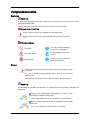 2
2
-
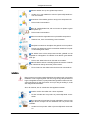 3
3
-
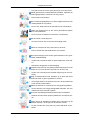 4
4
-
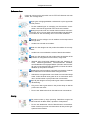 5
5
-
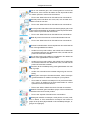 6
6
-
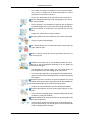 7
7
-
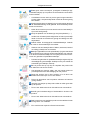 8
8
-
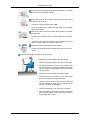 9
9
-
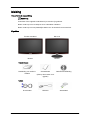 10
10
-
 11
11
-
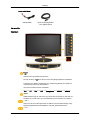 12
12
-
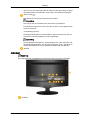 13
13
-
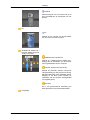 14
14
-
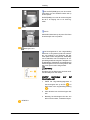 15
15
-
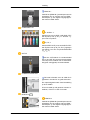 16
16
-
 17
17
-
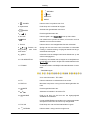 18
18
-
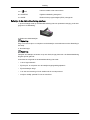 19
19
-
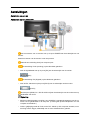 20
20
-
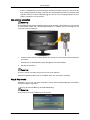 21
21
-
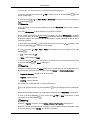 22
22
-
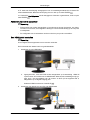 23
23
-
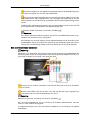 24
24
-
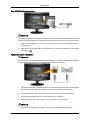 25
25
-
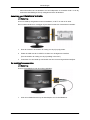 26
26
-
 27
27
-
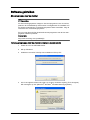 28
28
-
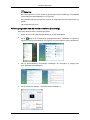 29
29
-
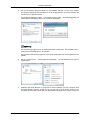 30
30
-
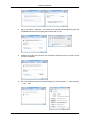 31
31
-
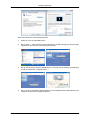 32
32
-
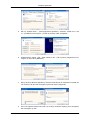 33
33
-
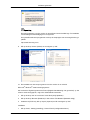 34
34
-
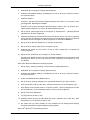 35
35
-
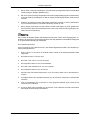 36
36
-
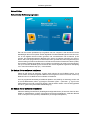 37
37
-
 38
38
-
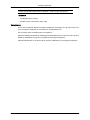 39
39
-
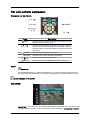 40
40
-
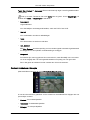 41
41
-
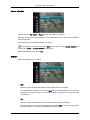 42
42
-
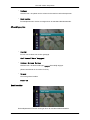 43
43
-
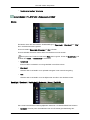 44
44
-
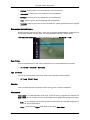 45
45
-
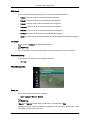 46
46
-
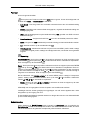 47
47
-
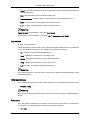 48
48
-
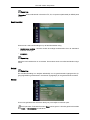 49
49
-
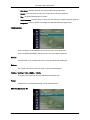 50
50
-
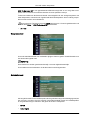 51
51
-
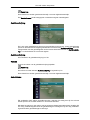 52
52
-
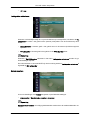 53
53
-
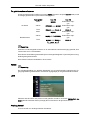 54
54
-
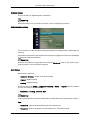 55
55
-
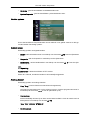 56
56
-
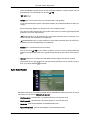 57
57
-
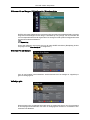 58
58
-
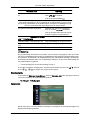 59
59
-
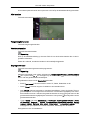 60
60
-
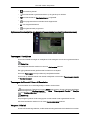 61
61
-
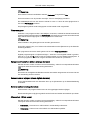 62
62
-
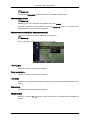 63
63
-
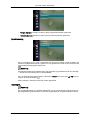 64
64
-
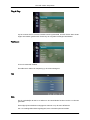 65
65
-
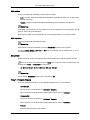 66
66
-
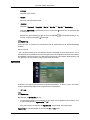 67
67
-
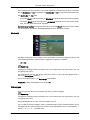 68
68
-
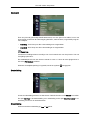 69
69
-
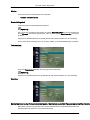 70
70
-
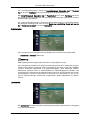 71
71
-
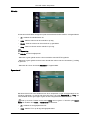 72
72
-
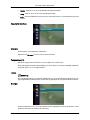 73
73
-
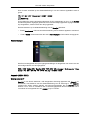 74
74
-
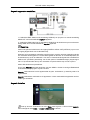 75
75
-
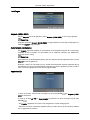 76
76
-
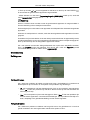 77
77
-
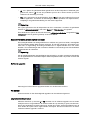 78
78
-
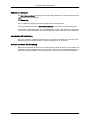 79
79
-
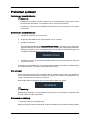 80
80
-
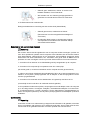 81
81
-
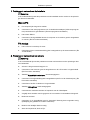 82
82
-
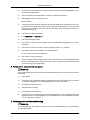 83
83
-
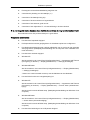 84
84
-
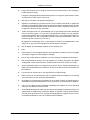 85
85
-
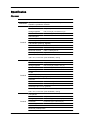 86
86
-
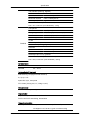 87
87
-
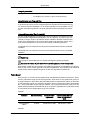 88
88
-
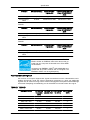 89
89
-
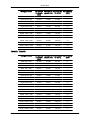 90
90
-
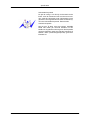 91
91
-
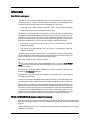 92
92
-
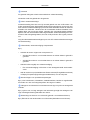 93
93
-
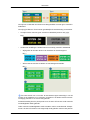 94
94
-
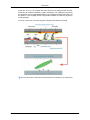 95
95
-
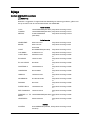 96
96
-
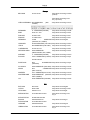 97
97
-
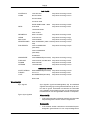 98
98
-
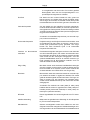 99
99
-
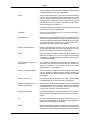 100
100
-
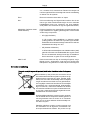 101
101
-
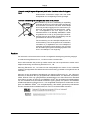 102
102